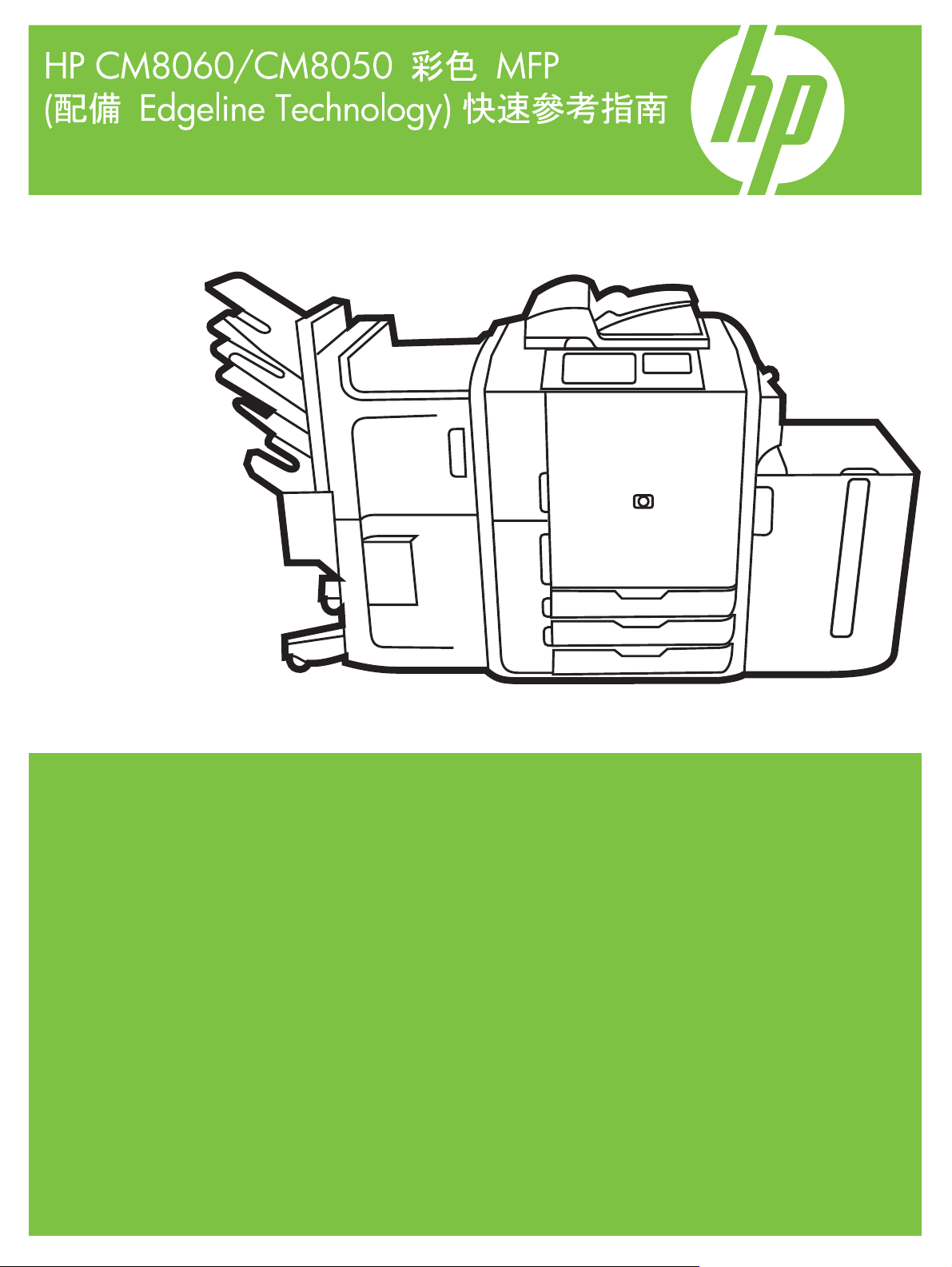
↪ᜰධ
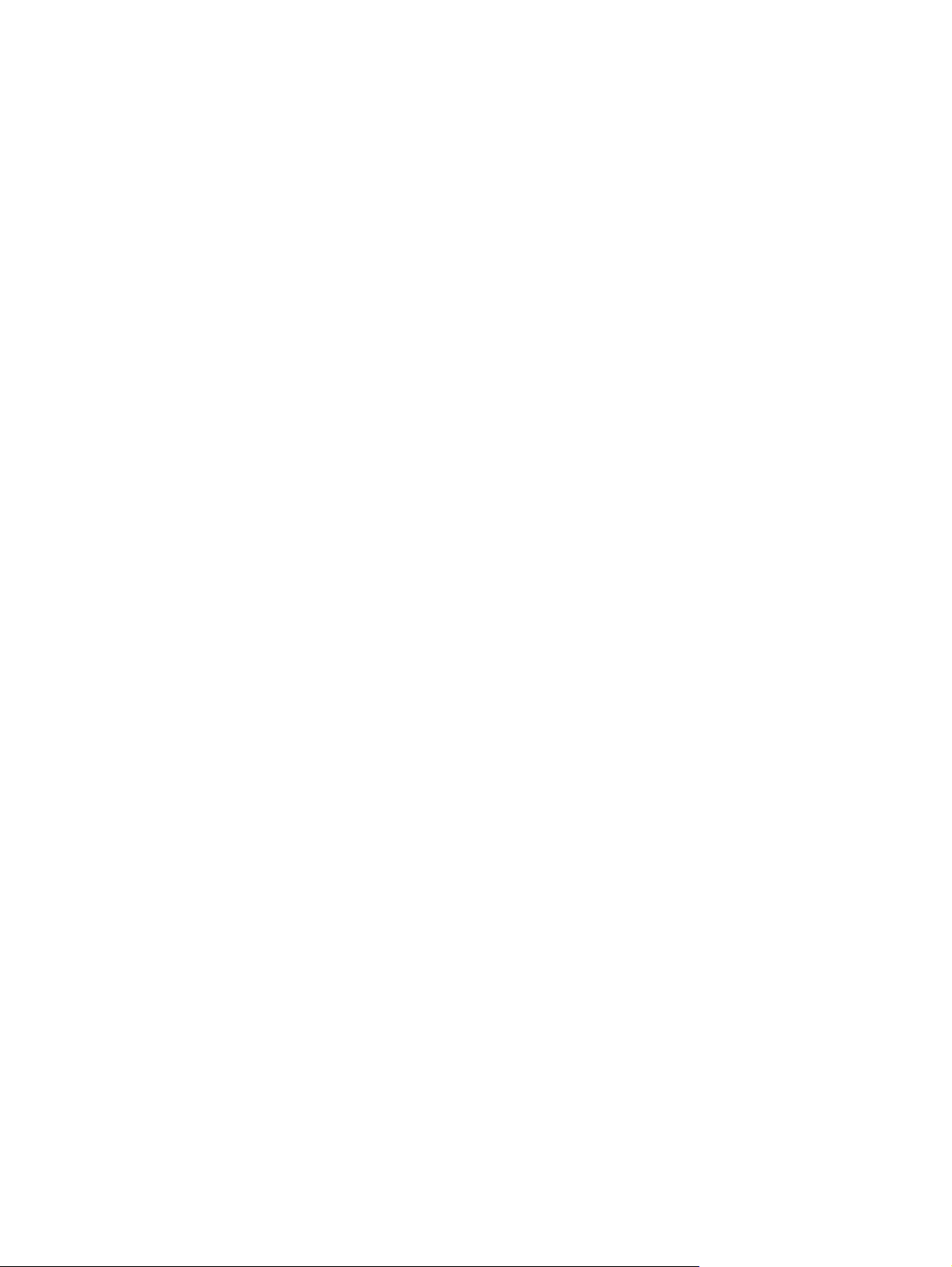
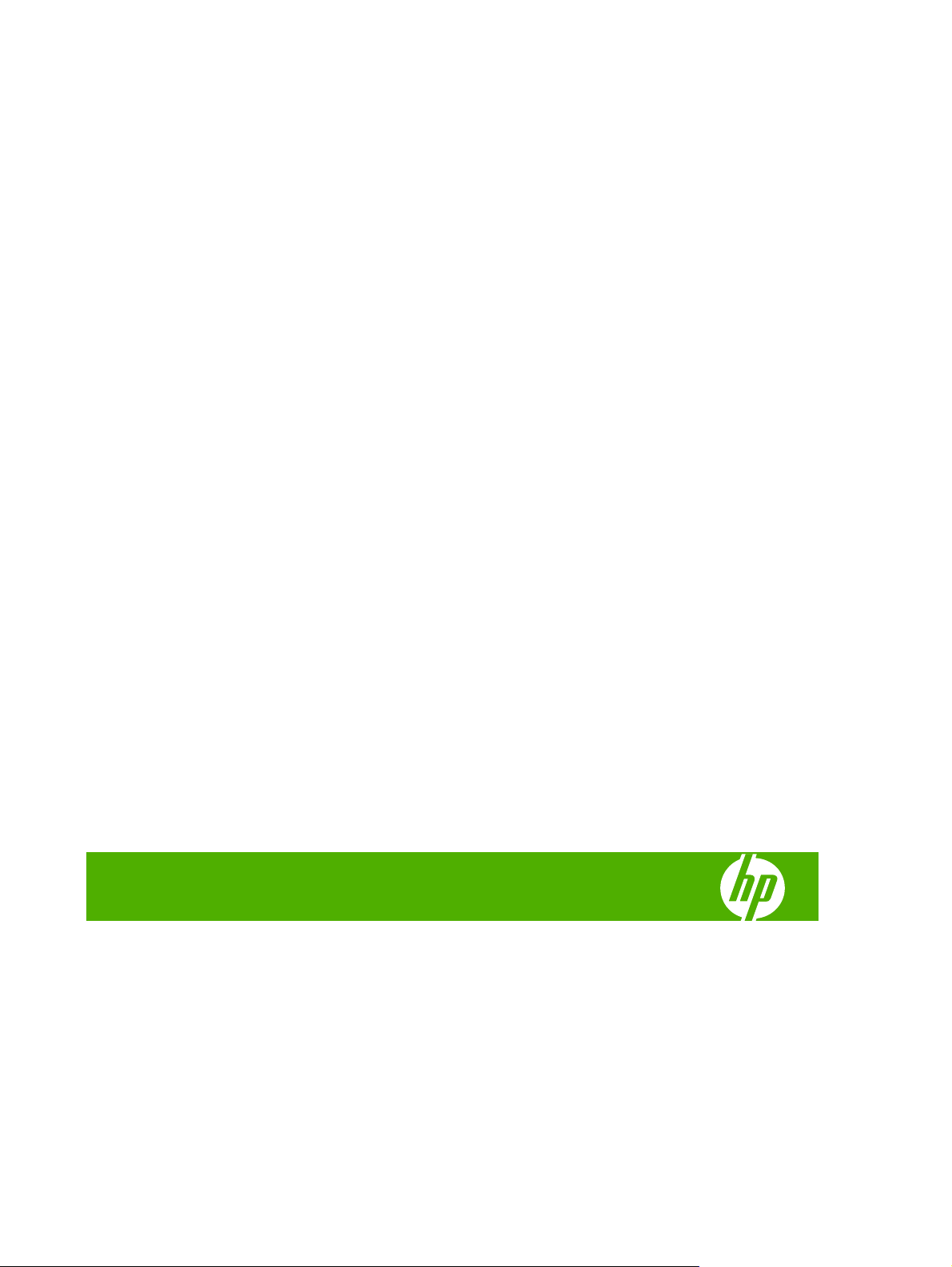
HP CM8060/CM8050 Color MFP with Edgeline
Technology
使用指南
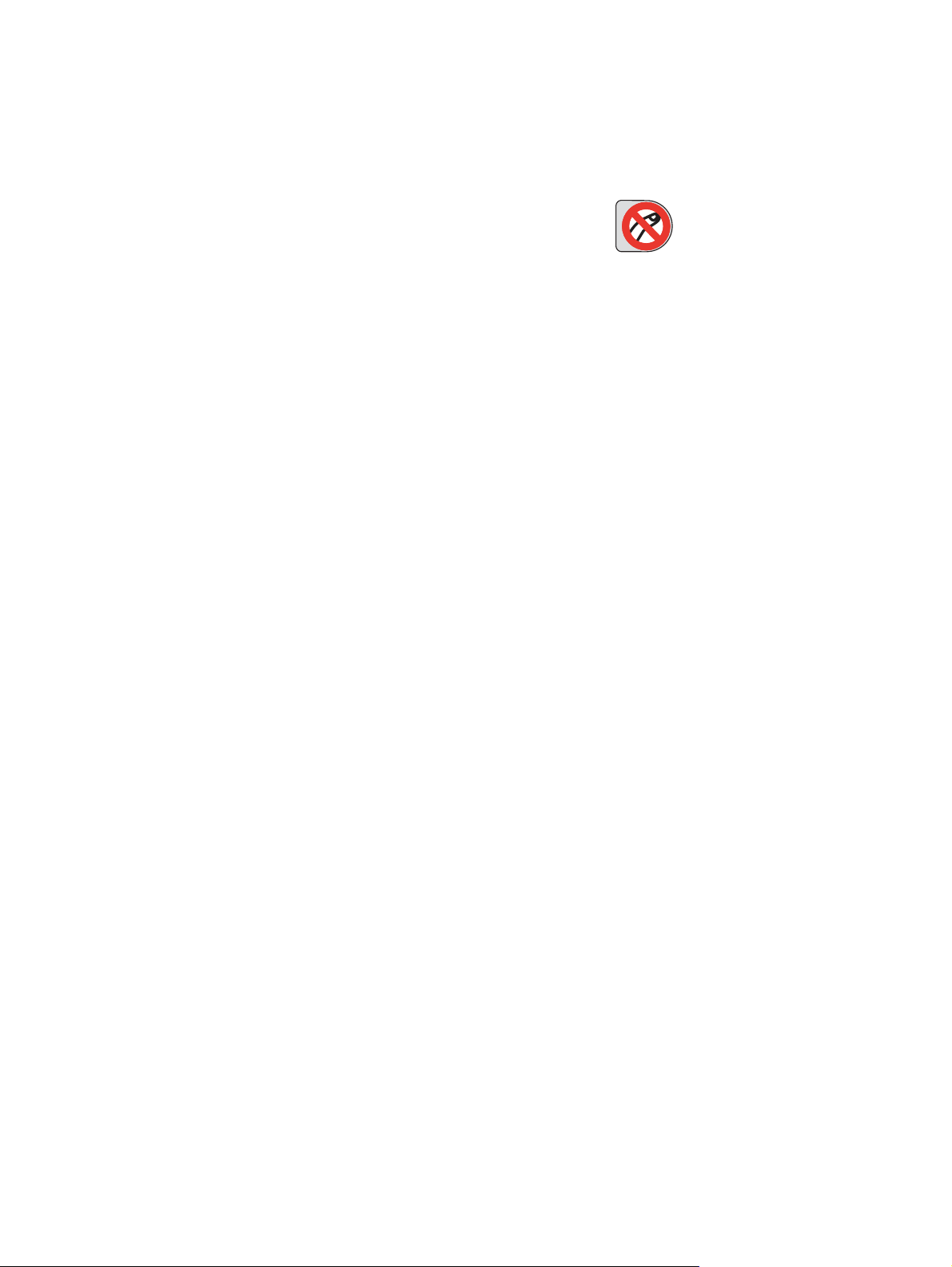
著作權與使用授權
© 2008 Copyright Hewlett-Packard
Development Company, L.P.
商標說明
Windows
標。
®
是 Microsoft 公司在美國的註冊商
安全資訊
在使用本裝置時,請務必遵循基本的安全防
範措施,以減少火災或觸電造成傷害的危險。
除著作權法允許的範圍外,若未經事先書面
許可,不得複製、改編或翻譯本文件。
本文件包含的資訊如有變更,恕不另行通知。
本產品與服務所附的保固聲明是 HP 對其產品
與服務的唯一保固內容。 除此之外,不含任
何附加保固。 HP 對所含資訊在技術或編輯上
的錯誤或疏漏概不負責。
Edition 1, 3/2008
C5956-90423
請遵守所有標記在裝置上的警告與說明。
警告! 因移動物件所導致的傷害風
險。 請勿將手伸入釘書機內。 請勿將手伸入
移動的紙匣下方。
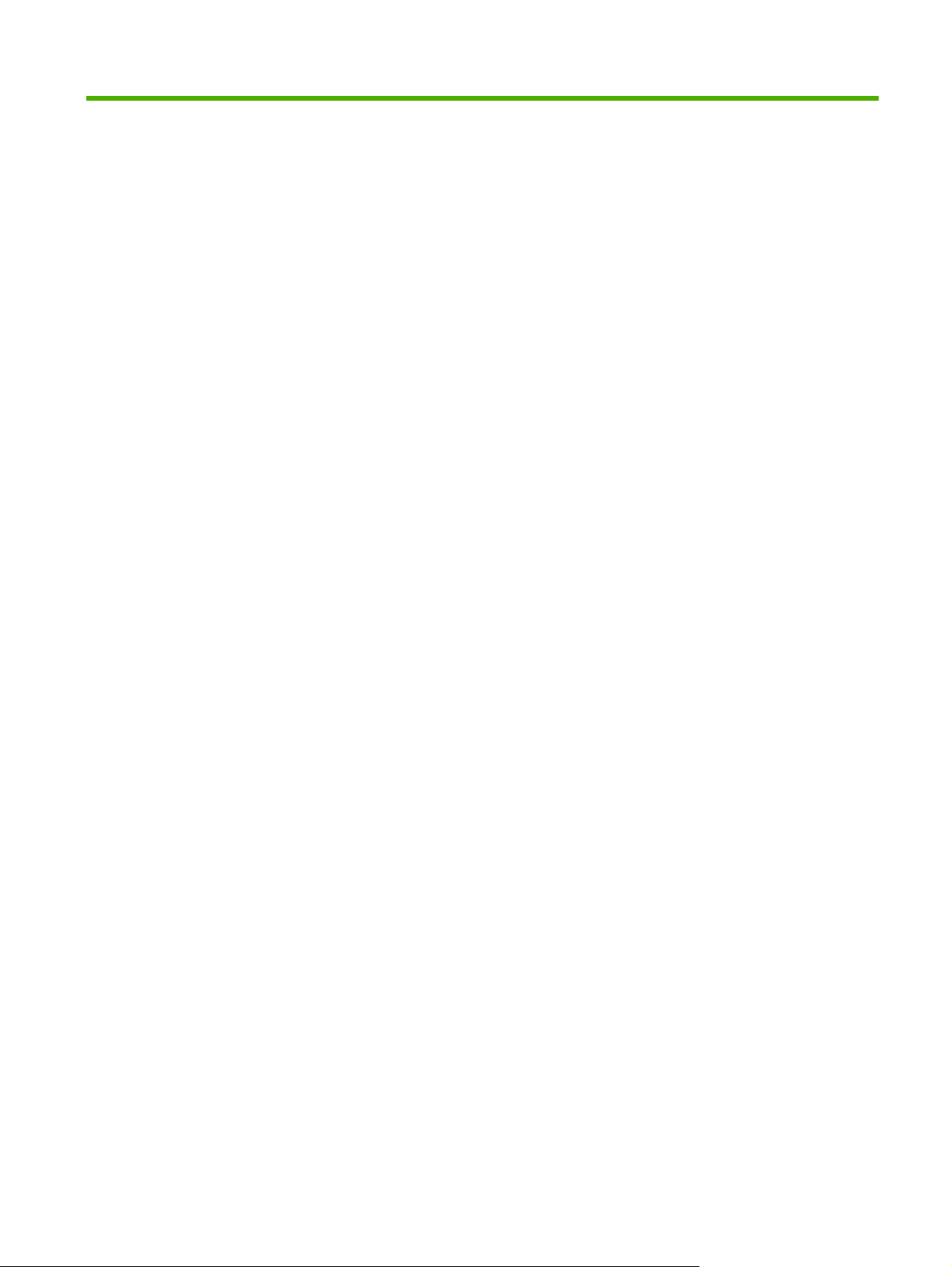
目錄
1 裝置基礎知識
本指南中使用的慣例 ............................................................................................................................. 2
產品概觀 ............................................................................................................................................... 3
開啟與關閉裝置電源 ............................................................................................................................. 7
使用控制面板 ........................................................................................................................................ 8
支援的紙張 ......................................................................................................................................... 11
在紙匣中裝入紙張 ............................................................................................................................... 17
裝入特殊紙張類型 ............................................................................................................................... 22
前視圖 .................................................................................................................................. 3
後視圖 (右側) ....................................................................................................................... 4
後視圖 (左側) ....................................................................................................................... 4
單出紙槽 .............................................................................................................................. 5
選購的完稿器 ....................................................................................................................... 5
選購的 HP 4 槽式工作分隔器 .............................................................................. 6
選購的 HP 多功能完稿器 ..................................................................................... 6
控制面板配置 ....................................................................................................................... 8
首頁畫面 .............................................................................................................................. 8
觸控式螢幕上的按鈕 .......................................................................................................... 10
控制面板說明系統 .............................................................................................................. 10
建議紙張 ............................................................................................................................ 11
特殊紙使用指引 .................................................................................................................. 12
建議用於特定文件類型的紙張 ............................................................................................ 12
每個紙匣支援的紙張類型 ................................................................................................... 13
每個紙匣支援的紙張尺寸 ................................................................................................... 14
每個紙匣與紙槽的容量 ....................................................................................................... 16
每個紙槽支援的紙張尺寸 ................................................................................................... 16
在 1 號紙匣中裝入紙張 (手動送紙匣) ................................................................................. 17
在 2 號、3 號及 4 號紙匣中裝入紙張 ................................................................................. 19
在 5 號紙匣中裝入紙張 ...................................................................................................... 20
2 使用裝置
影印 .................................................................................................................................................... 24
從文件進紙器影印 .............................................................................................................. 24
ZHTW iii
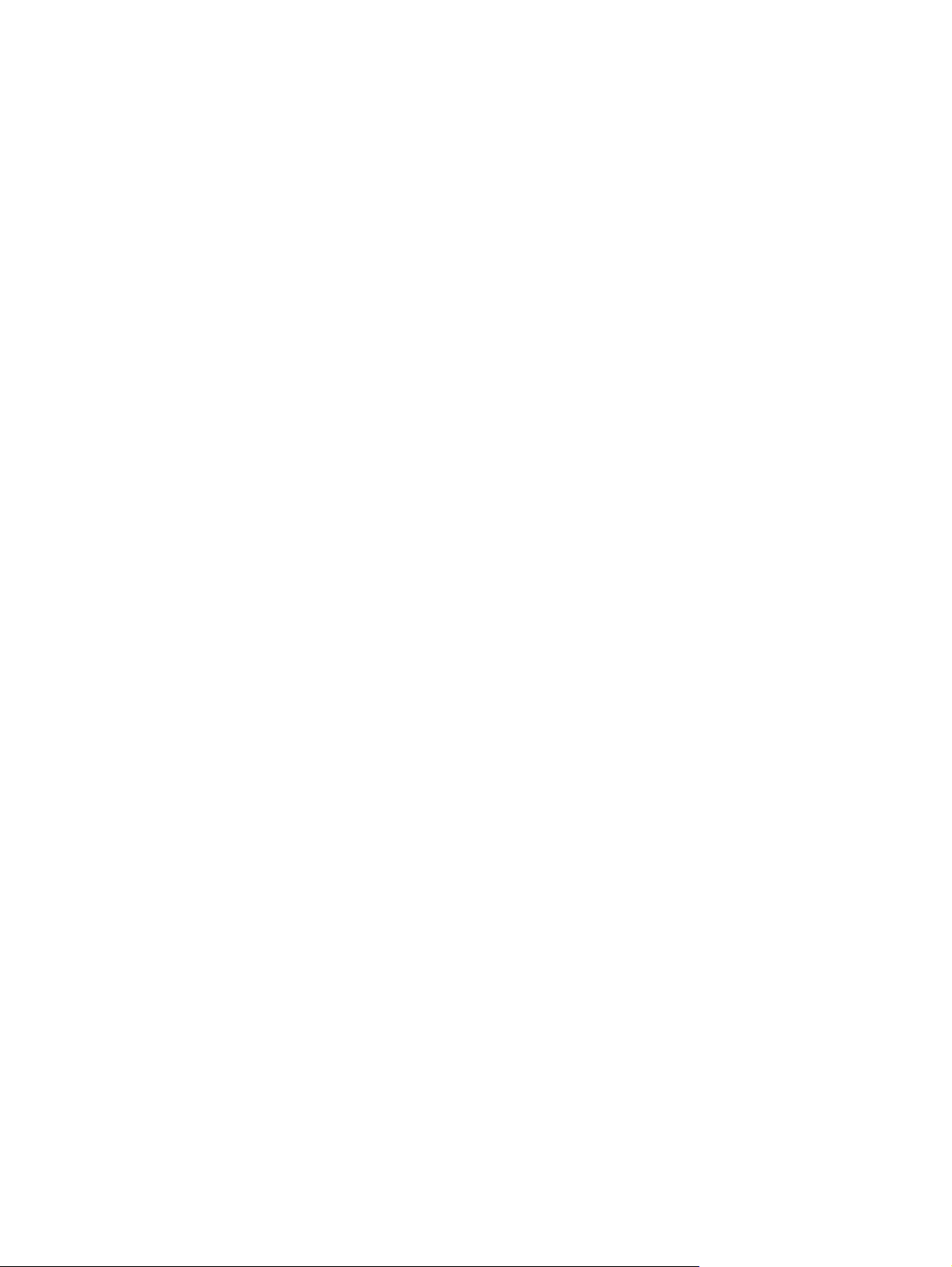
影印混合尺寸原稿 ............................................................................................. 24
從玻璃板影印 ..................................................................................................................... 25
調整影印設定 ..................................................................................................................... 25
使用建立工作功能 .............................................................................................................. 27
傳真 .................................................................................................................................................... 28
設定每項工作的傳真選項 ................................................................................................... 28
傳送傳真 ............................................................................................................................ 28
接收傳真 ............................................................................................................................ 29
取消傳真 ............................................................................................................................ 29
使用 Windows PC 傳真傳送 ............................................................................................... 29
將傳真傳送至單個收件者 ................................................................................... 30
將傳真傳送至多個收件者 ................................................................................... 30
在傳真號碼中插入特殊字元 ............................................................................... 31
使用電話簿傳送傳真 .......................................................................................... 32
編輯電話簿 ........................................................................................................ 32
將名稱新增至電話簿 ......................................................................... 32
從電話簿移除名稱 ............................................................................. 33
編輯電話簿中的名稱 ......................................................................... 33
傳送至電子郵件 .................................................................................................................................. 34
將掃描檔案作為電子郵件附件傳送 ..................................................................................... 34
使用電子郵件通訊錄 .......................................................................................................... 34
設定每項工作的電子郵件選項 ............................................................................................ 35
傳送到網路資料夾 ............................................................................................................................... 37
將掃描檔案傳送至網路資料夾 ............................................................................................ 37
設定資料夾選項 .................................................................................................................. 37
工作儲存 ............................................................................................................................................. 39
將工作儲存在裝置上 .......................................................................................................... 39
從電腦儲存工作 .................................................................................................................. 39
設定工作儲存選項 .............................................................................................................. 40
擷取儲存的工作 .................................................................................................................. 41
刪除儲存的工作 .................................................................................................................. 41
檢查工作狀態與使用工作佇列 ............................................................................................................. 42
開啟工作佇列 ..................................................................................................................... 42
處理多個工作類型 .............................................................................................................. 42
提升與中斷佇列中的工作 ................................................................................................... 42
工作優先順序 ..................................................................................................... 43
工作中斷 ............................................................................................................ 43
要從 Windows 電腦列印 ..................................................................................................................... 44
Windows 印表機驅動程式功能 ........................................................................................... 44
選擇紙匣 ............................................................................................................ 44
選擇列印工作的預設出紙槽 ............................................................................... 44
選擇紙張類型 ..................................................................................................... 44
iv ZHTW
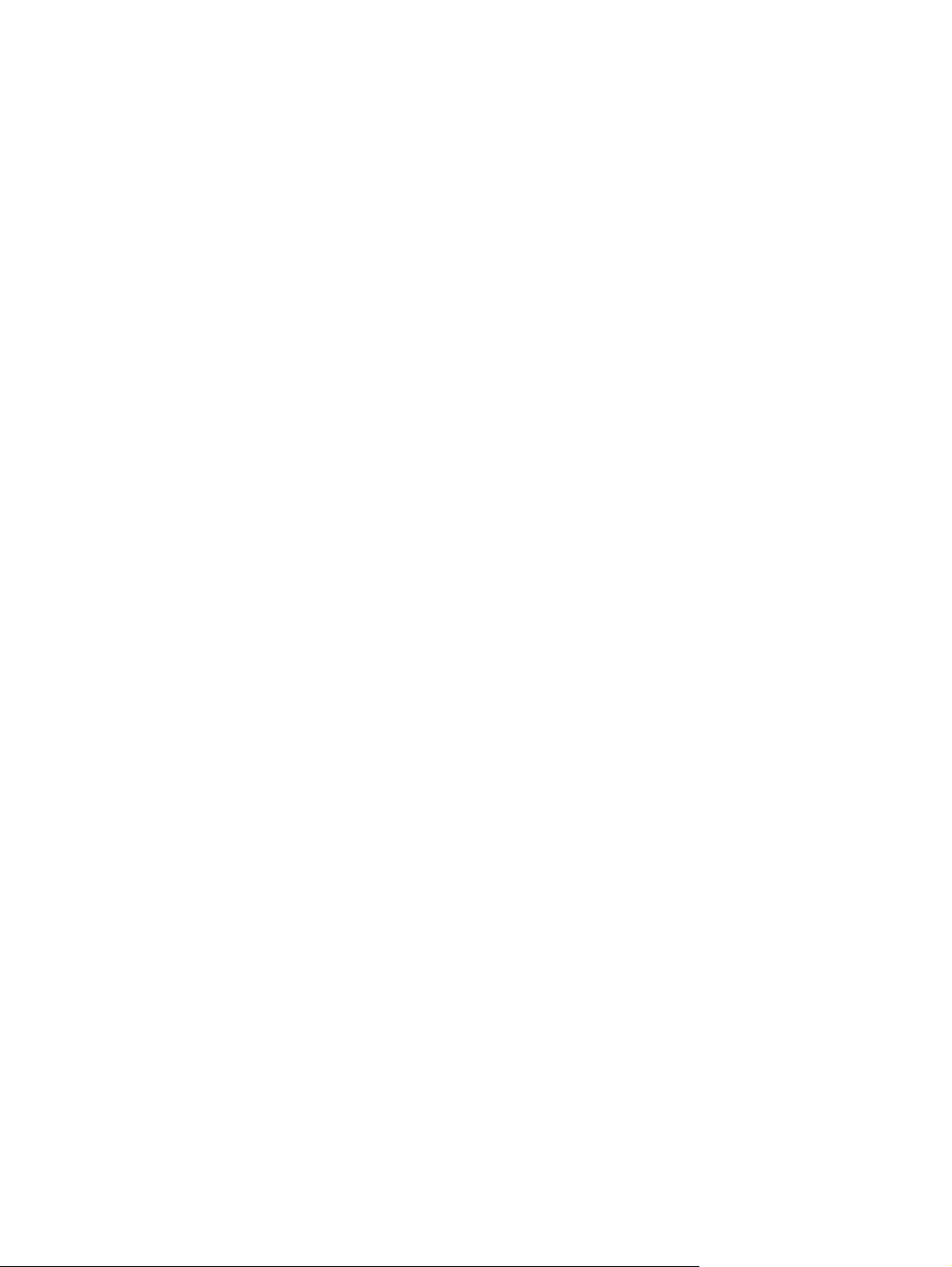
設定色彩品質 ..................................................................................................... 45
儲存工作 ............................................................................................................ 45
建立與使用列印捷徑 .......................................................................................... 45
使用浮水印 ........................................................................................................ 46
調整文件大小 ..................................................................................................... 46
設定自訂紙張尺寸 ............................................................................................. 47
使用不同的紙張列印 .......................................................................................... 47
插入空白或預製頁 ............................................................................................. 47
章節版面 ............................................................................................................ 48
雙面列印 ............................................................................................................ 48
雙面列印的版面選項 ......................................................................... 48
在 Windows 中進行單張多頁列印 ...................................................................... 49
製作手冊 ............................................................................................................ 49
移動影像在頁面上的位置 ................................................................................... 49
使用 HP 數位影像選項對話方塊 ........................................................................ 50
設定裝訂選項 ..................................................................................................... 50
設定色彩選項 ..................................................................................................... 51
使用服務標籤 ..................................................................................................... 51
從 Macintosh 電腦列印 ....................................................................................................................... 52
Macintosh 印表機驅動程式功能 ......................................................................................... 52
選擇紙匣 ............................................................................................................ 52
選擇出紙槽。 ..................................................................................................... 52
選擇紙張類型 ..................................................................................................... 52
設定彩色品質 ..................................................................................................... 52
儲存工作 ............................................................................................................ 53
建立與使用預設 ................................................................................................. 53
使用浮水印 ........................................................................................................ 53
調整文件大小 .................................................................................................... 54
在自訂尺寸的紙張上列印 ................................................................................... 54
列印封面 ............................................................................................................ 54
雙面列印 ............................................................................................................ 54
在一張紙上列印多頁 .......................................................................................... 54
製作手冊 ............................................................................................................ 55
移動影像在頁面上的位置 ................................................................................... 55
設定裝訂選項 ..................................................................................................... 56
設定彩色選項 ..................................................................................................... 56
使用服務功能表 ................................................................................................. 56
3 維護裝置
更換墨水匣 ......................................................................................................................................... 58
更換釘書針匣 ...................................................................................................................................... 60
清潔裝置 ............................................................................................................................................. 62
ZHTW v
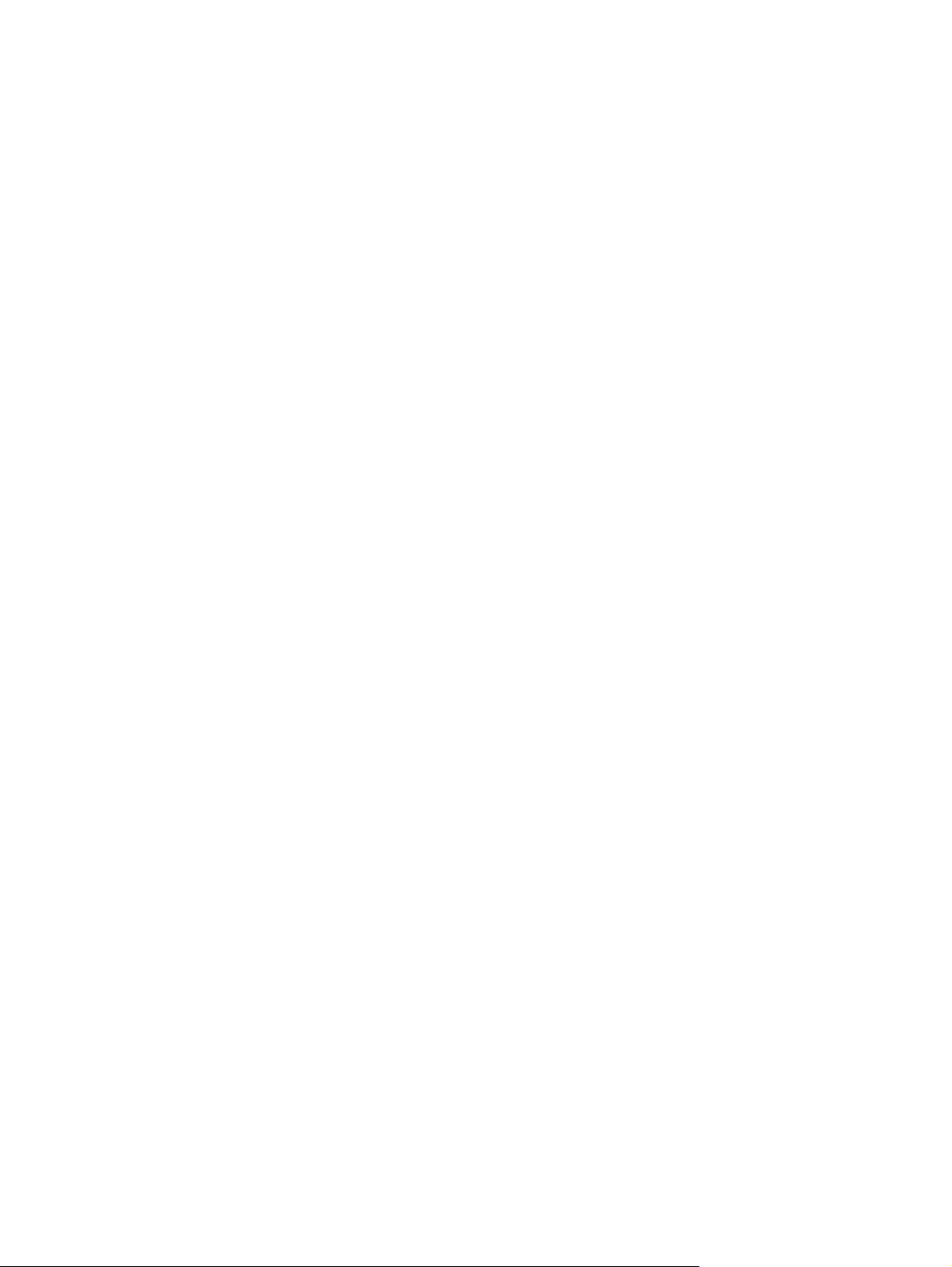
4 解決問題
系統管理員 ......................................................................................................................................... 66
解決問題核對清單 ............................................................................................................................... 67
控制面板訊息 ...................................................................................................................................... 68
清除卡紙 ............................................................................................................................................. 69
附錄 A 法規聲明
FCC 規章 ............................................................................................................................................ 72
一致性聲明 ......................................................................................................................................... 73
惠普有限保固條款 ............................................................................................................................... 74
清潔裝置外表 ..................................................................................................................... 62
清潔觸控式螢幕 .................................................................................................................. 62
清潔平台玻璃板 .................................................................................................................. 62
清潔玻璃板掃描器條帶 ....................................................................................................... 63
清潔白色的乙烯基襯裡 ....................................................................................................... 63
關於所有工作的問題 .......................................................................................................... 67
關於影印與掃描工作的問題 ................................................................................................ 67
關於列印工作的問題 .......................................................................................................... 67
清除卡紙的預防措施 .......................................................................................................... 69
清除卡紙的方法 .................................................................................................................. 69
防止卡紙 ............................................................................................................................ 69
索引 ..................................................................................................................................................................... 75
vi ZHTW
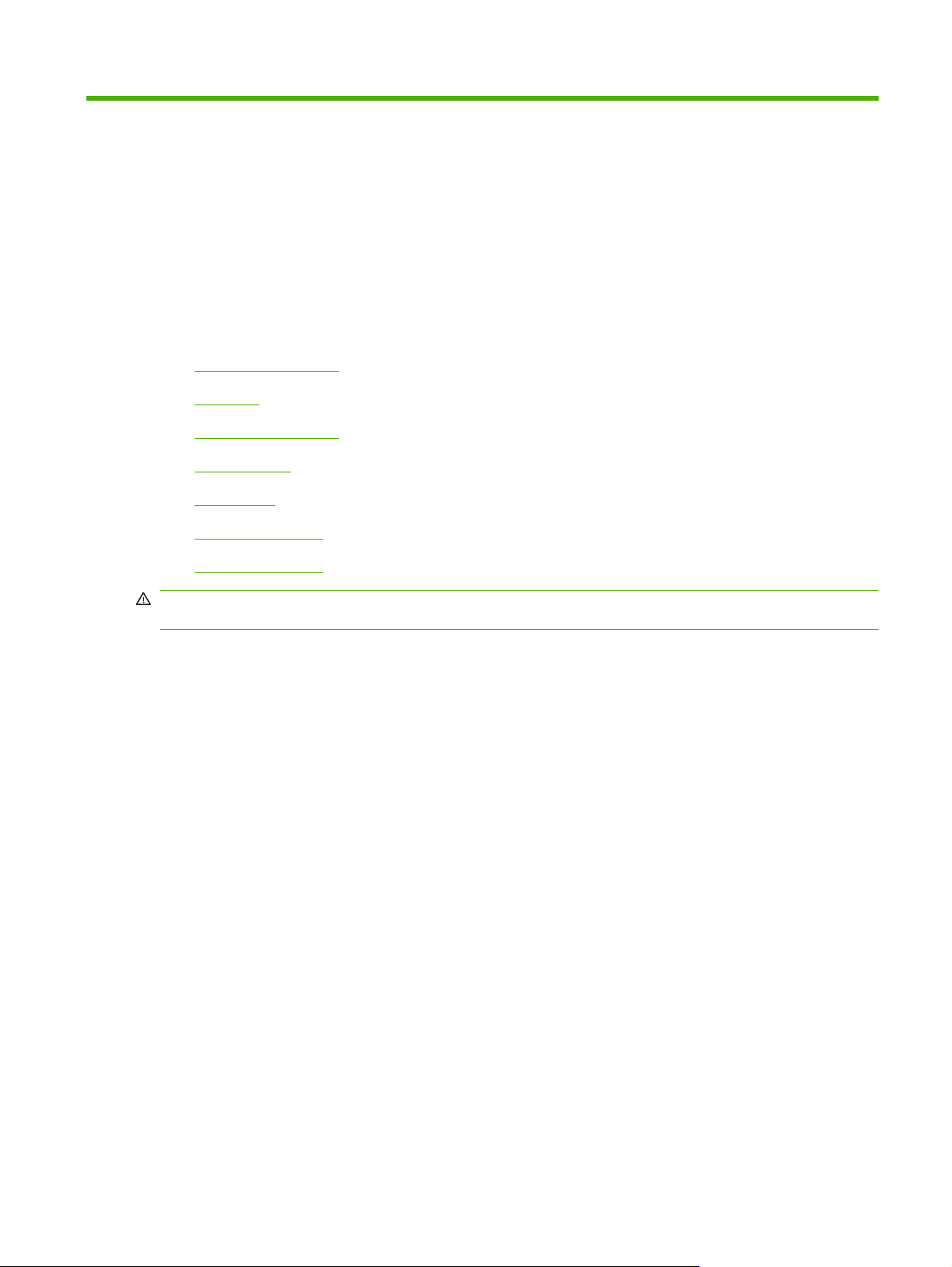
1
裝置基礎知識
本章包含有關下列主題的資訊:
本指南中使用的慣例
●
產品概觀
●
開啟與關閉裝置電源
●
使用控制面板
●
支援的紙張
●
在紙匣中裝入紙張
●
裝入特殊紙張類型
●
警告! 為避免造成傷害,請勿觸摸移動的零件。 除非要清除卡紙、更換墨水匣或者新增或取出紙張,
否則請勿將手伸入裝置內。
ZHTW 1
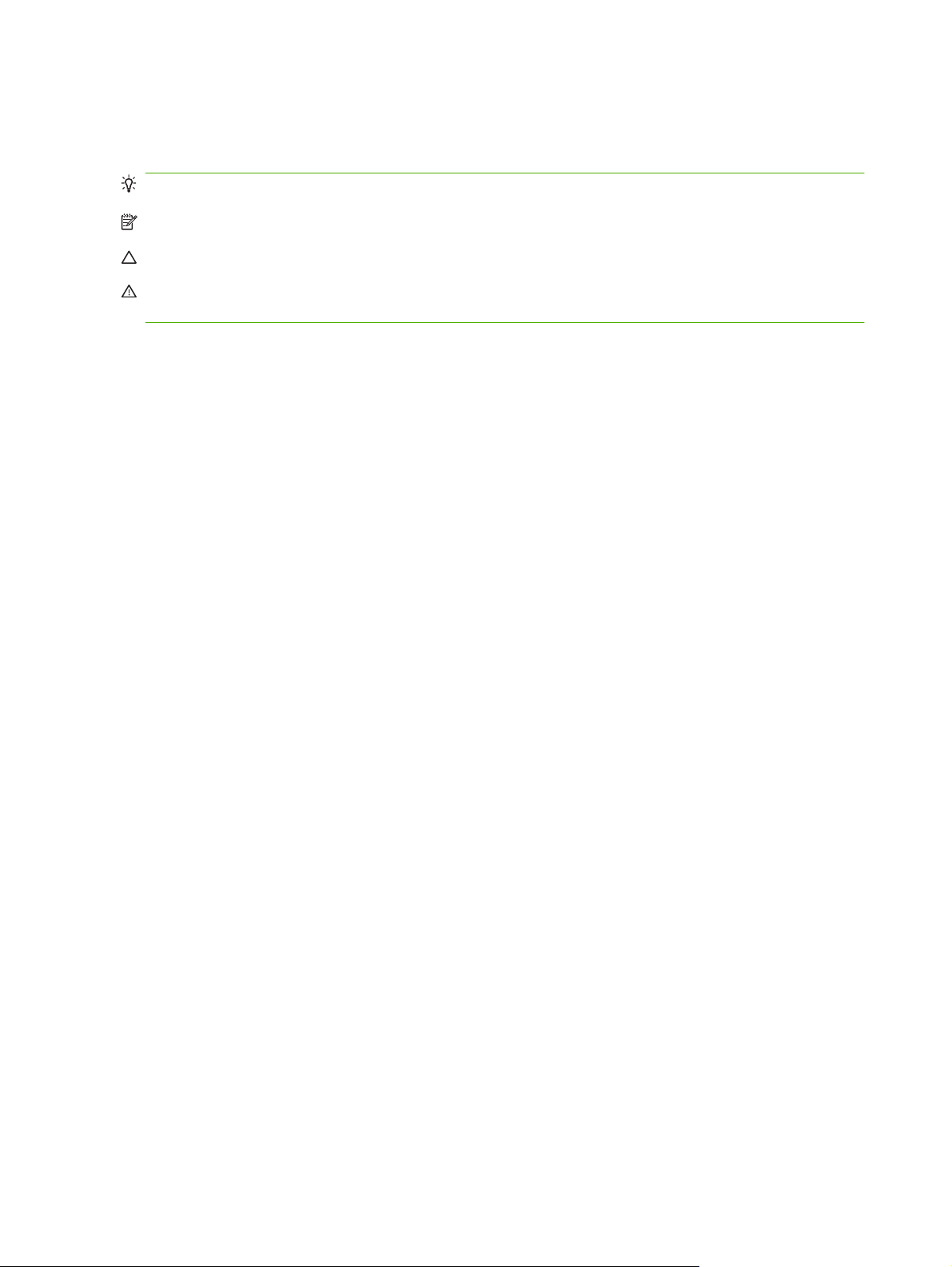
本指南中使用的慣例
在本指南中,有多個提示、註、注意及警告用於警示您注意重要資訊。
提示: 「提示」會提供有用的提示或捷徑。
附註: 「註」會提供說明概念或完成工作的重要資訊。
注意: 「注意」會指示您應該遵循的程序,以免遺失資料或損壞裝置。
警告! 「警告」會警示您注意應該遵循的特定程序,以免發生人身傷害、嚴重資料遺失或嚴重性裝置損
壞。
2 第 1 章 裝置基礎知識 ZHTW
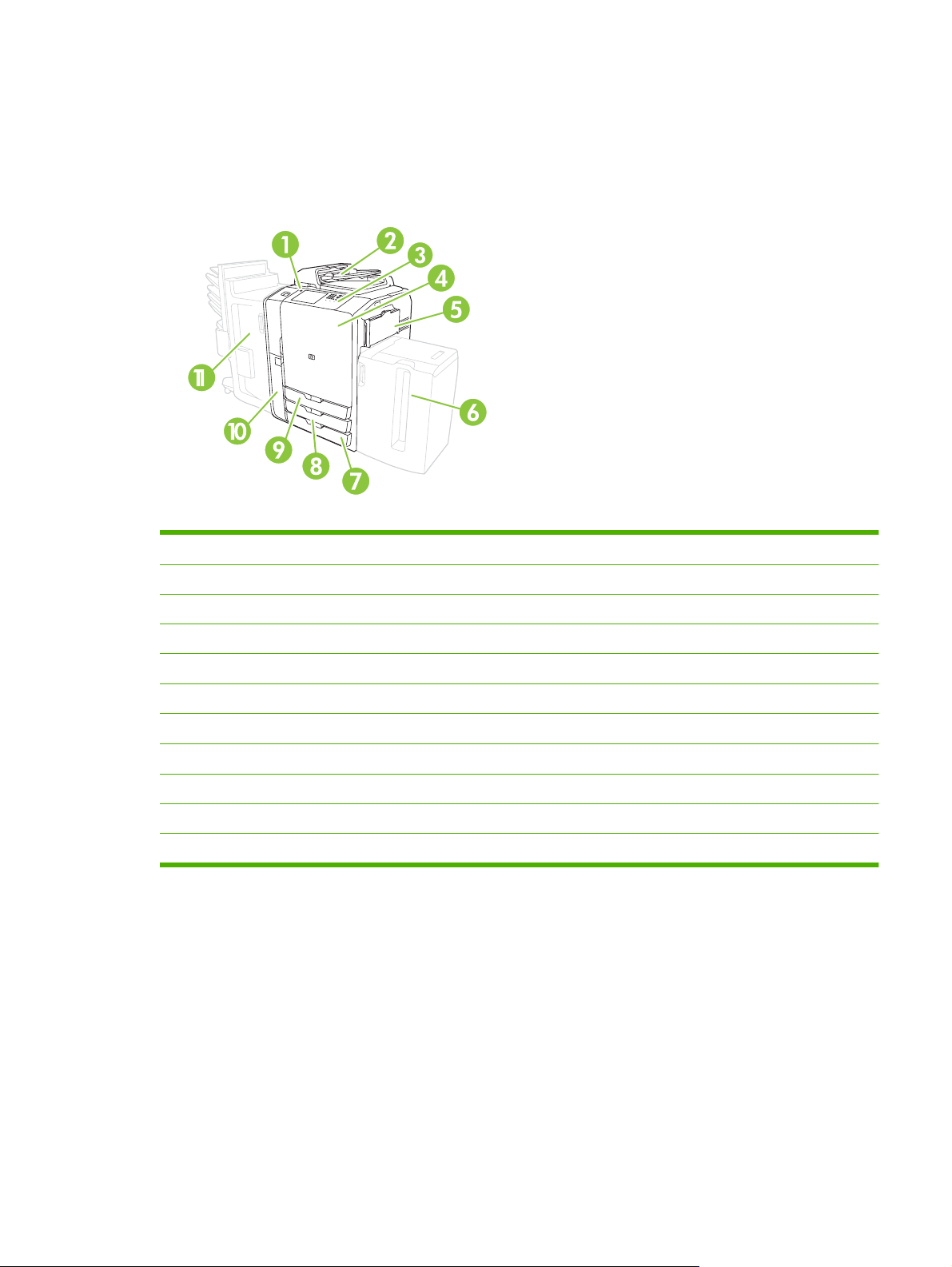
產品概觀
使用本裝置之前,請先熟悉其主要元件。
前視圖
1 開啟/關閉按鈕
2
3
4
5 1 號紙匣 (手動送紙;可容納 80 張標準紙張)
6 5 號紙匣 (選購的高容量紙匣;可容納 4,000 張標準紙張)
7 4 號紙匣 (可容納 500 張標準紙張)
8 3 號紙匣 (可容納 500 張標準紙張)
9 2 號紙匣 (可容納 500 張標準紙張)
10
11
文件進紙器
控制面板
前側擋門
墨水匣擋門
選購的完稿器
ZHTW
產品概觀
3
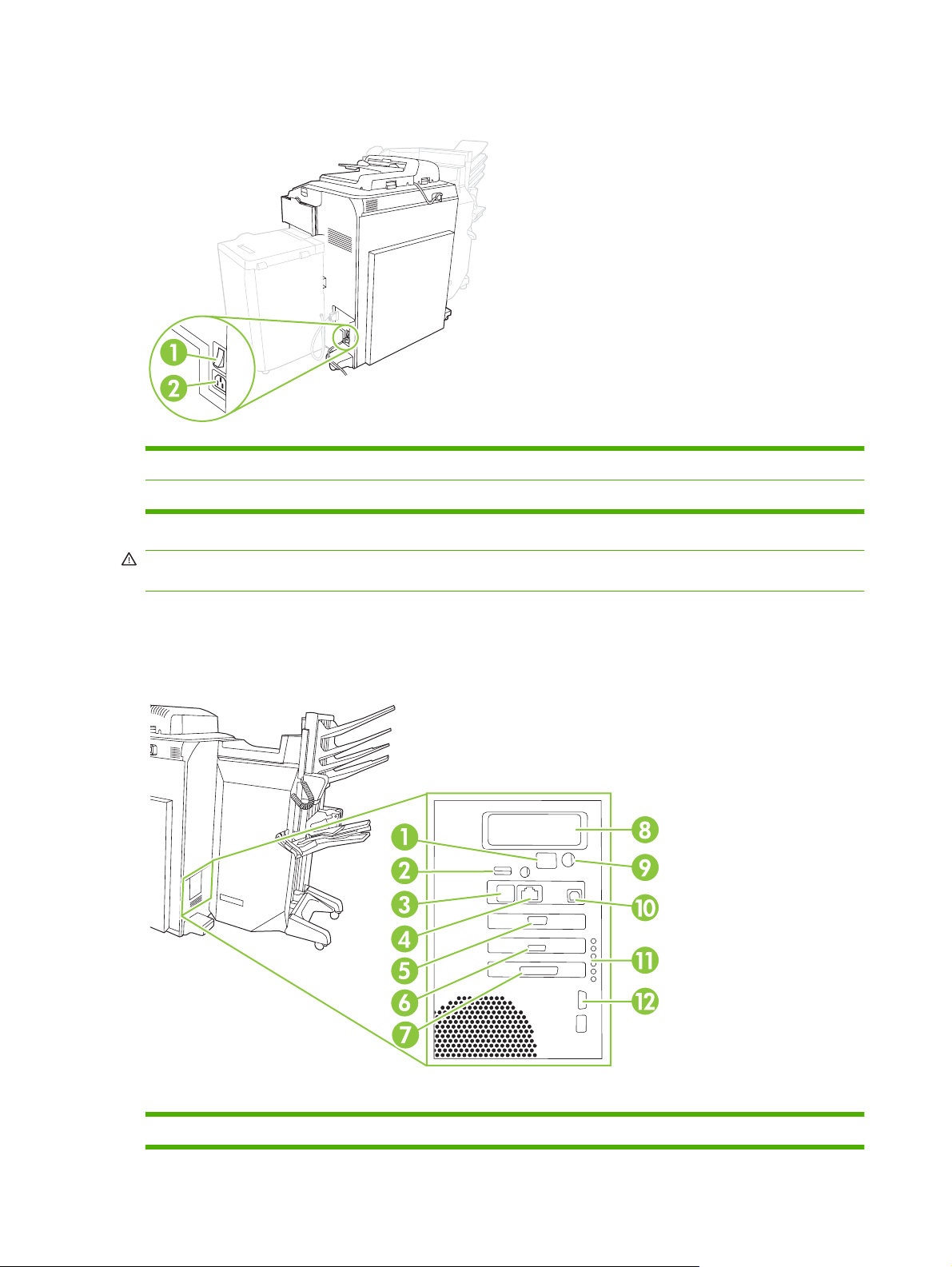
後視圖 (右側)
1
2
警告! 除非已使用控制面板上的開啟/關閉按鈕關閉裝置電源,否則請勿使用主電源開關或拔下裝置插
頭。 如果使用主電源開關關閉裝置電源,請等待琥珀色 LED 變暗後再開啟開關。
後視圖 (左側)
下圖顯示了裝置介面連接埠。
主電源開關
電源連接
1 啟動代碼 LCD 監視器 (僅用於維修)
4 第 1 章 裝置基礎知識 ZHTW
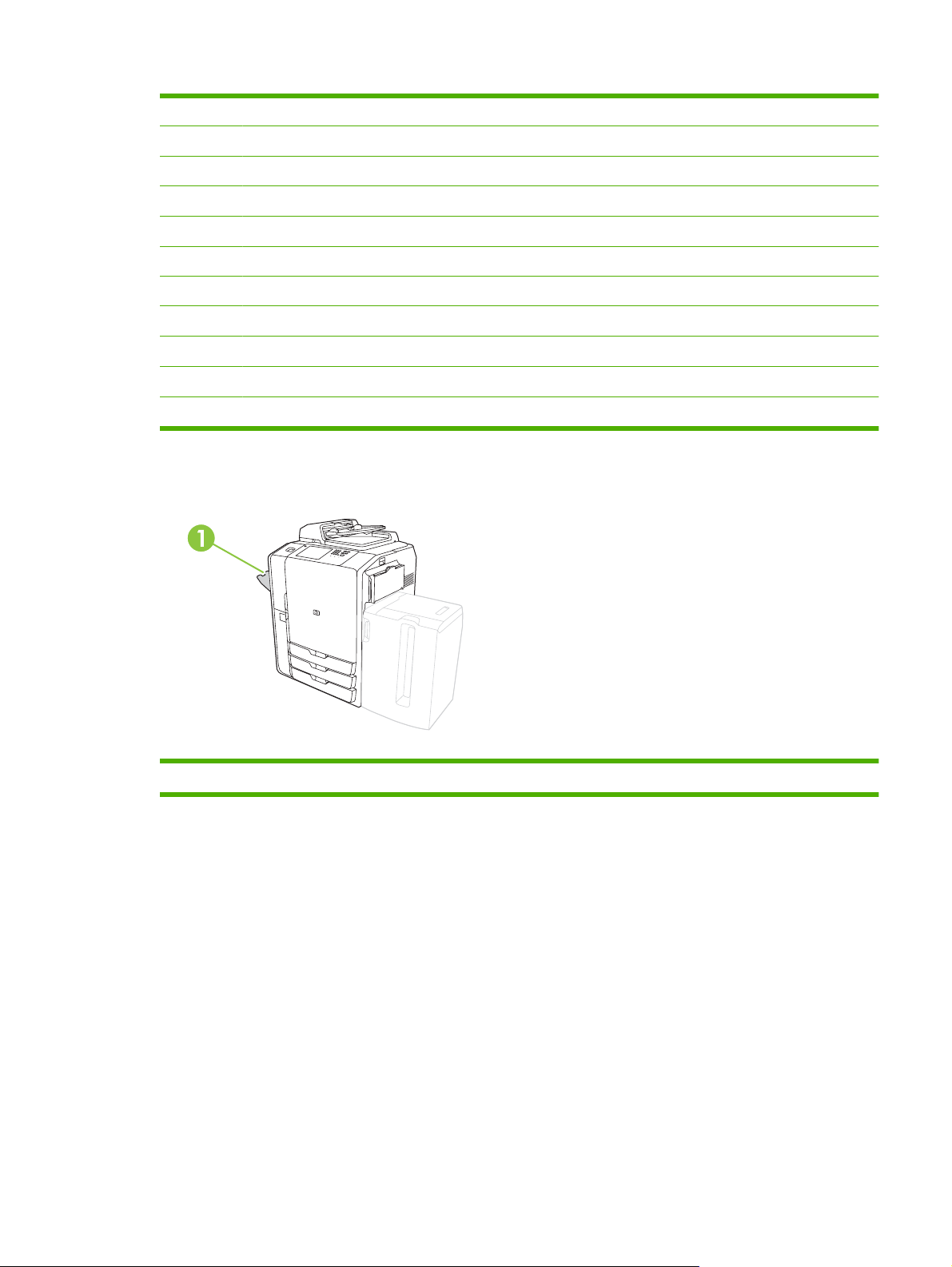
2 主機 USB (用於將附件連接至裝置)
3 傳真 (RJ-11) (用標籤蓋住)
4 嵌入式 LAN (RJ-45) (無電信連線)
5 CAN 介面 (完稿器)
6 引擎介面 (PCI Express)
單出紙槽
7
8 EIO 插槽
9 FIH (外部介面導線)
10 裝置 USB (用於將裝置連接至電腦)
11 狀態 LED (僅用於維修)
12 引擎功率控制 (序列)
掃描器介面
1
選購的完稿器
根據預設值,當安裝了選購的完稿器時,所有影印工件將傳送至出紙槽 1,列印工作將傳送至出紙槽 2,
傳真工作將傳送至出紙槽 3。系統管理員可以變更這些預設值。
ZHTW
單出紙槽
產品概觀
5
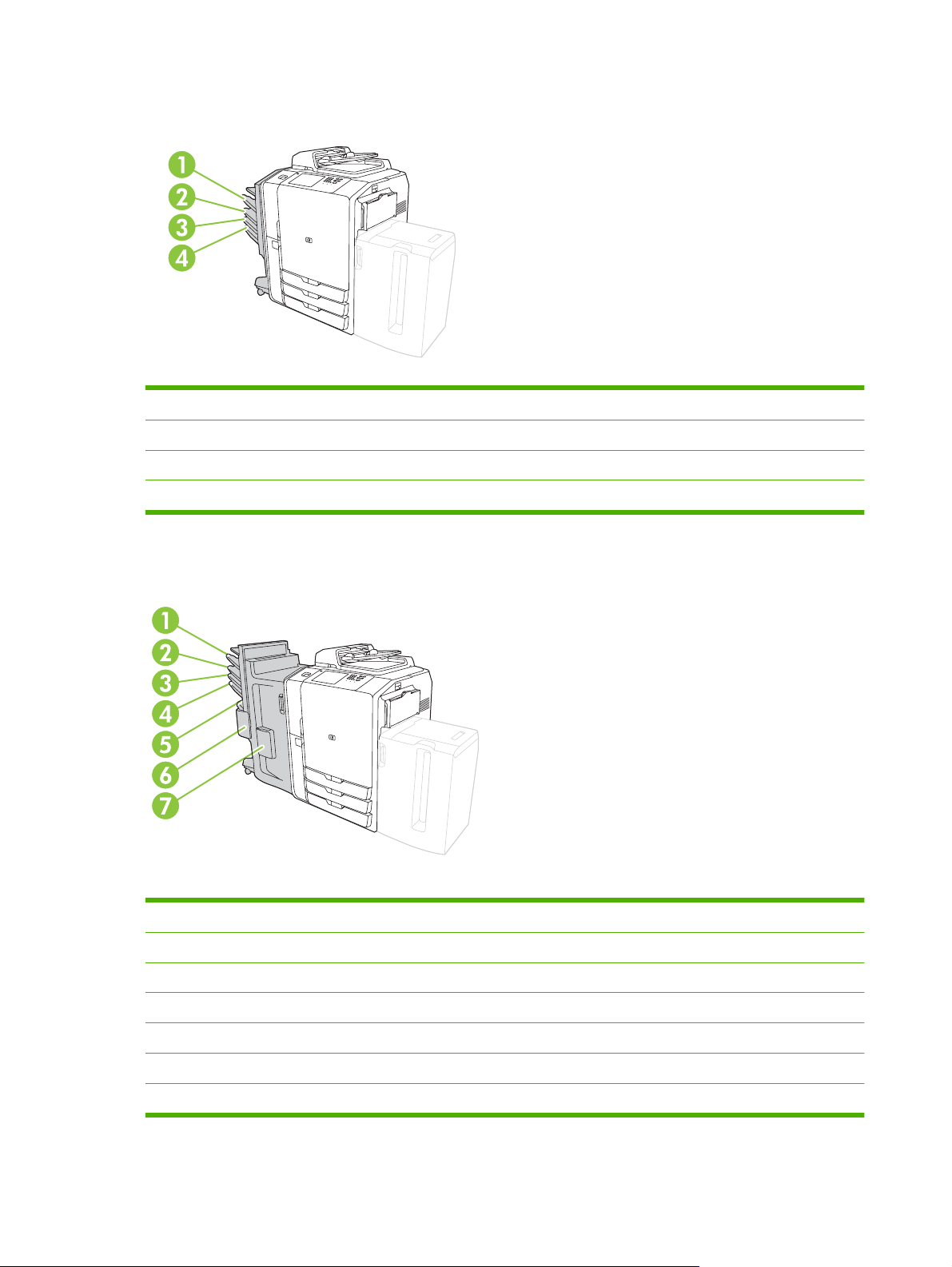
選購的 HP 4 槽式工作分隔器
1 出紙槽 1 (影印工作)
2 出紙槽 2 (列印工作)
3 出紙槽 3 (傳真工作)
4 出紙槽 4
選購的 HP 多功能完稿器
1 出紙槽 1 (影印工作)
2 出紙槽 2 (列印工作)
3 出紙槽 3 (傳真工作)
4 出紙槽 4
5 出紙槽 5 (所有已裝訂的工作均將傳送至出紙槽 5)
6 釘書機 2
7 釘書機 1
6 第 1 章 裝置基礎知識 ZHTW
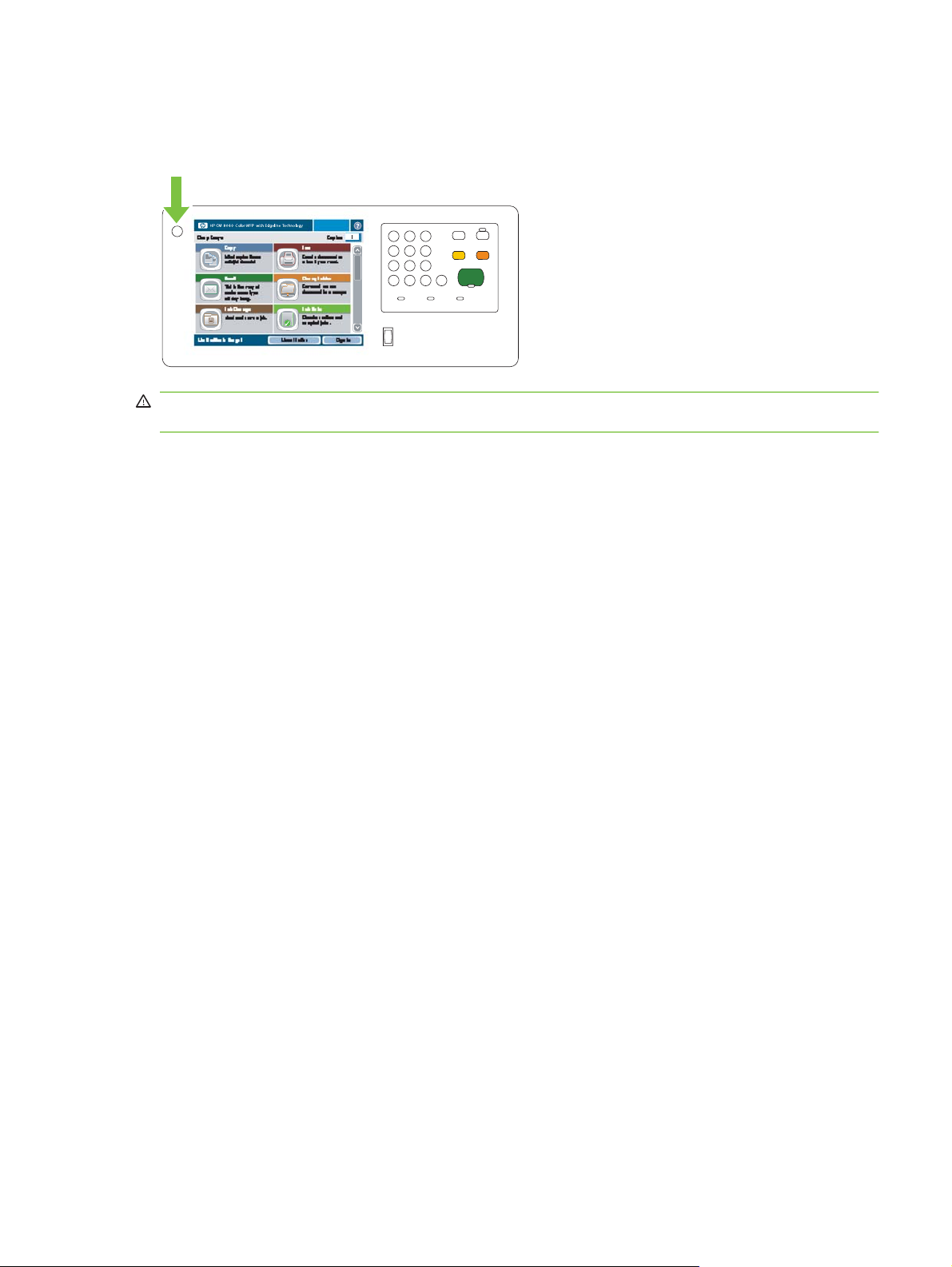
開啟與關閉裝置電源
要開啟與關閉裝置電源,請按下裝置控制面板上的開啟/關閉按鈕。
警告! 除非已使用控制面板上的開啟/關閉按鈕關閉裝置電源,否則請勿使用主電源開關或拔下裝置插
頭。
ZHTW
開啟與關閉裝置電源
7
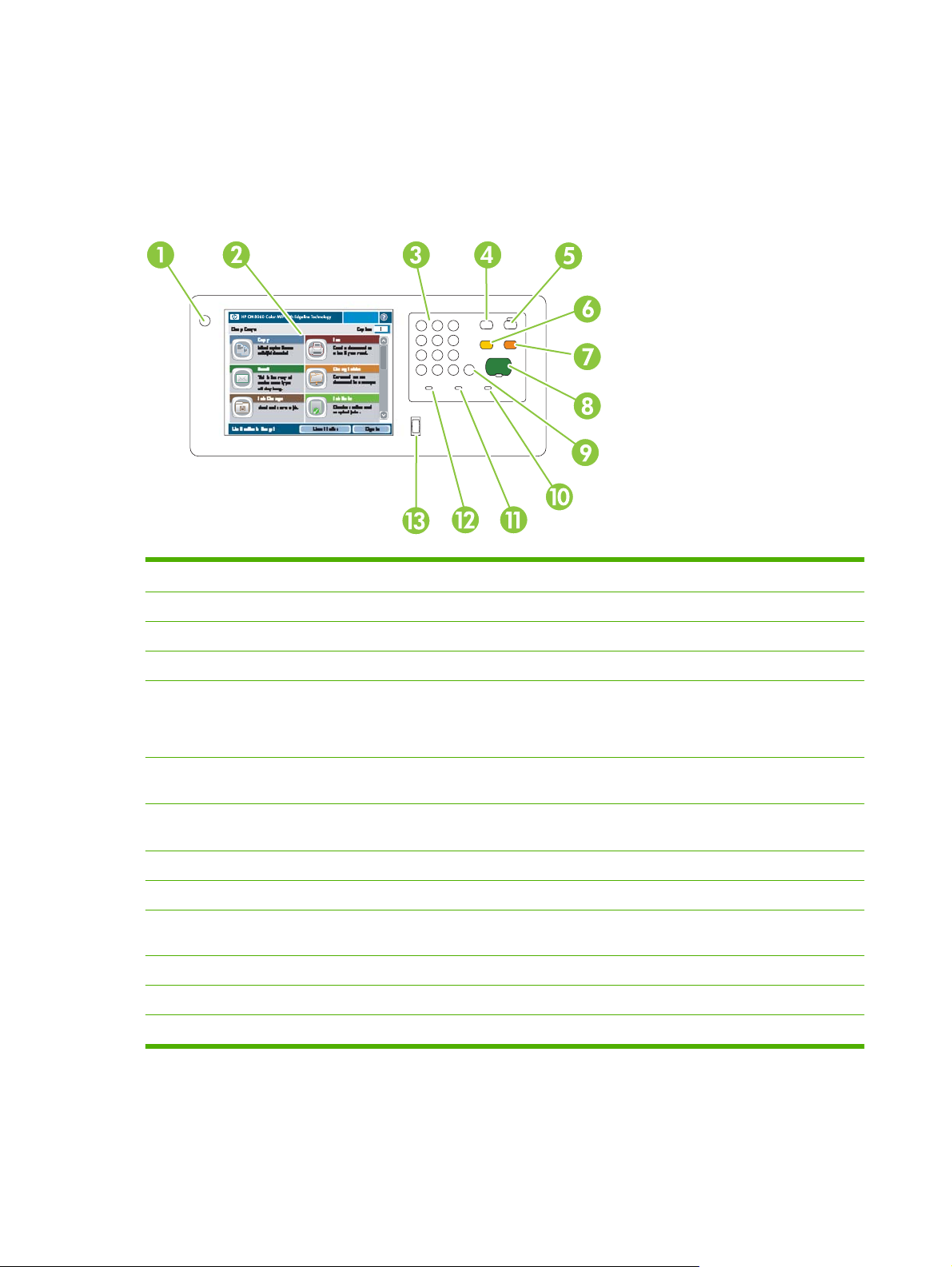
使用控制面板
控制面板具有全彩 VGA 觸控式螢幕,可讓您輕鬆存取所有裝置功能。 使用按鈕與數字鍵盤可控制工作
與裝置狀態。 LED 指示燈會指示整體裝置狀態。
控制面板配置
1 開啟/關閉按鈕
2
3
4
5
6
7
8
9
10
11
12
13
觸控式螢幕 選擇與使用所有裝置功能。
數字鍵盤 指定份數及其他數字資訊。
中斷按鈕 暫停裝置以便將新工作插入佇列立即進行列印。
睡眠按鈕 使裝置進入低耗電的睡眠模式以節省能源。
重設按鈕
停止按鈕
開始按鈕 開始影印、掃描、列印儲存的工作,或繼續列印中斷的工作。
清除按鈕 清除現有數字或文字欄位,或者將其恢復為預設值。
注意指示燈
資料指示燈 指示裝置正在接收資料。
就緒指示燈 指示裝置已準備就緒,可隨時開始處理任何工作。
亮度調整旋鈕 控制觸控式螢幕的背景照明。
開啟與關閉裝置電源。
如果裝置已經處於睡眠模式,按鈕旁邊的指示燈就會呈琥珀色亮起。 按下睡眠
以返回就緒模式。
將所有裝置設定還原為預設值,然後回到「首頁」畫面。 如果您已登入,按下
此按鈕即可登出。 即使暫停裝置,此按鈕仍會繼續執行裝置。
停止目前工作。 工作狀態畫面將會開啟。 如果裝置正在處理掃描工作,則會立
即取消該工作。 點選確定以繼續。
指示裝置發生需要注意的狀況。 範例包括紙匣已空,或觸控式螢幕上出現錯誤
訊息。
首頁畫面
「首頁」畫面可讓您存取裝置功能,並且會指示裝置的目前狀態。
8 第 1 章 裝置基礎知識 ZHTW
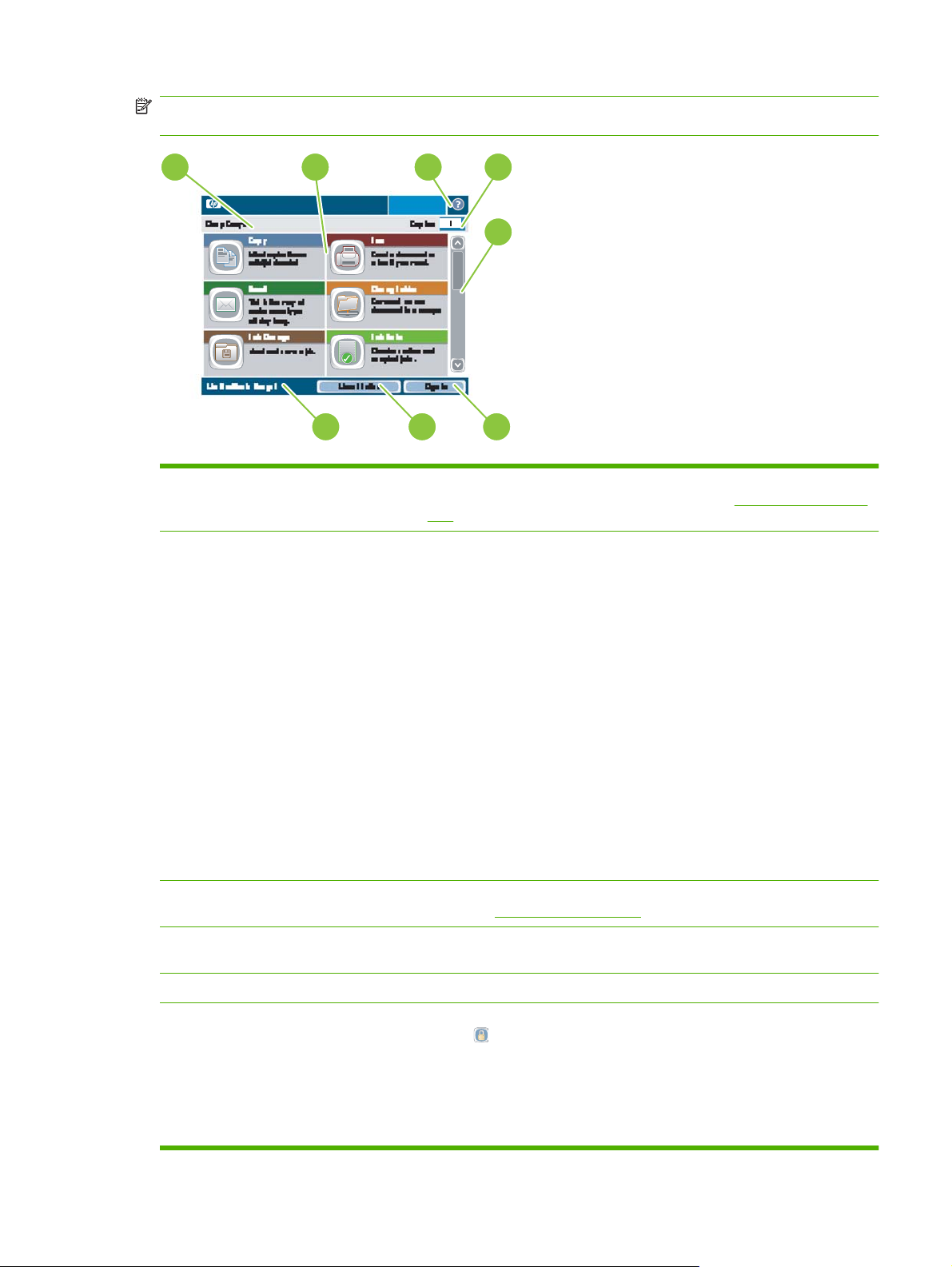
附註: 視系統管理員設定裝置的方式而定,「首頁」畫面上出現的功能可能會不同。 要使用某些功
能,可能需要登入。
1
2
HP CM8060 Color MFP with Edgeline Technology
3
4
5
8
1
2
裝置狀態行
功能 視系統管理員設定裝置的方式而定,此區域上出現的功能可能包括下列任何項
7
提供有關整體裝置狀態的資訊。 視目前狀態而定,此區域會出現不同的按鈕。
要獲得觸控式螢幕上可能會出現的按鈕之說明,請參閱
按鈕。
目:
●
●
6
10 頁的觸控式螢幕上的
影印
傳真
電子郵件
●
網路資料夾
●
工作儲存
●
工作狀態
●
耗材狀態
●
管理
●
維修
●
您可能需要捲動以查看所有功能。
3
4
5
6
說明按鈕
影印數
捲軸 點選捲軸上的向上或向下箭頭以查看可用功能的完整清單。
登入或登出
開啟內建說明系統。 您可以使用「說明」功能表搜尋資訊,或按關鍵字進行搜
尋。 請參閱
指示為裝置設定的影印份數。 要變更影印數,請點選該方塊以開啟虛擬鍵盤,
或使用控制面板上的數字鍵盤。
您可能需要登入才能使用系統管理員控制存取的功能。 這些功能的旁邊具有鎖
定符號 (
附註: 在您登入後即會出現鎖定符號。 裝置管理員可以存取除「維修」功能
表之外的所有裝置功能。
10 頁的控制面板說明系統。
)。 視您的權限而定,如果您已登入,仍可能無法存取部分功能。
ZHTW
點選登入以開啟虛擬鍵盤,以便鍵入使用者名稱與密碼,或鍵入存取碼。 當您
登入後,此按鈕的名稱將變更為登出。
使用控制面板
9
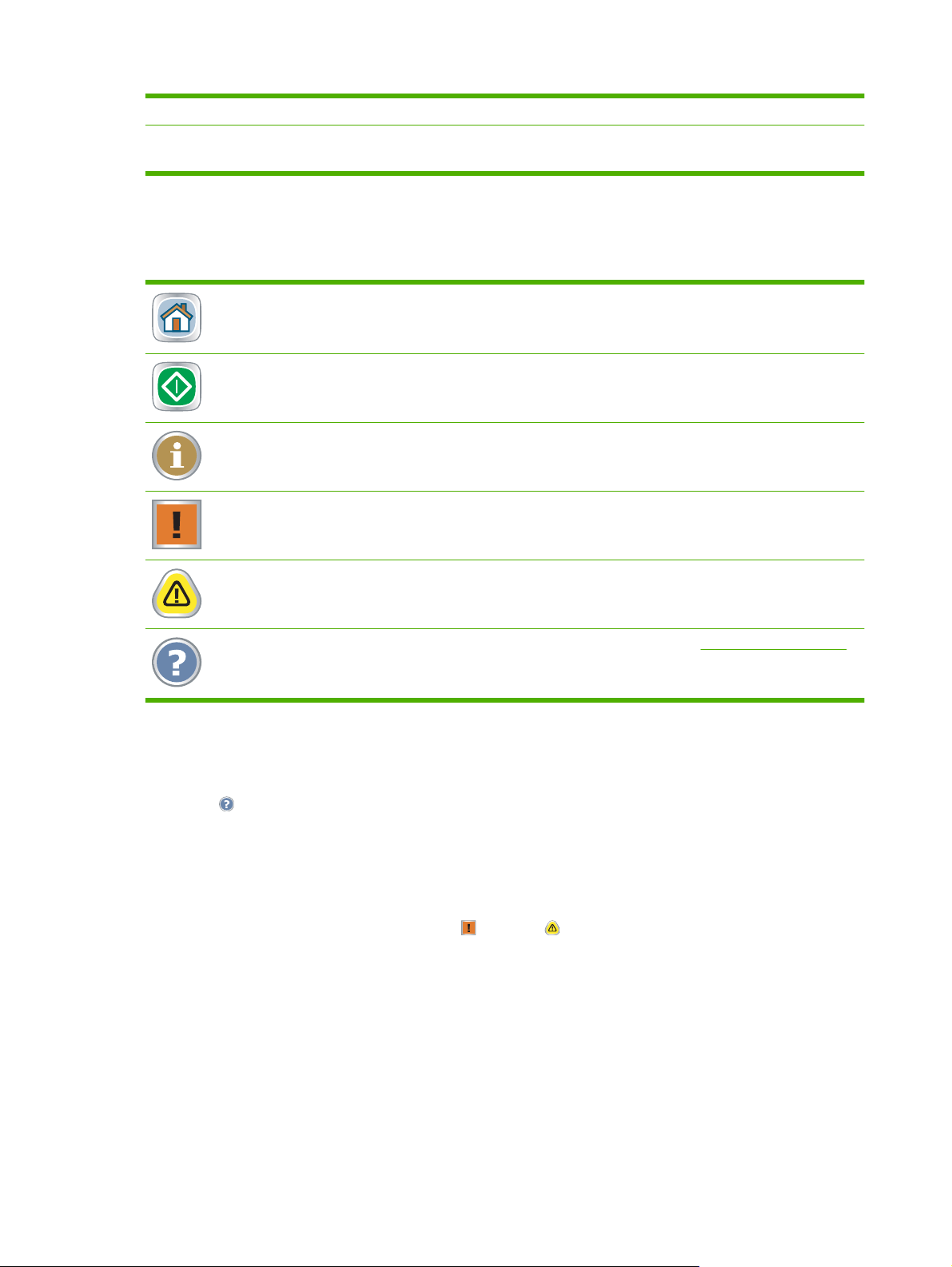
7
網路位址 尋找資訊以將裝置連線到網路或安裝印表機驅動程式。
8
日期與時間
觸控式螢幕上的按鈕
觸控式螢幕上可能會出現不同的按鈕。
此處會顯示目前日期與時間。 系統管理員可以選擇裝置用於顯示日期與時間的
格式,例如: 12 小時制或 24 小時制。
首頁按鈕。 點選此按鈕可從任何其他畫面進入「首頁」畫面。
開始按鈕。 點選此按鈕可開始執行您所用功能之動作。
附註: 此按鈕的名稱將根據每項功能而變更。 例如,在影印功能中,此按鈕命名為開始影印。
資訊按鈕。 如果兩個或多個設定有衝突,則會出現此按鈕。 點選此按鈕可瞭解如何解決衝突。
錯誤按鈕。 只要裝置發生需要引起注意才能繼續操作的錯誤,就會出現此按鈕。 點選此按鈕可查看說明
該錯誤的訊息。 此訊息也包含解決問題的說明。
警告按鈕。 當裝置發生問題但仍可繼續運作時,則會出現此按鈕。 點選警告按鈕可查看說明該問題的訊
息。 此訊息也包含解決問題的說明。
控制面板說明系統
本裝置具有內建說明系統,用於說明如何使用每個畫面。 要開啟說明系統,請點選畫面右上角的「說
明」按鈕 (
對於部分畫面,「說明」將開啟可讓您搜尋特定主題的全域功能表。 您可以點選功能表中的按鈕以瀏覽
功能表結構。 您也可以使用關鍵字搜尋資訊。 點選索引,然後鍵入關鍵字。
對於包含個別工作之設定的畫面,「說明」將開啟至說明該畫面選項的主題。
如果裝置警示您有錯誤或警告,請點選錯誤 (
包含協助解決該問題的說明。
)。
說明按鈕。 點選此按鈕可開啟內建線上說明系統。 要取得更多資訊,請參閱10 頁的控制面板說明系統。
) 或警告 ( ) 按鈕以開啟說明該問題的訊息。 此訊息還
10 第 1 章 裝置基礎知識 ZHTW
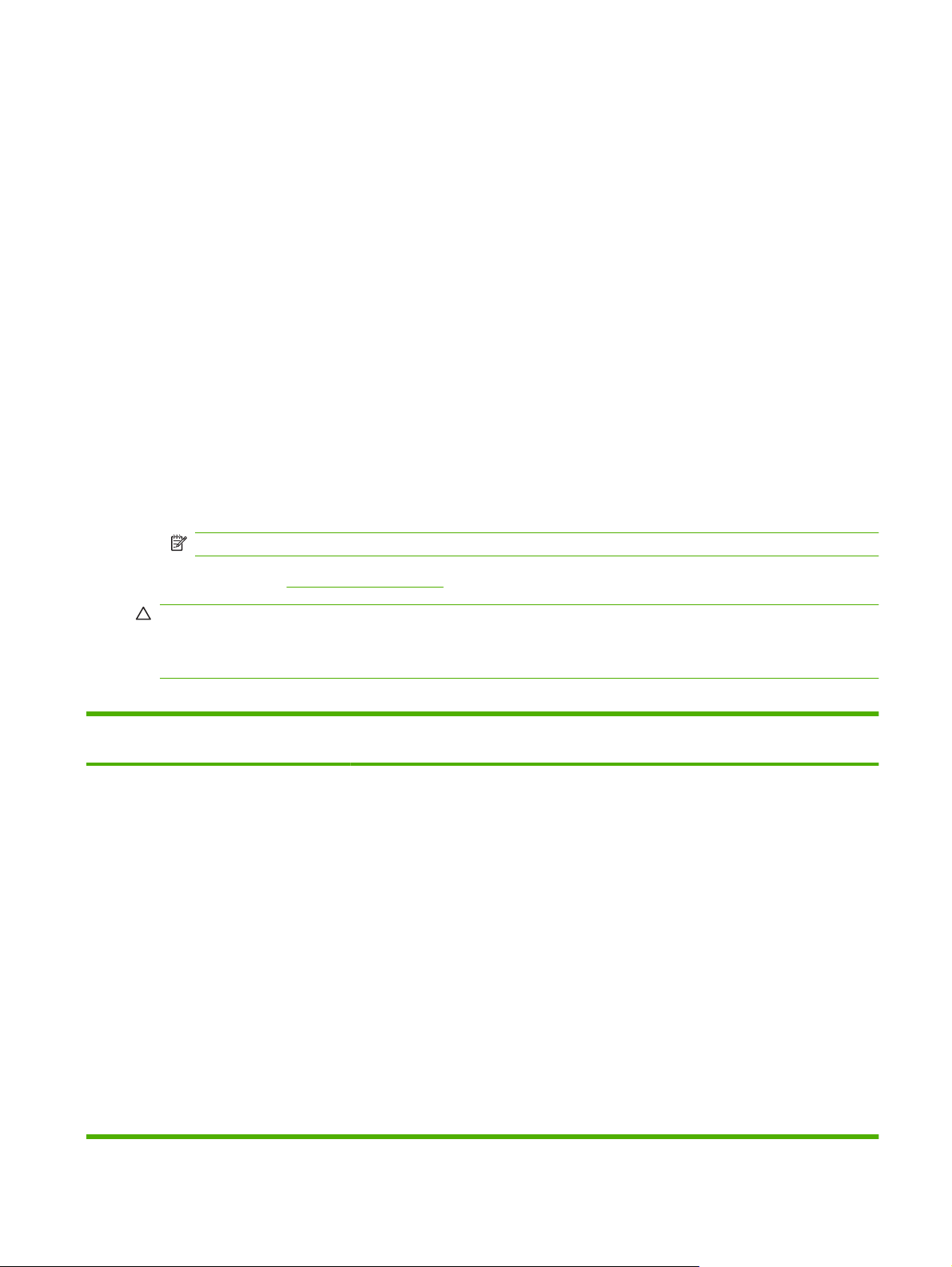
支援的紙張
遵循下列指引時,本裝置能以最快速度為您提供高品質的文件:
本裝置專為一般辦公用途而設計,可與各種普通紙搭配使用。 要取得最佳效能,請使用建議紙張
●
清單中的紙張。
請務必根據正確的紙張類型設定紙匣,並從印表機驅動程式中選擇正確的類型。
●
在使用任何紙張之前,確認紙張品質良好,而且沒有切口、缺口、撕破、污點、隨附雜物、灰塵、摺
皺、捲曲或邊角彎摺等現象。
建議紙張
本節所列的紙張類型皆經測試,可與本裝置搭配使用。 這些紙張類型分為三種:
經測試合格的 HP 品牌紙張。 請使用這些紙張類型以取得最佳效果。 部分紙張專為與本裝置搭配
●
使用而設計。
未針對本裝置進行最佳化的 HP 品牌紙張。 這些紙張可與本裝置搭配使用,但輸出品質可能比使用
●
經測試合格的紙張低。
特定非 HP 品牌紙張。 這些紙張類型可為您提供滿意的列印品質。
●
附註: 由於 HP 無法控制這些非 HP 紙張的紙張配方,未來結果可能與過去測試不相符。
HP 品牌紙張可在 www.hpshopping.com 上或向當地辦公耗材零售商購買。
注意: 使用不符合 HP 規格的紙張或列印紙材可能會造成故障而需要維修。 此類維修並不包括在 HP
保固或服務合約中。
本裝置不支援信封或投影片。
表格 1-1 本裝置支援的紙張品牌
經測試合格的 HP 品牌紙張 支援的 HP 品牌紙張 (未針對本裝置進行最佳化)經測試的非 HP 紙張
普通紙
HP 辦公用紙
HP 多用途紙
HP 列印紙
HP 影印紙
HP 長紋理辦公用紙
型錄紙
HP Edgeline 光面紙,180 g/m
HP 高級霧面簡報紙
HP 霧面型錄與傳單紙
特殊紙
HP 辦公用穿孔紙
HP 多功能列印紙
HP 普通影印與列印紙
HP LaserJet 紙
HP 彩色雷射紙
HP 進階紙
HP 辦公用再生紙
HP 噴墨紙
2
HP 彩色噴墨紙
HP 超白紙
HP 頂級紙
北美洲
Boise X9
Domtar Copy Paper
GP Spectrum DP Copy
GP Copy Paper
IP HammerMill Fore MP
IP 超白影印紙
Wausau Exact Multipurpose
Weyerhauser Husky Xerocopy
Xerox 4200
北美洲以外國家/地區
Clairealfa White
ZHTW
支援的紙張
11
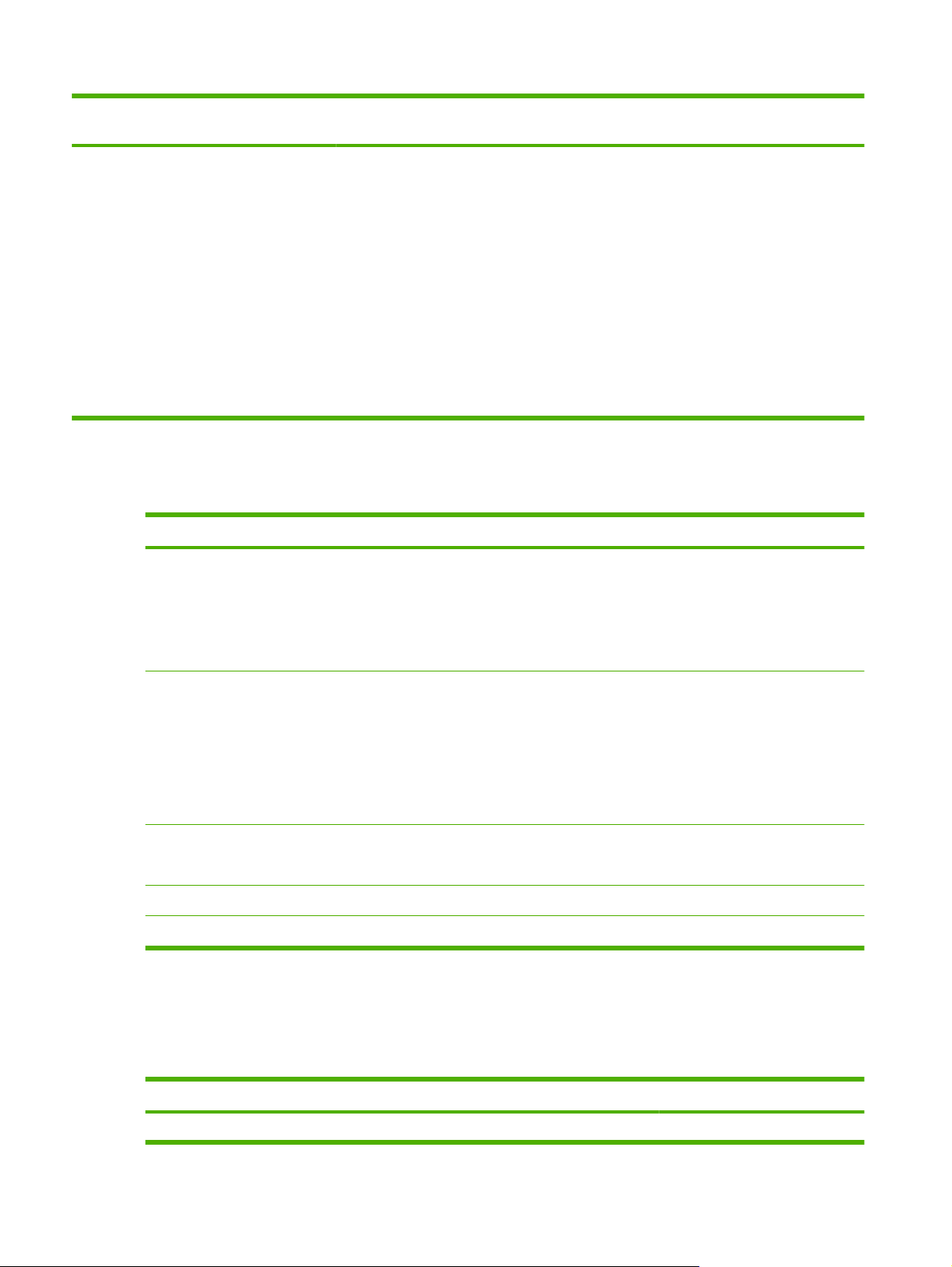
表格 1-1 本裝置支援的紙張品牌 (續)
經測試合格的 HP 品牌紙張 支援的 HP 品牌紙張 (未針對本裝置進行最佳化)經測試的非 HP 紙張
HP 標籤 IP Rey Office
IP Duo Colourcopy
Mondi IQ Economy
M-Real Data Copy
Portucel Navigator Universal
Stora-Enso Multicopy
UPM Office copy/print
Xerox Premier
Reflex Pure White
特殊紙使用指引
表格 1-2 特殊紙使用指引
紙張類型 指引
標籤
卡片紙
HP Edgeline 光面紙 僅將 HP Edgeline 光面紙裝入 1 號紙匣。
投影片
信封
僅將標籤裝入 1 號紙匣。裝入標籤時,使正面朝下。
標籤必須平放,且任何方向的捲曲度均不得超過 13 公釐 。
請僅使用整張標籤。 標籤之間如果有空隙,則標籤可能會脫落,從而造成卡紙並難以取出。
請勿使用有皺褶、氣泡或與底紙脫離的標籤。
請僅在 1 號紙匣中裝入較重的卡片紙 (重達 220 g/m² [80 磅封面] 的卡片紙)。
您可以在任何紙匣中裝入重達 180 g/m² (67 磅封面) 的卡片紙。
卡片紙的平滑度應介於 100 至 180 Sheffield 之間。
卡片紙必須平放,且任何方向的捲曲度均不得超過 13 公釐 。
請勿使用有皺褶、刻痕或者受損的卡片紙。
先展開紙疊,然後再將其放入紙匣中。 這有助於防止紙張黏在一起。
本裝置不支援投影片。 請勿嘗試使用其進行列印。
本裝置不支援信封。 請勿嘗試使用其進行列印。
建議用於特定文件類型的紙張
本裝置支援許多紙張類型。 請使用下表中的資訊為特定文件類型選擇紙張類型。
表格 1-3 建議用於各種文件類型的紙張
文件類型 建議紙張 外觀類型
一般辦公影印與列印
HP 辦公用紙
霧面
12 第 1 章 裝置基礎知識 ZHTW
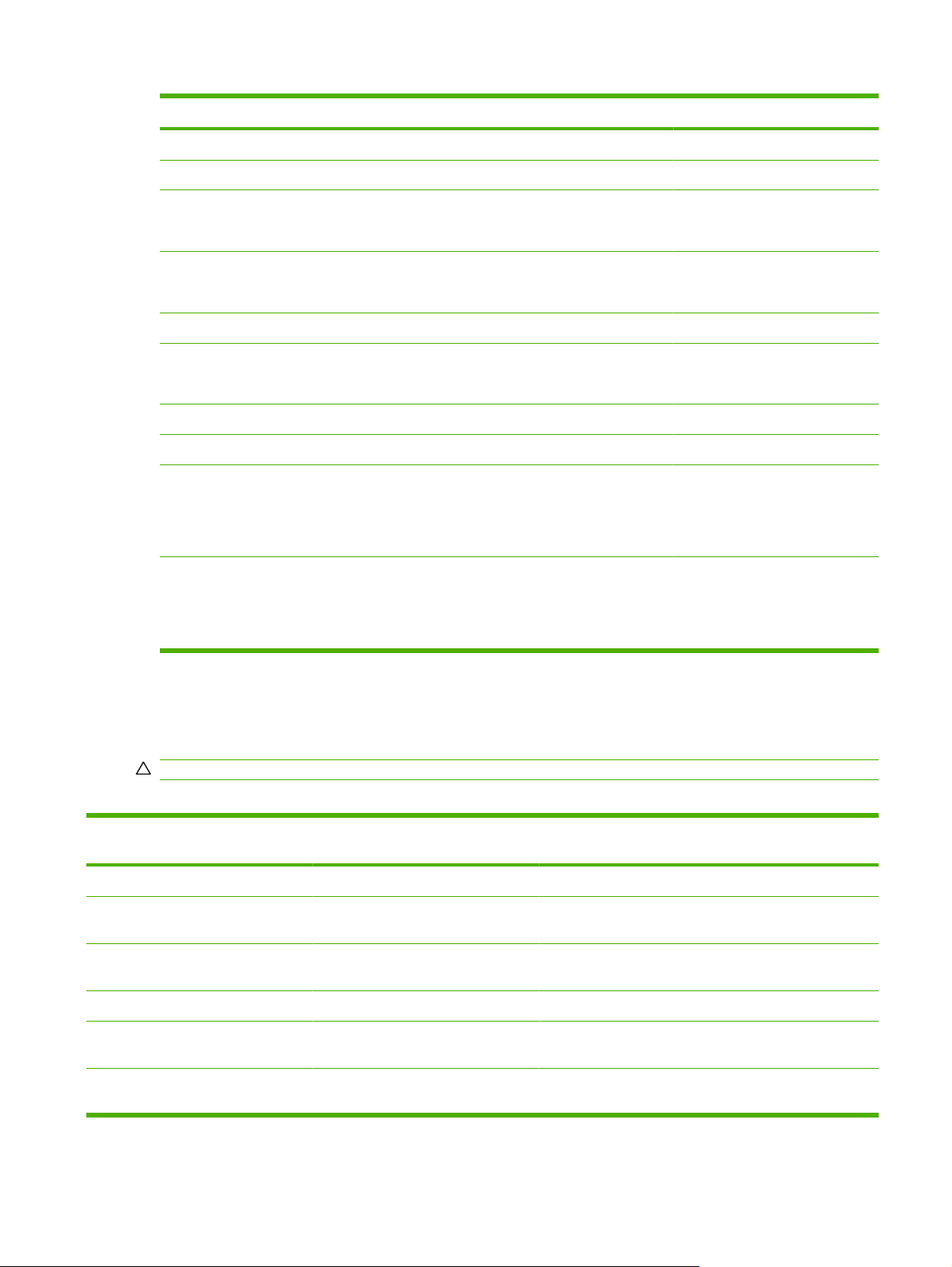
表格 1-3 建議用於各種文件類型的紙張 (續)
文件類型 建議紙張 外觀類型
HP 長紋理辦公用紙
彩色文件
相片、影像、商業計畫、型錄、銷
售傳單、目錄、封面、明信片、標
牌、地圖、餐館菜單
信件
信紙信頭
報告
建議書
新聞通訊
培訓手冊
使用手冊
HP 超白紙
HP Edgeline 光面紙,180 g/m
HP 辦公用紙
HP 長紋理辦公用紙
HP 超白紙
HP 高級霧面簡報紙
HP 霧面型錄與傳單紙
HP 超白紙
HP 超白紙
HP 辦公用紙
HP 長紋理辦公用紙
HP 辦公用紙 (穿孔紙)
HP 辦公用紙
HP 長紋理辦公用紙
HP 辦公用紙 (穿孔紙)
霧面
2
光面
霧面
霧面
塗層霧面
霧面
霧面
霧面
霧面
每個紙匣支援的紙張類型
選擇紙張類型時,請指示裝置使用預先定義的設定群組,以為該紙張類型提供最佳列印品質。
注意: 選擇與紙匣中裝入的紙張類型不符的紙張類型可能會損壞裝置。
表格 1-4 每個紙匣支援的紙張類型
印表機驅動程式或控制面板上所列的紙
張類型
普通紙
HP 高級霧面紙 120g 僅適用於 HP 高級霧面簡報紙,120 g/
HP 霧面型錄紙 180g 僅適用於 HP 霧面型錄與傳單紙,180
HP 霧面封面紙 200g 僅適用於此 HP 品牌紙張。 X
HP Edgeline 光面紙 180g 僅適用於 HP Edgeline 光面紙,180
卡片紙
說明
輕於 150 g/m2 的普通非塗層紙
2
m
2
g/m
2
g/m
2
160 至 220 g/m
的普通非塗層紙
(60 到 80 磅封面紙)
1 號紙匣 2 號、3 號與 4 號
紙匣
X X X
X
X
X
X
5 號紙匣
ZHTW
支援的紙張
13
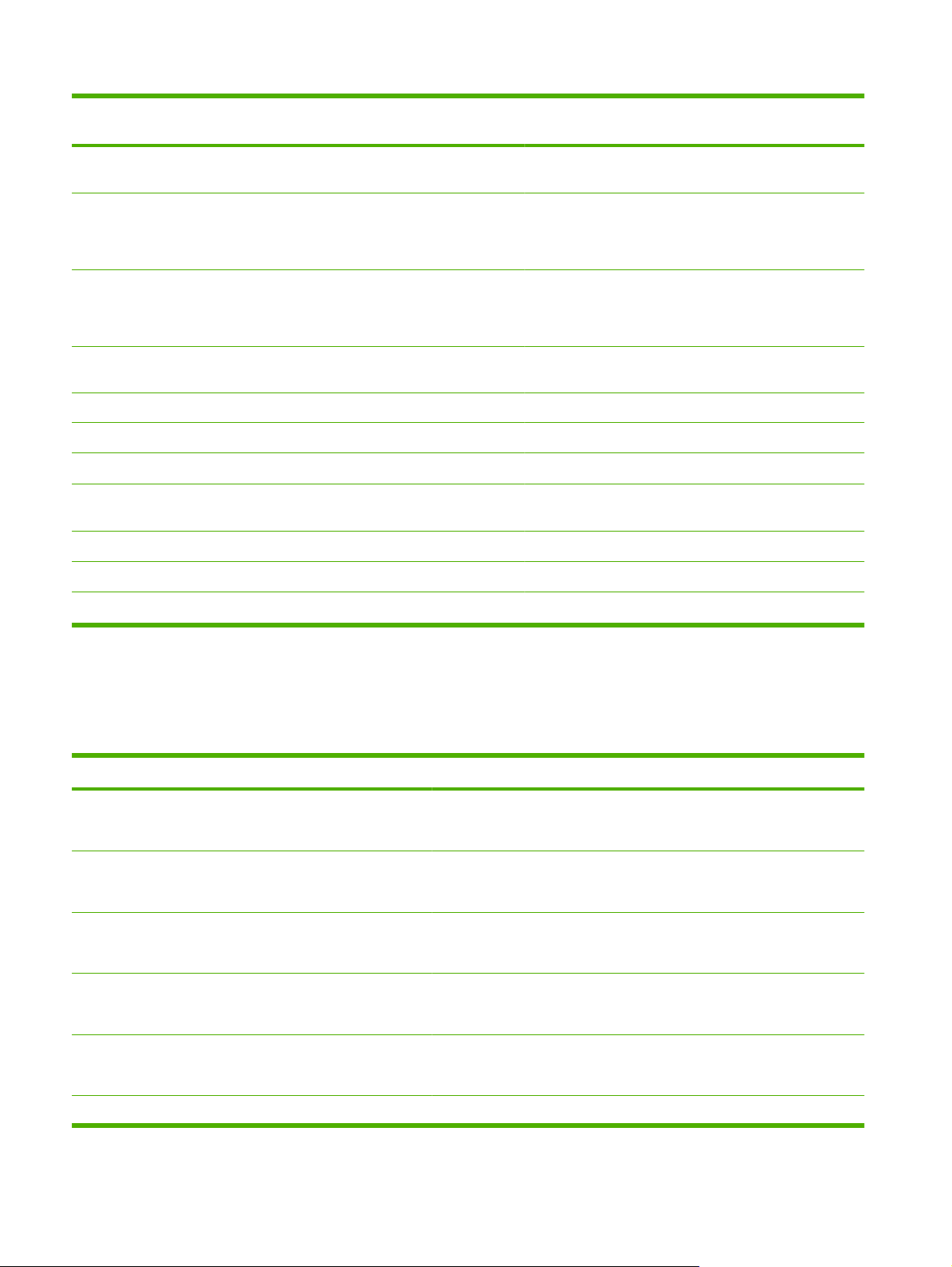
表格 1-4 每個紙匣支援的紙張類型 (續)
印表機驅動程式或控制面板上所列的紙
張類型
卡片紙
霧面 普通,非塗層紙。
霧面型錄紙 普通,非塗層紙。
霧面封面紙
標籤 非塗層,非光面標籤
信紙信頭
預製表格
穿孔紙
彩色紙
合約紙
再生紙
說明
160 至 180 g/m2 (60 至 67 磅封面) 的
無塗層普通紙
A3 或 11x17 英吋的紙張必須為長紋
理。
A3 或 11x17 英吋的紙張必須為長紋
理。
160 至 220 g/m2 (60 到 80 磅封面紙)
的普通非塗層紙
輕於 150 g/m2 的精細非塗層紙
輕於 150 g/m2 的普通非塗層紙
輕於 150 g/m2 的 Letter (3 孔) 或 A4
(2 或 4 孔) 尺寸紙張
輕於 150 g/m2 的普通非塗層紙
輕於 150 g/m2 的精細非塗層紙
2
輕於 150 g/m
的普通非塗層紙
1 號紙匣 2 號、3 號與 4 號
紙匣
X X X
X X X
X X X
X
X
X X X
X X X
X X X
X X X
X X X
XXX
5 號紙匣
每個紙匣支援的紙張尺寸
紙匣上標記了標準紙張尺寸。 要使用自訂紙張尺寸,請使用 1 號紙匣。
表格 1-5 每個紙匣支援的紙張尺寸
大小 尺寸
Letter 216 x 280 公釐
8.5 x 11 英吋
Legal 216 x 356 公釐
8.5 x 14 英吋
Executive 184 x 267 公釐
7.25 x 10.5 英吋
報表紙
8.5 x 13 216 x 330 公釐
11 x 17 280 x 432 公釐 XX
140 x 216 公釐
5.5 x 8.5 英吋
8.5 x 13 英吋
1 號紙匣 2 號、3 號與 4 號紙匣 5 號紙匣
X X X
X X
X X
X X
X X
14 第 1 章 裝置基礎知識 ZHTW
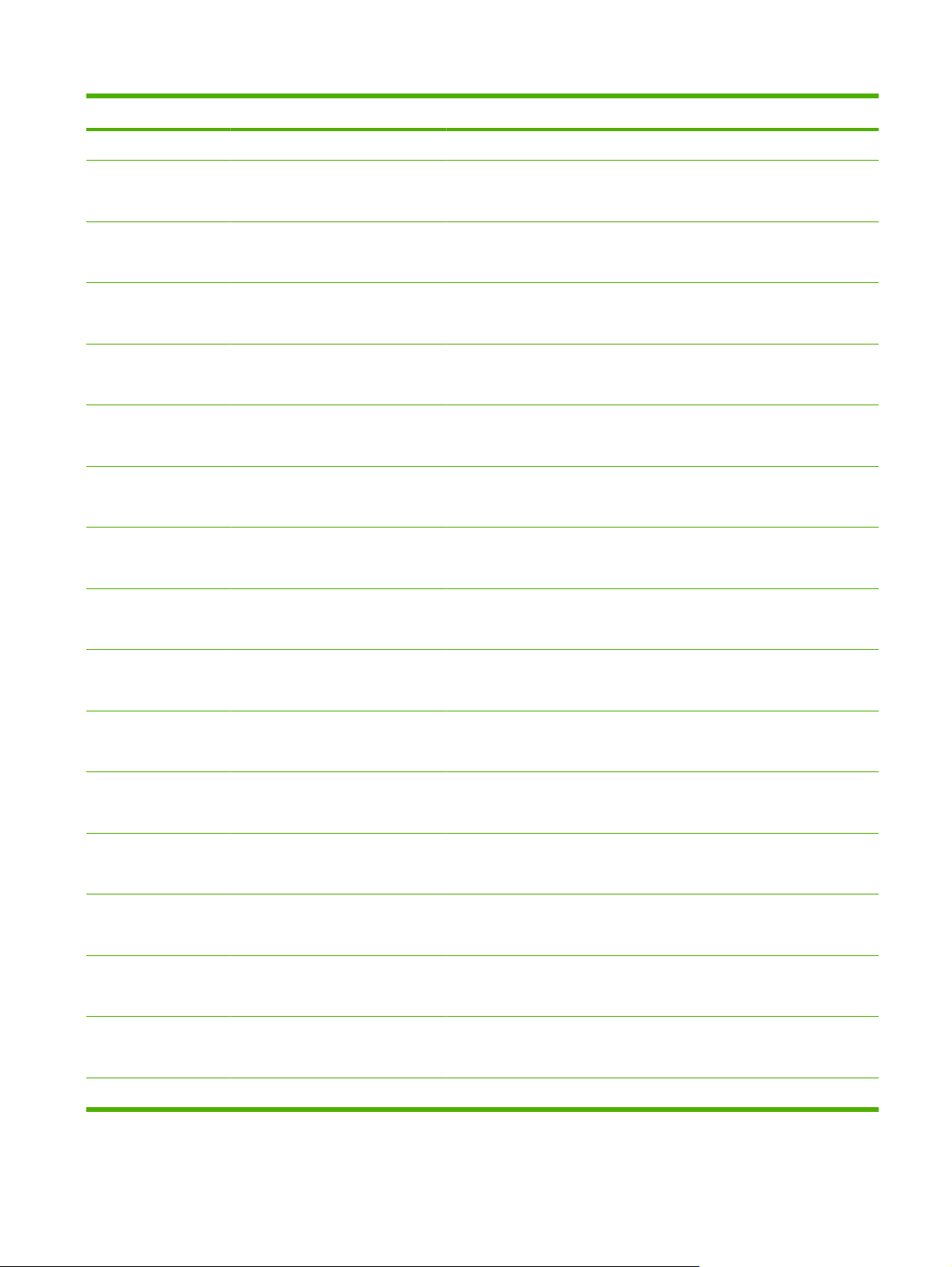
表格 1-5 每個紙匣支援的紙張尺寸 (續)
大小 尺寸
11 x 17 英吋
12 x 18 305 x 457 公釐
12 x 18 英吋
4 x 6 102 x 152 公釐
4 x 6 英吋
5 x 7 127 x 178 公釐
5 x 7 英吋
5 x 8 127 x 203 公釐
5 x 8 英吋
A3 297 x 420 公釐
11.69 x 16.54 英吋
A4 210 x 297 公釐
8.27 x 11.69 英吋
A5 148 x 210 公釐
5.83 x 8.27 英吋
1 號紙匣 2 號、3 號與 4 號紙匣 5 號紙匣
X
X
X
X
X X
X X X
X X
RA3 305 x 430 公釐
12.01 x 16.93 英吋
RA4 215 x 305 公釐
8.46 x 12.01 英吋
SRA4 225 x 320 公釐
8.86 x 12.6 英吋
B4 (JIS) 257 x 364 公釐
10.12 x 14.33 英吋
B5 (JIS) 182 x 257 公釐
7.17 x 10.12 英吋
B6 (JIS) 128 x 182 公釐
5.04 x 7.17 英吋
8K 273 x 394 公釐
10.75 x 15.5 英吋
16K 197 x 273 公釐
7.75 x 10.75 英吋
X
X
X
X X
X X
X
X
X
自訂
ZHTW
最小: 102 x 152 公釐 (4 x 6 英吋)X
支援的紙張
15
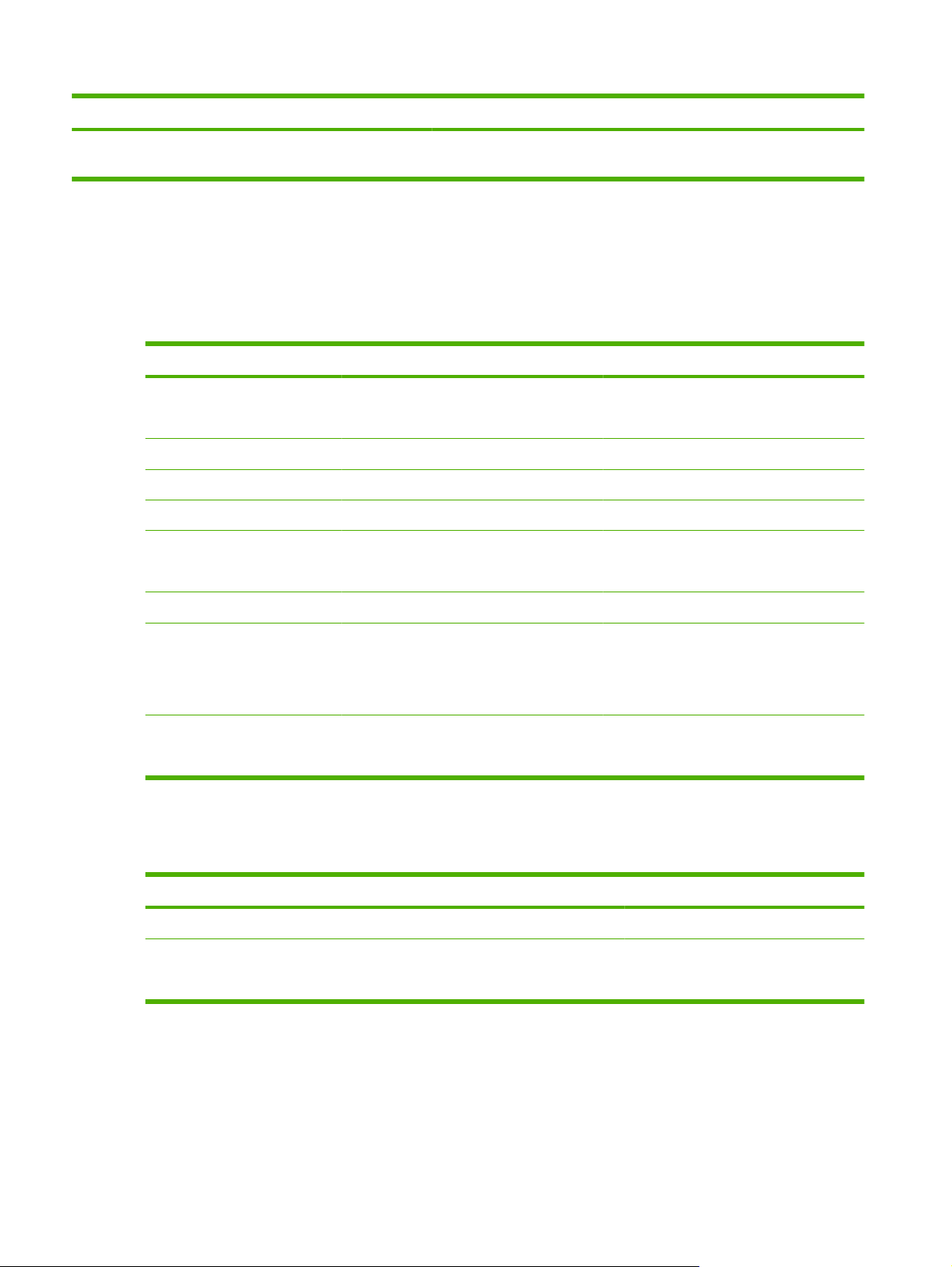
表格 1-5 每個紙匣支援的紙張尺寸 (續)
大小 尺寸
最大: 320 x 457 公釐 (12.6 x 18 英
吋)
每個紙匣與紙槽的容量
為避免卡紙與列印品質問題,請在紙匣中裝入正確容量的紙張。 請每次裝入整令紙。
當出紙槽已滿時,請從中取出紙張。
表格 1-6 每個紙匣與紙槽的容量
紙匣或出紙槽 容量 磅數
掃描器玻璃板
文件進紙器
1 號紙匣
2 號、3 號與 4 號紙匣
5 號紙匣
1 號紙匣 2 號、3 號與 4 號紙匣 5 號紙匣
一張紙,最大 305 x 445 公釐
最大掃描區域為 297 x 433 公釐
100 張紙,75 g/m2 (20lb bond) 60 至 135 g/m2 (16 至 36lb bond)
80 張紙,75 g/m2 (20lb bond) 60 至 220 g/m2 (16 至 58lb bond)
500 張紙,75 g/m2 (20lb bond) 60 至 180 g/m2 (16 至 48lb bond)
4,000 張紙,75 g/m2 (20lb bond)
任何磅數的紙張
物件 (如書本),最高 50 公釐
60 至 180 g/m2 (16 至 48lb bond)
單出紙槽
HP 多功能完稿器 出紙槽 1 與 2: 400 張
HP 4 槽式工作分隔器 出紙槽 1 與 2: 400 張
每個紙槽支援的紙張尺寸
表格 1-7 每個紙槽支援的紙張尺寸
紙槽 長度 寬度
1、2、3 及 4 號出紙槽 457 至 152 公釐 320 至 102 公釐
5 號出紙槽
(僅限 HP 多功能完稿器)
僅限 Letter 或 A4 尺寸
250 張紙,75 g/m2 (20lb bond) 60 至 220 g/m2 (16 至 58lb bond)
60 至 220 g/m2 (16 至 58lb bond)
出紙槽 3 與 4: 200 張
出紙槽 5: 2,500 張
2
60 至 220 g/m
出紙槽 3 與 4: 200 張
432 至 230 公釐 297 至 182 公釐
(16 至 58lb bond)
16 第 1 章 裝置基礎知識 ZHTW
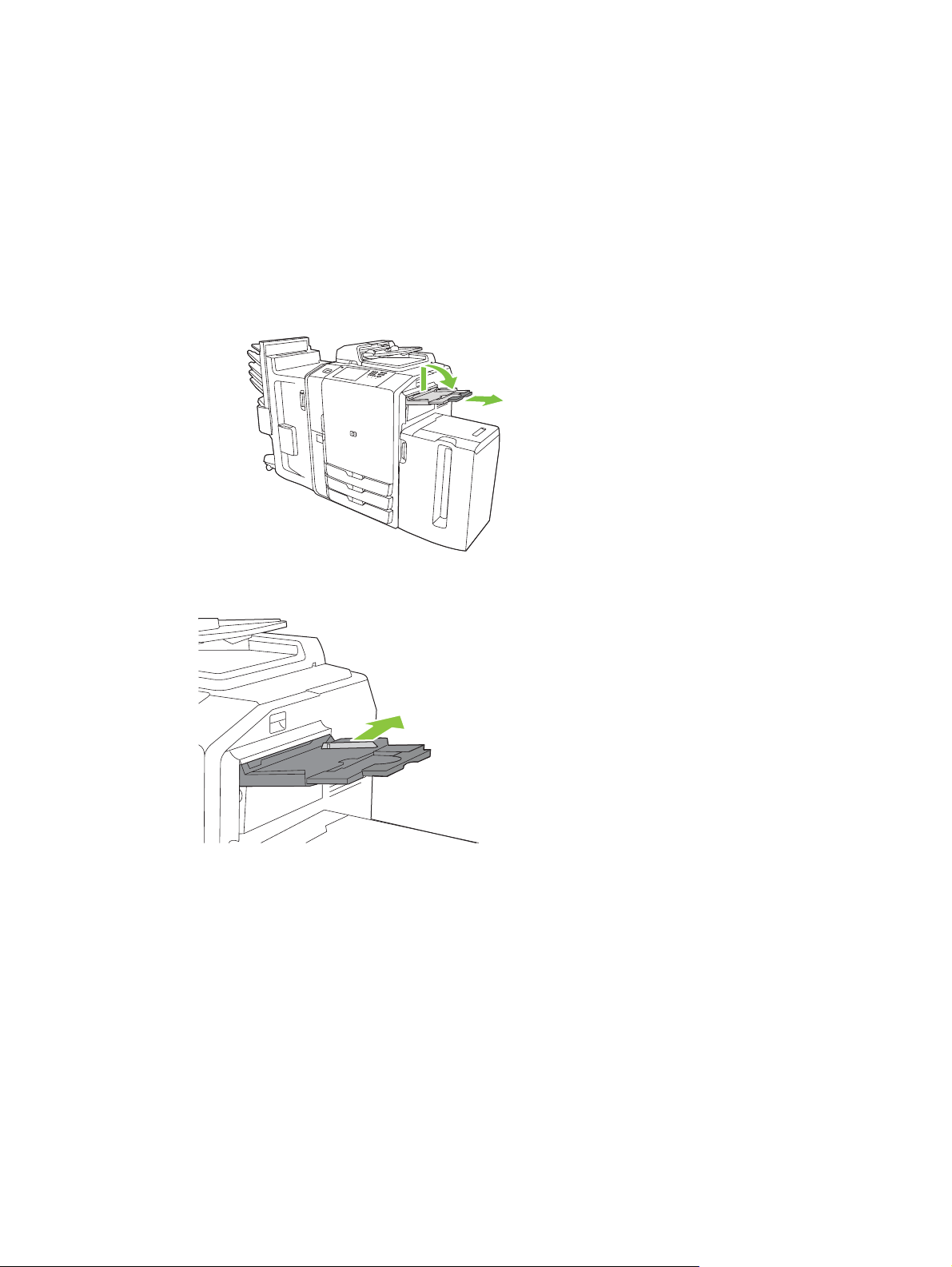
在紙匣中裝入紙張
每個紙匣上的標籤顯示了裝入紙張的正確方法。 每次將紙張裝入紙匣時,裝置均會提示您根據紙張尺寸
與類型設定紙匣。 請務必設定紙張尺寸與類型以透過裝置取得最佳效能。
在 1 號紙匣中裝入紙張 (手動送紙匣)
在此紙匣中裝入標準或自訂尺寸的紙張。 它最多可容納 80 張 75 g/m2 (20 lb bond) 的紙張。 此紙匣也
可用於較重的紙張,如卡片紙、HP Edgeline 光面紙或型錄紙。
將紙匣支撐架向上滑,拉出支撐架,然後拉出延伸板。
1.
將導板向外移動。
2.
3. 裝入紙張。 裝入紙張時永遠短邊先裝入。
ZHTW
在紙匣中裝入紙張
17
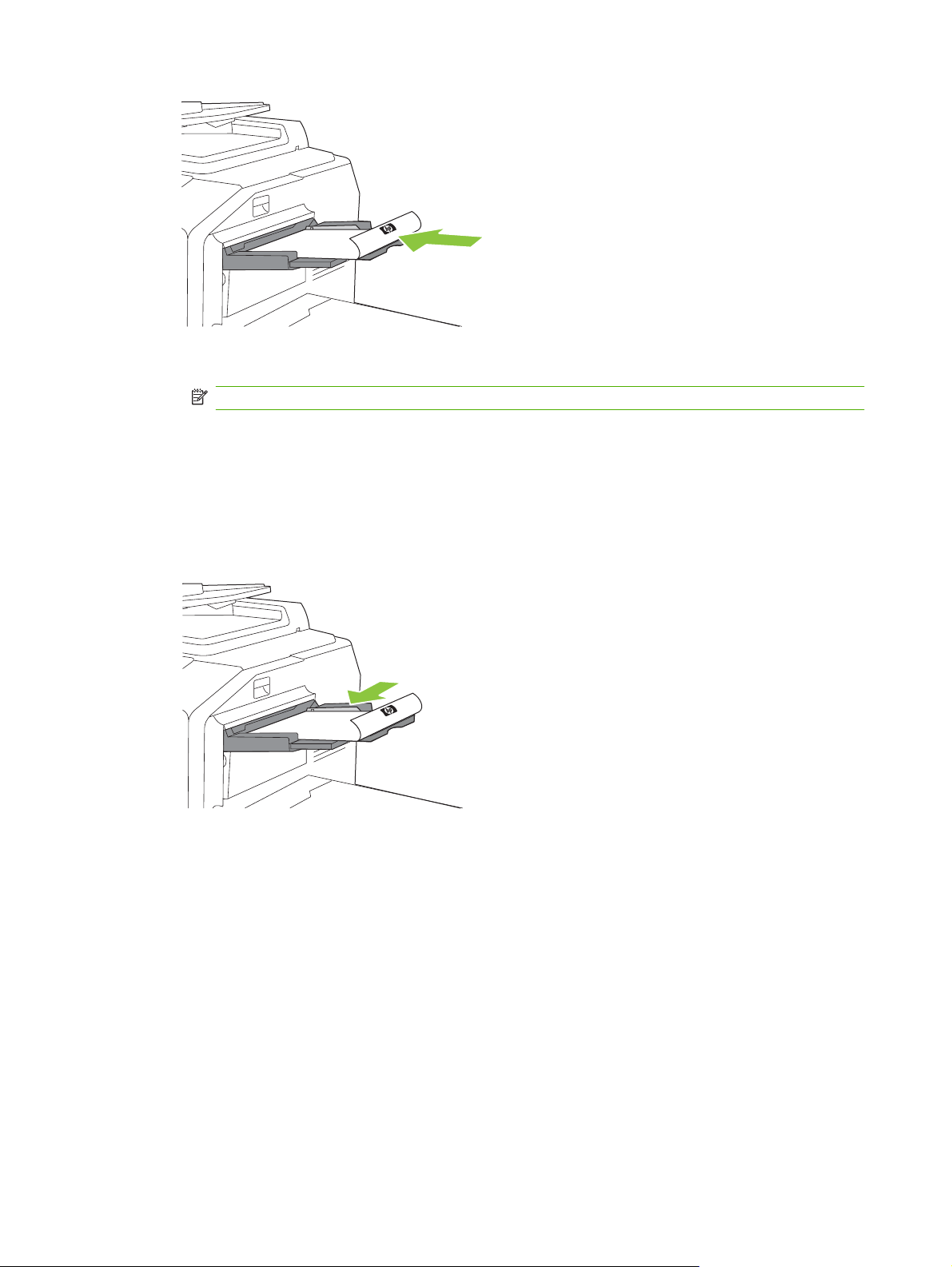
裝入信紙信頭或預製表格時,使列印面向下,且上邊朝向右側。
●
附註: 對於雙面列印,裝入信紙信頭或預製表格時,使列印面向上,且上邊先裝入。
裝入穿孔紙時,使有孔的一面朝向裝置前方。
●
裝入標籤時,使正面朝下。
●
裝入 HP Edgeline 光面紙時,請先展開紙疊以分開各張紙,然後再將其放入紙匣中。 這有助
●
於防止紙張黏在一起。
調整導板使其觸及紙張。
4.
根據紙張類型與尺寸設定紙匣
5.
在「首頁」畫面中,點選耗材狀態。
a.
點選紙匣標籤。
b.
如果為紙匣所列的尺寸與類型不正確,請點選紙匣名稱,然後點選修改。
c.
選擇正確的紙張尺寸與類型,然後點選確定。
d.
- 或 -
如果要裝入自訂尺寸的紙張,請點選自訂。 鍵入紙張的尺寸,然後點選確定以回到修改紙匣
畫面。
點選確定以儲存設定。
e.
18 第 1 章 裝置基礎知識 ZHTW
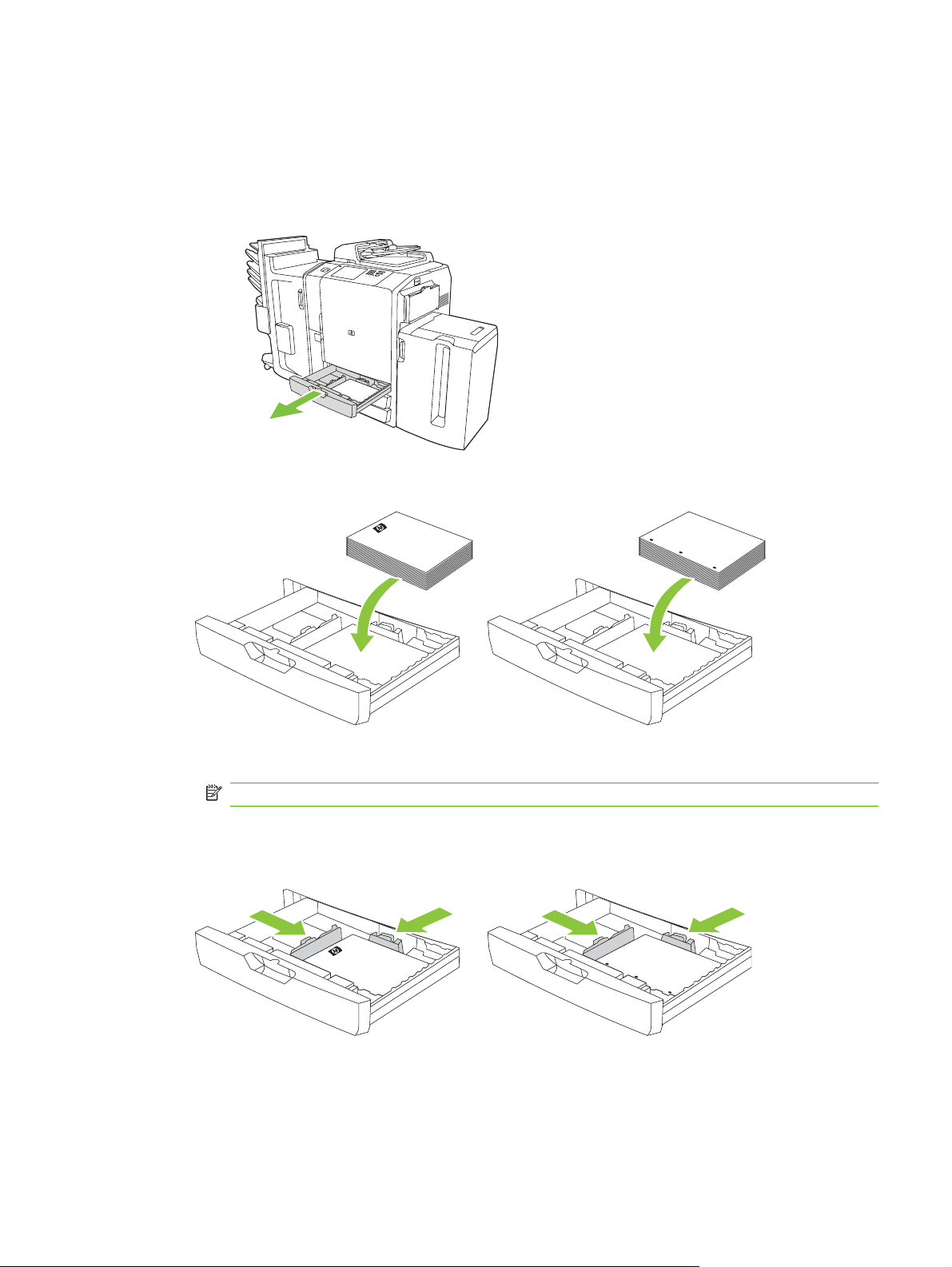
在 2 號、3 號及 4 號紙匣中裝入紙張
2 號、3 號與 4 號紙匣可容納許多標準尺寸與類型的紙張。 每個紙匣最多可容納 500 張 75 g/m2 (20
lb bond) 的紙張。
1. 打開 2 號、3 號或 4 號紙匣。
2. 每次裝入整令紙。 永遠將長邊沿著紙匣正面放置。
ZHTW
裝入信紙信頭或預製表格時,使列印面向上,且上邊朝向左側。
●
附註: 對於雙面列印,裝入信紙信頭或預製表格時,使列印面向下,且上邊朝向右側。
裝入穿孔紙時,使有孔的邊緣沿著紙匣正面放置。
●
調整兩個導板,使導板卡入標記為紙張尺寸的位置。
3.
在紙匣中裝入紙張
19

將紙匣滑入裝置。
4.
5. 回應您合上紙匣時在觸控式螢幕上出現的快顯式訊息,以根據紙張類型設定紙匣。 或者,執行下
列步驟:
在「首頁」畫面中,點選耗材狀態。
a.
點選紙匣標籤。
b.
如果為紙匣所列的類型不正確,請點選紙匣名稱,然後點選修改。
c.
選擇正確的紙張類型,然後點選確定。
d.
在 5 號紙匣中裝入紙張
此紙匣已預先設定,最多可容納 4,000 張 (8 令) Letter 尺寸或 A4 尺寸的紙張。 您無法變更此尺寸設
定。
1. 打開 5 號紙匣頂蓋,然後裝入紙張。 請每次裝入整令紙。 在裝入更多紙張時,紙匣會自動降低。
裝入信紙信頭或預製表格時,使列印面向下,且上邊朝向右側。
●
附註: 對於雙面列印,裝入信紙信頭或預製表格時,使列印面向上,且上邊先裝入。
裝入穿孔紙時,使有孔的一面朝向裝置前方。
●
20 第 1 章 裝置基礎知識 ZHTW

2. 回應您合上紙匣時在觸控式螢幕上出現的快顯式訊息,以根據紙張類型設定紙匣。 或者,執行下
列步驟:
在「首頁」畫面中,點選耗材狀態。
a.
點選紙匣標籤。
b.
如果為紙匣所列的紙張類型不正確,請點選紙匣名稱,然後點選修改。
c.
選擇正確的紙張類型,然後點選確定。
d.
ZHTW
在紙匣中裝入紙張
21

裝入特殊紙張類型
下表提供裝入特殊紙張類型的指引。 請在印表機驅動程式中使用正確的紙張類型設定,以取得最佳列印
品質。
附註: 在 Windows 印表機驅動程式中,請在紙張標籤的類型下拉式清單中調整紙張類型。
在 Macintosh 印表機驅動程式中,請在外觀快顯式功能表的外觀標籤中調整紙張類型。 選擇紙材類型下
拉式清單。
表格 1-8 裝入特殊紙張
紙張類型
標籤 正面朝下。
信紙信頭或預製表格 正面朝下且上邊朝右。 正面朝上且上邊朝左。 正面朝下且上邊朝右。
穿孔紙 有孔的一邊朝向裝置前方。 有孔的一邊朝向裝置前方。 有孔的一邊朝向裝置前方。
1 號紙匣紙張方向 2–4 號紙匣紙張方向 5 號紙匣紙張方向
請僅使用 1 號紙匣在標籤上列印。請僅使用 1 號紙匣在標籤上列
印。
22 第 1 章 裝置基礎知識 ZHTW

2
使用裝置
本章包含有關下列主題的資訊:
影印
●
傳真
●
傳送至電子郵件
●
傳送到網路資料夾
●
工作儲存
●
檢查工作狀態與使用工作佇列
●
要從 Windows 電腦列印
●
從 Macintosh 電腦列印
●
ZHTW 23

影印
您可以使用文件進紙器或掃描器玻璃板掃描原稿文件。 本裝置具有多個適用於自訂影印輸出的選項。
從文件進紙器影印
文件進紙器最多可容納 100 張紙。
1. 將原稿文件列印面向上放入文件進紙器中,使文件上邊朝向文件進紙器背面或先進入進紙槽。 對
於雙向原稿,將原稿第一面向上。
附註: 正確裝入原稿時,文件進紙器會發出嗶聲且綠色指示燈會亮起。
調整紙張導板,使導板觸及原稿文件。
2.
附註: 視系統管理員設定裝置的方式而定,您可能需要登入。
附註: 為在使用 Letter 或 A4 尺寸的紙張時取得最快速效能,請將文件的短邊朝向文件進紙器背面。
要使用預設影印選項進行影印,請使用控制面板上的數字鍵盤選擇份數,然後按下開始。 要使用自訂設
定,請點選影印。 指定設定,然後按下開始。 要取得更多有關使用自訂設定的資訊,請參閱
調整影印設定。
附註: 您可以使用控制面板上的開始實體按鈕,或觸控式螢幕上的開始影印按鈕。
從文件進紙器進紙匣下的出紙槽中擷取原稿文件。 從裝置左側的出紙槽中擷取副本。
影印混合尺寸原稿
只要紙張具有一個共同的尺寸,且該尺寸不超過 297 公釐 ,您就可以影印在不同尺寸的紙張上列印的
原稿文件。 例如,您可以組合 Letter 與 Legal 尺寸,也可以組合 A4 與 A5 尺寸。
將這些紙張排列在原稿文件中,使這些紙張都具有相同的寬度。
1.
將紙張列印面向上放入文件進紙器,然後根據文件調整紙張寬度導板。
2.
在「首頁」畫面中,點選影印。
3.
點選更多選項。
4.
點選原稿尺寸。
5.
25 頁的
24 第 2 章 使用裝置 ZHTW

6. 選擇混合尺寸 (同寬度),然後點選確定。
點選開始影印。
7.
從玻璃板影印
將原稿文件列印面向下放在玻璃板上。
1.
將原稿邊角與玻璃板左上角對齊。
2.
要使用預設影印選項,請使用控制面板上的數字鍵盤選擇份數,然後按下開始。
要使用自訂設定,請點選影印。 指定設定,然後按下開始。 要取得更多有關使用自訂設定的資訊,請
25 頁的調整影印設定。
參閱
附註: 您可以使用控制面板上的開始實體按鈕,或觸控式螢幕上的開始影印按鈕。
在大多數情況下,裝置會自動偵測玻璃板上的原稿文件尺寸。 如果原稿不是標準尺寸,或僅要影印部分
原稿,請使用「原稿尺寸」功能關閉自動尺寸偵測,然後指定要影印的區域:
在首頁畫面中,點選影印。
1.
點選更多選項
2.
點選原稿尺寸
3.
4. 選擇要掃描的尺寸,然後點選確定。 這會關閉自動尺寸偵測。
點選開始影印
5.
調整影印設定
裝置提供了數種功能,以便您最佳化影印輸出。 這些功能都在影印畫面上。
影印畫面由數頁組成。 在第一頁中,點選更多選項以進入下一頁。 然後點選向上或向下箭頭按鈕以捲
動至其他頁。
要取得有關如何使用某個選項的詳細資料,請點選該選項,然後點選畫面右上角的說明 (
提供了影印選項的概觀。
) 按鈕。 下表
ZHTW
附註: 視系統管理員設定裝置的方式而定,其中部分選項可能不會出現。 表中的選項按可能出現的順
序列出。
影印
25

表格 2-1 影印工作的選項
選項名稱 說明
面數 使用此功能指示原稿文件是單面還是雙面列印,及副本應單面還是雙面列印。
彩色/黑白 使用此功能選擇是以黑白還是以彩色列印副本。 選擇自動偵測以自動偵測原稿的每一頁是黑白
的還是彩色的,並以相同的色彩進行影印。
如果選擇色彩或自動偵測,您還可以選擇色彩品質。 選擇一般辦公或專業。 對於某些紙張類
型,色彩品質只能設定為專業。
縮小/放大 使用此功能將影印影像縮小或放大。 點選縮放:下的方塊 以指定自訂百分比。 要縮小影像,
請選擇小於 100% 的值。 要放大影像,請選擇大於 100% 的值。
紙張選擇 使用此功能選擇裝有您要使用的紙張尺寸與類型之紙匣。
影像調整
內容方向
出紙槽
裝訂/自動分頁 使用此功能可對出紙槽中的副本進行自動分頁。 如果已連接選購的 HP 多功能完稿器,此功能
最佳化文字/圖形 使用此功能將輸出針對特定內容類型做最佳化。 您可以將輸出針對文字、列印的圖片、相片或
每張頁數 使用此功能在一張紙上影印多個頁面。
原稿尺寸 使用此功能說明原稿的頁面尺寸。
浮水印
色彩調整 使用此功能調整飽和度與色溫設定,以變更彩色影印的整體外觀。
色彩平衡
一/二彩色 使用此功能將文件中的所有色彩轉換為單色調,或單色調與黑色。 例如,您可以將所有色彩轉
使用此功能提高影印的整體品質。 例如,您可以調整濃度、清晰度及對比度,及使用去除背景
設定來移除背景的模糊影像,或移除淺色背景色彩。
使用此功能指定原稿頁內容在頁面上的放置方式: 縱向或橫向。
如果影印雙面列印的文件,您也可以指定第二面的方向。
使用此功能選擇影印的出紙槽。 如果已連接選購的 HP 多功能完稿器,已裝訂的副本會永遠傳
送至出紙槽 5。如果未安裝完稿器,則不會出現出紙槽選項。
會包括裝訂選項。
其組合做最佳化。
使用此功能將半透明文字斜印在每個頁面的中央。 您可以指定要使用的色彩、文字及類型樣
式,及調整透明度。
使用此功能個別地調整色彩可變更影印中的色彩平衡。 例如,增加青色量可使影印的藍色量更
多、紅色量更少。
換為各種藍色調。
覆蓋
章節頁
戳記頁碼
戳記日期/時間 使用此功能在副本上列印日期與時間。 您可以控制資訊的編號樣式與位置。
戳記文字
戳記設定編碼
邊至邊
使用此功能在每個頁面上列印半透明影像。 說明卡類似於浮水印,但說明卡可以包含影像,如
公司標誌。
使用此功能影印具有多個章節的文件。 您可以指定章節永遠從左頁或右頁開始。 如有必要,裝
置會插入空白影像,以使每章的第一頁在正確頁面上。
使用此功能在副本上列印頁碼。 您可以控制編碼樣式與位置。
使用此功能在副本上列印預先定義的文字訊息,或列印您指定的訊息。 文字戳記類似於浮水
印,但您可以控制文字戳記在頁面上的位置與角度。
使用此功能在副本上列印設定編碼。 例如,如果要製作五份文件,第一組副本中的各頁戳記為
相同編碼。 您可以在多個編碼格式中選擇,及指定起始設定編碼。
如果靠近邊緣列印原稿文件,請使用此功能以確保最大限度地影印內容。 但是,邊緣可能會出
現陰影。
26 第 2 章 使用裝置 ZHTW

表格 2-1 影印工作的選項 (續)
選項名稱 說明
建立工作
自動排版
自動裁切
影像對齊 使用此功能將影像移至頁面的邊緣、邊角或中央。
影像位移
影像重覆
清除邊緣 使用此功能移除影印邊緣上出現的任何暗線條。
清除間距 在影印打開的書籍或影印相鄰的兩個頁面時,使用此功能可移除影印中央出現的陰影。
負片影像
使用建立工作功能
使用建立工作選項將複雜工作分成多個較小的部分。 掃描頁數超過文件進紙器可容納數量的原稿時,或
要將具有不同尺寸的頁面組合成一個工作時,此功能很有用。 您可以使用玻璃板或文件進紙器掃描原
稿。
使用此功能將數組原稿文件組合成一項影印工作。 您也可以使用此功能影印具有比文件進紙器
一次可以容納的頁數更多頁數之原稿文件。
從平台玻璃板影印時使用此功能。 將原稿文件放在平台玻璃板上的任何位置。 裝置會偵測文件
的邊緣,並將影像置於影印中央。
使用此功能可在平台外蓋打開的情況下影印時從背景移除深色區域。 裝置會偵測平台上的物件
邊緣,並從影像周圍移除黑色區域。
使用此功能移動影像在頁面上的位置。 此功能與影像對齊類似,但它會根據特定測量值移動影
像。
使用此功能在單張紙上多次影印相同的影像。 要使用此功能,請將原稿放在平台玻璃板上,並
讓外蓋處於打開狀態。
使用此功能反轉文件中的所有色彩。 此功能會將紅色變為青色、藍色變為黃色、綠色變為洋紅
色、白色變為黑色。
附註: 建立工作選項亦適用於影印、電子郵件及網路資料夾功能。
將第一部分工作放在文件進紙器或掃描器玻璃板上。
1.
附註: 如果在玻璃板上掃描,每個頁面均為一個獨立的部分。
點選影印、電子郵件或網路資料夾,然後設定要使用的影印選項。
2.
3. 點選建立工作,然後選擇開啟建立工作。 點選確定。
按下開始以掃描第一部分。
4.
裝置會提示您載入下一個部分。
5.
如果要將不同選項套用於此部分,或修改套用於整個工作的設定,請點選選項。
●
如果要掃描更多部分,請點選掃描。
●
掃描完所有部分後,點選完成。
●
如果需要重新開始,請點選取消工作。
●
選擇完成時,即會開始處理工作。
6.
ZHTW
影印
27

傳真
如果裝置中安裝了選購的傳真附件,且其已連線至類比電話線路,則可使用本裝置傳送與接收傳真。
附註: 如果系統管理員已設定 LAN 傳真服務或網際網路傳真服務,則可使用本裝置傳送傳真,但無
法接收傳真。
設定每項工作的傳真選項
裝置提供了數種功能,以便您最佳化每份傳真。 這些功能都在傳真畫面上。
傳真畫面由兩頁組成。 在第一頁中,點選更多選項以進入下一頁。
要取得有關如何使用某個選項的詳細資料,請點選該選項,然後點選畫面右上角的說明 (
提供了傳真選項的概觀。
視系統管理員設定裝置的方式而定,其中部分選項可能不會出現。 表中的選項按可能出現的順序列出。
表格 2-2 傳真工作的選項
傳送傳真
) 按鈕。 下表
選項名稱 說明
解析度
原稿面數 使用此功能說明各面原稿文件的版面。
通知 使用此功能以收到外送傳真狀態的通知。
內容方向
原稿尺寸 使用此功能說明原稿的頁面尺寸。
影像調整
最佳化文字/圖形 使用此功能將傳真針對特定內容類型做最佳化。 您可以最佳化文字或列印圖片,或手動調整設
使用此功能設定外送傳真的解析度。 影像解析度越高,每英吋點數 (dpi) 也越多,顯示的細節
也越多。 影像解析度越低,每英吋點數也越少,顯示的細節也越少,而檔案大小就越小。
使用此功能指定原稿文件內容在頁面上的放置方式: 縱向或橫向。
使用此功能提高檔案的整體品質。 例如,您可以調整暗度、清晰度及對比度,及使用去除背景
設定來移除背景的模糊影像,或移除淺色背景色彩。
定。
將原稿列印面向下放在玻璃板上,或列印面向上放在文件進紙器中。
1.
在「首頁」畫面中,點選傳真以開啟傳真功能。
2.
您可以將傳真傳送至單個收件者或多個收件者。
3.
使用下列其中一種或兩種方法指定傳真號碼:
手動鍵入傳真號碼
使用快速撥號 在「傳真」畫面中,從清單中選擇快速撥號代碼,或點選快速撥號代碼:下的方
在「傳真」畫面中,點選傳真號碼:下的方塊 以開啟虛擬鍵盤。 鍵入傳真號碼。
點選暫停以表示所需的暫停。
要刪除字元,請點選 backspace 按鈕 (
塊, 然後鍵入快速撥號代碼。
要搜尋快速撥號,請點選搜尋按鈕 (
)。
)。
28 第 2 章 使用裝置 ZHTW

4.
點選確定以回到傳真主畫面。 要將號碼傳送至傳真收件者清單,請點選向下箭頭按鈕 (
)。
5. 點選更多選項以查看其他傳真選項。 要取得更多有關使用自訂設定的資訊,請參閱
項工作的傳真選項。
6.
設定所有選項後,點選 傳送傳真 (
7. 要確認傳真是否已成功傳送,請開啟「首頁」畫面,然後點選工作狀態。 點選工作記錄標籤,然
後查看已完成工作清單中的傳真。
接收傳真
如果已安裝類比傳真附件,裝置可以接受內送傳真。 如果未安裝此附件,您可以使用 LAN 傳真服務或
網際網路傳真服務來傳送傳真,但裝置無法接收傳真。
裝置會將內送傳真置於使用中的工作佇列中。 如果佇列中沒有其他工作,裝置會立即列印傳真。 如果
佇列中有其他工作,裝置會先列印佇列中該傳真之前的工作,然後列印該傳真。 如果要先列印傳真,您
可以在工作佇列中提升它。
附註: 如果系統管理員已設定列印傳真的排程,您可以將所有傳真儲存在裝置上,稍後再列印。
在工作佇列中提升傳真
在「首頁」畫面中,點選工作狀態。
1.
在啟動標籤中,開啟名稱為選擇工作類型的下拉式清單,然後選擇影印、列印、內送傳真工作。
2.
3. 在工作清單中,選擇工作,然後點選提高。 裝置會在工作佇列中儘可能將工作往前移。
28 頁的設定每
) 以掃描文件並傳送傳真。
取消傳真
您可以取消目前正在掃描或在工作佇列中等待的外送傳真。 您也可以取消內送傳真。
取消正在掃描的傳真
取消外送傳真。
取消內送傳真。
使用 Windows PC 傳真傳送
如果系統管理員已安裝 Windows PC 傳真傳送軟體,您可以使用該軟體從電腦傳送傳真。
1. 按下停止。 工作狀態畫面會開啟,且會出現一則確認已取消工作的訊息。
點選確定以繼續。
2.
在「首頁」畫面中,點選工作狀態。
1.
在啟動標籤中,開啟名稱為選擇工作類型的下拉式清單,然後選擇外送傳真或
2.
傳送與外送傳真。
在工作清單中,選擇工作,然後點選取消工作。
3.
在「首頁」畫面中,點選工作狀態。
1.
在啟動標籤中,開啟名稱為選擇工作類型的下拉式清單,然後選擇影印、列
2.
印、內送傳真工作。
在工作清單中,選擇工作,然後點選取消工作。
3.
ZHTW
傳真
29

將傳真傳送至單個收件者
開啟要在建立的軟體程式中傳真的文件。
1.
按一下檔案,然後按一下列印。
2.
在印表機清單中,選擇「傳送傳真」驅動程式。
3.
按一下確定或列印。
4.
附註: 按一下將文件傳送至裝置的按鈕。 此按鈕標示的名稱並非在所有軟體程式中都相同。
5. 在傳送傳真對話方塊的傳真至下,鍵入收件者名稱、傳真號碼及公司名稱。 傳真號碼是唯一所需
的資訊。
附註: 請參閱31 頁的在傳真號碼中插入特殊字元以取得您可以在傳真號碼文字欄位中使用的特
殊字元清單。
6. 按一下新增至電話簿以將收件者資訊新增至「傳送傳真」電話簿。 此步驟是可選的。
附註: 按一下清除欄位以移除「收件者名稱」、「傳真號碼」及「公司名稱」文字方塊中的所有
值。
7. 預設封面資訊會出現在傳送傳真對話方塊的傳真內含。 您可以變更任何個別傳真工作的封面資訊。
如果已啟用帳單代碼功能,且系統管理員已將其設為可編輯,請在傳送傳真對話方塊的帳單資訊下
8.
鍵入帳單代碼。 您可以變更任何個別傳真工作的帳單代碼。
要使用預設值傳送傳真,請按一下傳真。
9.
附註: 按一下傳送傳真對話方塊中的設定標籤以檢視寄件者、傳真品質、通知資訊及預覽設
定。 您可以為任何個別傳真工作變更此資訊。 按一下傳送以傳送傳真。
10. 如果已選擇設定標籤上的傳送傳真之前顯示預覽,傳真工作的預覽會出現。 查看傳真是否正確,
然後按一下預覽與傳送以傳送傳真。
附註: 使用「隨選即印」時,無法使用此預覽功能。
「隨選即印」是一種 Windows 功能,您可以使用該功能連接、列印或傳送至遠端印表機,而無需使
用安裝磁碟。 檔案與組態資訊會自動從列印伺服器下載至用戶端。
按一下檢視或使用縮放下拉式功能表以變更文件預覽大小。
11.
按一下箭頭按鈕以導覽文件。
12.
按一下傳送傳真以傳送傳真,或按一下取消傳真以編輯傳真設定。
13.
將傳真傳送至多個收件者
開啟要在建立的軟體程式中傳真的文件。
1.
按一下檔案,然後按一下列印。
2.
在印表機清單中,選擇「傳送傳真」驅動程式。
3.
按一下確定或列印。
4.
附註: 按一下將文件傳送至裝置的按鈕。 此按鈕標示的名稱並非在所有軟體程式中都相同。
30 第 2 章 使用裝置 ZHTW

5. 在傳送傳真對話方塊的傳真至下,鍵入收件者名稱、傳真號碼及公司名稱。 傳真號碼是唯一所需
的資訊。
附註: 請參閱31 頁的在傳真號碼中插入特殊字元以取得您可以在傳真號碼文字欄位中使用的特
殊字元清單。
6. 按一下新增至電話簿以將收件者資訊新增至「傳送傳真」電話簿。 此步驟是可選的。
附註: 按一下清除欄位以移除「收件者名稱」、「傳真號碼」及「公司名稱」文字方塊中的所有
值。
按一下收件者以將收件者新增至傳真收件者欄位。
7.
8. 對於每個傳真收件者,重複此程序。 傳真會傳送至傳真收件者欄位中出現的所有名稱。
如果已啟用帳單代碼功能,且系統管理員已將其設為可編輯,請在傳送傳真對話方塊的帳單資訊下
9.
鍵入帳單代碼。 您可以變更任何個別傳真工作的帳單代碼。
要使用預設值傳送傳真,請按一下傳真。
10.
附註: 按一下傳送傳真對話方塊中的設定標籤以檢視寄件者、傳真品質、通知資訊及預覽設
定。 您可以為任何個別傳真工作變更此資訊。 按一下傳送以傳送傳真。
11. 如果已選擇設定標籤上的傳送傳真之前顯示預覽,傳真工作的預覽會出現。 查看傳真是否正確,
然後按一下預覽與傳送以傳送傳真。
附註: 使用「隨選即印」時,無法使用此預覽功能。
「隨選即印」是一種 Windows 功能,您可以使用該功能連接、列印或傳送至遠端印表機,而無需使
用安裝磁碟。 檔案與組態資訊會自動從列印伺服器下載至用戶端。
按一下檢視或使用縮放下拉式功能表以變更文件預覽大小。
12.
按一下箭頭按鈕以導覽文件。
13.
按一下傳送傳真以傳送傳真,或按一下取消傳真以編輯傳真設定。
14.
在傳真號碼中插入特殊字元
傳真號碼欄位接受除數字 0 至 9 之外的特殊字元。
表格 2-3 傳真號碼的特殊字元
特殊字元 功能
-
( 與 )
[ 與 ]
*
#
在傳真號碼中使用連字號,可更輕鬆地閱讀號碼。
在傳真號碼中使用括號,可更輕鬆地閱讀號碼。
使用左括號與右括號可隱藏一部分傳真號碼,使其不會列印在傳真封面頁、呼叫報告或電子郵件通訊
上。 例如,傳真號碼可能包含電話卡存取碼。 在傳真號碼的電話卡存取碼部分兩邊鍵入括號,可避免顯
示此資訊。
星號作為撥號音傳輸。
井號作為撥號音傳輸。
ZHTW
, 逗點表示在撥打傳真號碼時暫停 2 秒鐘。 在撥號時使用多個逗點可暫停較長時間。
傳真
31

使用電話簿傳送傳真
開啟要在建立的軟體程式中傳真的文件。
1.
按一下檔案,然後按一下列印。
2.
在印表機清單中,選擇「傳送傳真」驅動程式。
3.
按一下確定或列印。
4.
附註: 按一下將文件傳送至裝置的按鈕。 此按鈕標示的名稱並非在所有軟體程式中都相同。
在傳送傳真對話方塊的傳真至下,按一下書籍圖示。
5.
在電話簿對話方塊中,選擇每個傳真收件者的名稱,然後按一下收件者以將收件者新增至傳真收件
6.
者欄位。
將所有傳真收件者新增至傳真收件者欄位後,按一下確定。
7.
8. 在傳送傳真對話方塊的傳真內含下,如果已選擇封面 (僅限單位收件者),請將其清除。
9. 如果已啟用帳單代碼功能,請在傳送傳真對話方塊的帳單資訊下鍵入帳單代碼。 您可以變更任何
個別傳真工作的帳單代碼。
要使用預設值將傳真傳送至所有收件者,請按一下傳送。
10.
附註: 按一下傳送傳真對話方塊中的設定標籤以檢視寄件者、傳真品質、通知資訊及預覽設
定。 您可以為任何個別傳真工作變更此資訊。 按一下傳送以傳送傳真。
11. 如果已選擇設定標籤上的傳送傳真之前顯示預覽,傳真工作的預覽會出現。 查看傳真是否正確。
附註: 使用「隨選即印」時,無法使用此預覽功能。
「隨選即印」是一種 Windows 功能,您可以使用該功能連接、列印或傳送至遠端印表機,而無需使
用安裝磁碟。 檔案與組態資訊會自動從列印伺服器下載至用戶端。
按一下檢視或使用縮放下拉式功能表以變更文件預覽大小。
12.
按一下箭頭按鈕以導覽文件。
13.
按一下傳送傳真以傳送傳真,或按一下取消傳真以編輯傳真設定。
14.
編輯電話簿
使用電話簿儲存傳送傳真對話方塊的傳真至下出現的聯絡資訊。 您可以新增或移除名稱。
「傳送傳真」電話簿會作為 XML 檔案儲存在「我的文件」資料夾中。 HP 並不建議您編輯或複製此檔
案。
將名稱新增至電話簿
要將名稱新增至電話簿,請執行下列步驟:
在傳送傳真對話方塊的傳真至下,按一下書籍圖示。
1.
在電話簿對話方塊中,按一下新增。
2.
在新增至電話簿對話方塊的文字方塊中,鍵入收件者名稱、傳真號碼及公司名稱。
3.
按一下確定。
4.
32 第 2 章 使用裝置 ZHTW

在電話簿對話方塊中,按一下新增以新增名稱。
5.
完成將名稱新增至電話簿後,按一下確定。
6.
從電話簿移除名稱
要從電話簿移除名稱,請執行下列步驟:
在傳送傳真對話方塊的傳真至下,按一下書籍圖示。
1.
在電話簿對話方塊中,選擇要刪除的名稱,然後按一下刪除。
2.
完成從電話簿移除名稱後,按一下確定。
3.
編輯電話簿中的名稱
要編輯電話簿中的名稱,請執行下列步驟:
在傳送傳真對話方塊的傳真至下,按一下書籍圖示。
1.
在電話簿對話方塊中,選擇要編輯的名稱,然後按一下編輯。
2.
在編輯電話簿項目對話方塊的文字方塊中,編輯收件者名稱、傳真號碼及公司名稱。
3.
完成編輯後,按一下確定。
4.
ZHTW
傳真
33

傳送至電子郵件
如果裝置已連線至使用有效的簡單郵件傳輸通訊協定 (SMTP) 位址,且具備網際網路存取權的網路伺服
器,則可使用本裝置掃描文件並將其當成電子郵件附件傳送。
將掃描檔案作為電子郵件附件傳送
將原稿列印面向下放在玻璃板上,或列印面向上放在文件送紙器中。
1.
在「首頁」畫面中,點選電子郵件以開啟電子郵件功能。
2.
3. 對於每個欄位,點選文字方塊以開啟虛擬鍵盤,然後鍵入資訊。 使用畫面右側的捲動按鈕以查看
所有欄位。 要使用電子郵件通訊錄中的地址,請點選通訊錄按鈕 (
稱。 要取得更多資訊,請參閱
附註: 如果系統管理員已設定此裝置,您只能將電子郵件傳送給自己,且通訊錄按鈕不會出現。
34 頁的使用電子郵件通訊錄。
,如果可用),然後選擇名
寄件者:
收件者:
副本:
密件副本:
主旨: 鍵入電子郵件的主旨。
檔案名稱: 鍵入電子郵件附件的檔案名稱。
訊息:
4. 點選更多選項以查看其他電子郵件選項。 要取得更多有關使用自訂設定的資訊,請參閱35 頁的
設定每項工作的電子郵件選項。
5.
設定所有選項後,點選傳送電子郵件 (
6. 要確認電子郵件是否已成功傳送,請開啟「首頁」畫面,然後點選工作狀態。 點選工作記錄標
籤,然後查看已完成工作清單中的電子郵件。
使用電子郵件通訊錄
鍵入電子郵件傳送者的電子郵件地址。 如果系統管理員已設定預設寄件者: 地址,則此欄位已是完
整的,您可能無法進行變更。 如果已登入裝置,則會填寫您的電子郵件地址。
鍵入收件者名稱。 要分隔名稱,請鍵入分號或點選輸入。 如果系統管理員已設定此功能,您只能將
電子郵件傳送給自己,則此欄位已填入您的電子郵件地址,且您無法進行變更。
鍵入收件者名稱。 要分隔名稱,請鍵入分號或點選輸入。 如果系統管理員已設定此功能,您只能將
電子郵件傳送給自己,則此欄位為空,且您無法進行變更。
鍵入收件者名稱。 其他收件者看不到此欄位中的名稱。 要分隔名稱,請鍵入分號或點選輸入。 如果
系統管理員已設定此功能,您只能將電子郵件傳送給自己,則此欄位為空,且您無法進行變更。
鍵入要使用電子郵件傳送的訊息。 系統管理員可能已鎖定此欄位。
) 以掃描文件並傳送電子郵件。
使用電子郵件通訊錄儲存電子郵件收件者的資訊。 要開啟通訊錄,請點選電子郵件主畫面上的通訊錄按
)。 該按鈕適用於寄件者:、收件者:、副本:及密件副本: 欄位。
鈕 (
要取得更多有關任何地址的資訊,請在畫面左側清單中選擇地址,然後點選詳細資料。
您可以將項目新增至裝置中儲存的通訊錄。 您也可以編輯或刪除特定項目。 如果已登入裝置,其他使
用者無法使用您新增的地址。
附註: 您無法編輯或刪除網路位址項目,且無法編輯或刪除從其他通訊錄匯入的部分項目。 對於這些
項目,用於新增、編輯及刪除的按鈕處於非使用中狀態。
34 第 2 章 使用裝置 ZHTW

使用地址
點選畫面左側清單中的一個或多個名稱以加以選擇。
1.
新增地址
編輯地址
刪除地址
2.
點選向右箭頭按鈕 (
如果需要從畫面右側清單中移除名稱,請選擇名稱,然後點選清單下的資源回
3.
收筒按鈕。
4. 點選確定以回到電子郵件主畫面。 名稱應會出現在正確的欄位中,
1.
點選加號按鈕 (
2. 選擇每個欄位,然後在方塊中鍵入正確的資訊。 所需的欄位標有星號 (*)。
完成所有資訊後,點選確定以將名稱新增至聯絡人清單,然後回到通訊錄畫面。
3.
如果已登入裝置,地址會儲存在個人聯絡人清單中。 如果未登入裝置,地址則
儲存在共用聯絡人清單中。
點選畫面左側清單中的名稱以加以選擇。
1.
點選編輯以開啟虛擬鍵盤。
2.
要變更任何欄位中的資訊,請選擇欄位,然後鍵入正確的資訊。
3.
進行所有變更後,點選確定以回到通訊錄畫面。
4.
1. 點選畫面左側清單中的名稱以加以選擇。 您可以選擇多個名稱。
點選資源回收筒按鈕。
2.
3. 裝置會提示您確認是否要刪除地址。 點選是以刪除地址,然後回到通訊錄畫
面。
) 以將名稱移至畫面右側的清單。
),該按鈕位於畫面左下角。 虛擬鍵盤會開啟。
設定每項工作的電子郵件選項
裝置提供了數項最佳化電子郵件附件的功能。 這些功能都在電子郵件畫面上。
電子郵件畫面由兩頁組成。 在第一頁中,點選更多選項以進入下一頁。
要取得有關如何使用某個選項的詳細資料,請點選該選項,然後點選畫面右上角的說明 (
提供了電子郵件選項的概觀。
附註: 視系統管理員設定裝置的方式而定,其中部分選項可能不會出現。 表中的選項按可能出現的順
序列出。
表格 2-4 電子郵件工作的選項
選項名稱 說明
文件檔案類型 使用此功能選擇電子郵件附件的檔案格式。
原稿面數 使用此功能說明各面原稿文件的版面。
輸出品質
內容方向
解析度
原稿尺寸 使用此功能說明原稿的頁面尺寸。
使用此功能選擇電子郵件附件的品質。 較高品質的影像所需的檔案比較低品質的影像所需的檔
案更大。 檔案越大,傳送所需的時間越長,部分收件者可能無法接收較大的檔案。
使用此功能指定原稿文件內容在頁面上的放置方式: 縱向或橫向。
使用此功能設定電子郵件附件的解析度。 影像解析度越高,每英吋點數 (dpi) 也越多,顯示的
細節也越多。 影像解析度越低,每英吋點數也越少,顯示的細節也越少,而檔案大小就越小。
) 按鈕。 下表
ZHTW
傳送至電子郵件
35

表格 2-4 電子郵件工作的選項 (續)
選項名稱 說明
彩色/黑白
最佳化文字/圖形 使用此功能將輸出針對特定內容類型做最佳化。 您可以最佳化文字或列印圖片的輸出,或手動
通知
影像調整
建立工作
使用此功能選擇電子郵件附件是黑白的還是彩色的。
調整設定。
使用此功能接收有關已傳送電子郵件附件狀態的通知。 您可以接收電子郵件通知,或列印通
知。
使用此功能提高檔案的整體品質。 例如,您可以調整暗度、清晰度及對比度,及使用去除背景
設定來移除背景的模糊影像,或移除淺色背景色彩。
使用此功能將數組原稿文件組合成一個電子郵件附件。 您也可以使用此功能掃描具有比文件進
紙器一次可以容納的頁數更多頁數之原稿文件。
36 第 2 章 使用裝置 ZHTW

傳送到網路資料夾
如果裝置已連線至網路,且系統管理員已啟用此功能,則可掃描文件並將其當成檔案儲存在網路上的資
料夾。
將掃描檔案傳送至網路資料夾
附註: 視系統管理員設定裝置的方式而定,您可能需要使用此功能登入裝置。
將原稿列印面向下放在玻璃板上,或列印面向上放在文件送紙器中。
1.
在「首頁」畫面中,點選網路資料夾以開啟網路資料夾功能。
2.
指定要以其中一種方法儲存檔案的資料夾:
3.
從清單中選擇其中一個快速存取資料夾。 這些是系統管理員設定的資料夾。
●
點選網路資料夾路徑:下的方塊 以開啟虛擬鍵盤。 鍵入該資料夾的網路路徑。
●
4. 點選檔案名稱:下的方塊以指定檔案名稱。 虛擬鍵盤會開啟。 鍵入檔案使用的名稱。 您無需鍵入
檔案類型的副檔名。 它會根據文件檔案類型設定自動新增。
附註: 系統管理員會設定要使用的預設檔案類型。 如果要使用不同的檔案類型,請點選更多選
項,然後開啟文件檔案類型選項。
5. 點選更多選項以查看其他網路資料夾選項。 要取得更多有關使用自訂設定的資訊,請參閱37 頁的
設定資料夾選項。
6.
設定所有選項後,點選傳送至網路資料夾按鈕 (
7. 要確認檔案是否已成功傳送,請開啟「首頁」畫面,然後點選工作狀態。 點選工作記錄標籤,然
後查看已完成工作清單中的檔案。
設定資料夾選項
裝置提供了數種功能,可最佳化網路資料夾中儲存的檔案。 這些功能都在網路資料夾畫面上。
網路資料夾畫面由兩頁組成。 在第一頁中,點選更多選項以進入下一頁。
要取得有關如何使用某個選項的詳細資料,請點選該選項,然後點選畫面右上角的說明 (
提供了將檔案儲存在網路資料夾中的選項概觀。
表格 2-5 網路資料夾工作的選項
選項名稱 說明
文件檔案類型 使用此功能選擇儲存的檔案之檔案格式。
原稿面數 使用此功能說明各面原稿文件的版面。
輸出品質
內容方向
解析度
) 以掃描文件並傳送檔案。
) 按鈕。 下表
使用此功能選擇檔案的品質。 較高品質的影像所需的檔案比較低品質的影像所需的檔案更大,
傳送所需的時間也更長。
使用此功能指定原稿文件內容在頁面上的放置方式: 縱向或橫向。
使用此功能設定檔案的解析度。 影像解析度越高,每英吋點數 (dpi) 也越多,顯示的細節也越
多。 影像解析度越低,每英吋點數也越少,顯示的細節也越少,而檔案大小就越小。
ZHTW
原稿尺寸 使用此功能說明原稿的頁面尺寸。
傳送到網路資料夾
37

表格 2-5 網路資料夾工作的選項 (續)
選項名稱 說明
彩色/黑白
最佳化文字/圖形 使用此功能將輸出針對特定內容類型做最佳化。 您可以最佳化文字或列印圖片的輸出,或手動
通知
影像調整
建立工作
使用此功能選擇檔案是黑白的還是彩色的。
調整設定。
使用此功能在檔案傳送後接收有關該檔案狀態的通知。 您可以接收電子郵件通知,或列印通
知。
使用此功能提高檔案的整體品質。 例如,您可以調整暗度、清晰度及對比度,及使用去除背景
設定來移除背景的模糊影像,或移除淺色背景色彩。
使用此功能將數組原稿文件組合成一個檔案。 您也可以使用此功能掃描具有比文件進紙器一次
可以容納的頁數更多頁數之原稿文件。
38 第 2 章 使用裝置 ZHTW

工作儲存
您可以將工作儲存在裝置上,以便您隨時進行列印。 您可以與其他使用者共用儲存的工作,也可以將儲
存的工作設定為私人工作。
將工作儲存在裝置上
將原稿列印面向下放在玻璃板上,或列印面向上放在文件進紙器中。
1.
2. 在「首頁」畫面中,點選工作儲存以開啟「工作儲存」功能。 選擇建立標籤。
以下列其中一種方法指定儲存的工作名稱:
3.
從清單中選擇現有的資料夾。 點選新工作,然後鍵入工作名稱。
●
點選現有的資料夾名稱: 或工作名稱:下的方塊,然後編輯文字。
●
4. 儲存的私人工作名稱旁邊具有鎖定圖示,要求您指定 PIN 才能擷取它。 要使工作成為私人工作,
請選擇列印用 PIN,然後鍵入工作的 PIN。
5. 點選更多選項以查看其他工作儲存選項。 要取得更多有關使用自訂設定的資訊,請參閱
設定工作儲存選項。
6.
設定所有選項後,點選建立儲存的工作按鈕 (
至您將其刪除,以便在需要時經常列印它。
如果已登入裝置,工作會儲存在以您的登入名稱命名的資料夾中。 如果未登入裝置,工作會儲存
在公用資料夾中。
要取得有關擷取工作的資訊,請參閱
從電腦儲存工作
除了在裝置控制面板上掃描文件並加以儲存之外,您也可以從電腦傳送工作並將其儲存在裝置上。 使用
印表機驅動程式執行此操作。 從電腦儲存工作時,提供了數個可儲存的工作類型選項。
表格 2-6 儲存的工作類型
工作儲存選項 說明
校對與暫停
個人工作
40 頁的
) 以掃描文件並儲存工作。 工作會儲存在裝置上直
41 頁的擷取儲存的工作。
工作傳送至裝置進行短期儲存。 如果需要列印多份工作,但希望在列印之前檢查這
些工作的顯示方式,請使用此功能。 工作會傳送至裝置並列印一次。 在裝置控制面
板上,您可以選擇列印剩餘副本或取消工作。 列印副本後,工作會刪除。
在您或他人在裝置上擷取工作之前,工作會儲存在裝置上。 如果指定一個 4 位數
PIN,擷取工作的使用者必須提供 PIN。
ZHTW
快速影印
儲存的工作
裝置會自動在列印工作後刪除工作。
工作會傳送至裝置並列印一次。 它會儲存在裝置上,以便您根據需要列印更多副本。
工作會儲存在裝置上,直至您將其刪除。 在您或他人在裝置上擷取該工作之後,才
會列印該工作。 如果指定一個 4 位數 PIN,擷取工作的使用者必須提供 PIN。
使用此選項儲存許多使用者共用的文件。
工作儲存
39

要取得有關如何使用印表機驅動程式儲存工作的詳細資料,請參閱下列各節:
51 頁的設定色彩選項
●
52 頁的 Macintosh 印表機驅動程式功能
●
設定工作儲存選項
裝置提供了數種功能,可最佳化在裝置掃描與儲存的工作。 在建立儲存的工作後,這些功能都在工作儲
存畫面上。
附註: 有人擷取工作進行列印時,這些功能無法使用。
工作儲存畫面由四頁組成。 在第一頁中,點選更多選項以進入下一頁。
要取得有關如何使用某個選項的詳細資料,請點選該選項,然後點選畫面右上角的說明 (
) 按鈕。 下表
提供了工作儲存選項的概觀。
附註: 視安裝的附件而定,其中部分選項可能不會出現。 表中的選項按可能出現的順序列出。
表格 2-7 儲存的工作之選項
選項名稱 說明
紙張選擇 使用此功能選擇裝有您要使用的紙張尺寸與類型之紙匣。
影像調整
內容方向
出紙槽
每張頁數 使用此功能在一張紙上影印多個頁面。
浮水印 使用此功能將文字字串斜印在每個頁面的中央。
覆蓋
章節頁
戳記日期/時間 使用此功能在副本上列印日期與時間。 您可以控制資訊的編號樣式與位置。
使用此功能提高檔案的整體品質。 例如,您可以調整暗度、清晰度及對比度,及使用去除背景
設定來移除背景的模糊影像,或移除淺色背景色彩。
使用此功能指定原稿頁內容在頁面上的放置方式: 縱向或橫向。
使用此功能選擇影印的出紙槽。 如果連接了選購的 HP 多功能完稿器,已裝訂的副本會永遠傳
送至出紙槽 5。
使用此功能在每個頁面上列印半透明影像。 說明卡類似於浮水印,但說明卡可以包含影像,如
公司標誌。
使用此功能影印具有多個章節的文件。 您可以指定章節永遠從左頁或右頁開始。 如有必要,裝
置會插入空白頁,以使每章的第一頁在正確頁面上。
戳記頁碼
戳記文字
戳記設定編碼
邊至邊
影像位移 使用此功能移動影像在頁面上的位置。
影像重覆
使用此功能在副本上列印頁碼。 您可以控制編碼樣式與位置。
使用此功能在副本上列印預先定義的文字訊息,或列印您指定的訊息。 文字戳記類似於浮水
印,但您可以控制文字戳記在頁面上的位置與角度。
使用此功能在副本上列印設定編碼。 例如,如果要製作五份文件,第一組副本中的各頁戳記為
編碼 1。
如果靠近邊緣列印原稿文件,請使用此功能以確保最大限度地影印內容。 但是,邊緣可能會出
現陰影。
使用此功能在單張紙上多次影印相同的影像。 要使用此功能,請將原稿放在平台玻璃板上,並
讓外蓋處於打開狀態。
40 第 2 章 使用裝置 ZHTW

擷取儲存的工作
在裝置上,您可以擷取與列印儲存在裝置上的工作,無論這些工作是在裝置上掃描的還是從電腦傳送
的。
附註: 視系統管理員設定裝置的方式而定,您可能需要登入。
如果您沒有權限進行彩色列印,則無法擷取或列印儲存的工作。 在這種情況下,裝置會提供警示。
1. 在「首頁」畫面中,點選工作儲存以開啟「工作儲存」功能。 選擇擷取標籤。
2. 在畫面左側的清單中,選擇儲存工作的資料夾。 儲存的工作清單會出現。
3. 從清單中選擇工作。 如果是私人工作,請點選 PIN:下的方塊, 然後鍵入正確的 PIN。
4.
點選 擷取儲存的工作 按鈕 (
裝置會保留大多數工作直至您將其刪除,但您一列印這些工作,這些工作即會自動刪除。
儲存的工作類型 列印後動作
所有在裝置掃描的公用與私密儲存工作 保留在裝置硬碟
從電腦傳送的儲存工作 保留在裝置硬碟
從電腦傳送的「快速影印」儲存工作 保留在裝置硬碟
) 以列印工作。
「個人工作」工作 (從電腦傳送)
從電腦傳送的「校對與暫停」儲存工作 列印後續副本後自動刪除
刪除儲存的工作
要刪除儲存的工作,請在裝置控制面板上開啟工作儲存功能。
在「首頁」畫面中,點選工作儲存。
1.
選擇擷取標籤。
2.
開啟儲存該工作的資料夾,然後選擇該工作。
3.
點選刪除。
4.
針對每個要刪除的儲存工作,重複該程序。
5.
列印後自動刪除
ZHTW
工作儲存
41

檢查工作狀態與使用工作佇列
要檢查個別工作的狀態,請使用裝置控制面板上的工作狀態功能。 您也可以使用此功能暫停所有工作,
從佇列中移除工作,或提升工作使其先處理。
開啟工作佇列
1. 在「首頁」畫面中,捲動至工作狀態並加以點選。 工作佇列會開啟。
2. 啟動標籤會顯示您目前正在處理的工作。 在下拉式功能表中,選擇工作類型,然後選擇工作名稱。
附註: 系統管理員可以設定裝置,讓您無法取消、提升或查看不屬於您自己的工作之詳細資料。
點選全部暫停以停止所有使用中工作。
●
注意: 只要裝置處於暫停狀態,就不會處理內送列印工作。 選擇控制面板上的全部繼續前
將保持此狀態。
點選取消工作以取消選定的工作,然後從工作佇列中將其移除。
●
點選詳細資料以查看有關選定工作的資訊。
●
點選提高將選定的工作移在工作佇列中的前面,以便儘早完成。 要取得更多資訊,請參
●
42 頁的提升與中斷佇列中的工作。
閱
3. 工作記錄標籤列出了所有已完成的工作。 在下拉式功能表中,選擇工作類型,然後選擇工作名
稱。 點選詳細資料以查看有關選定工作的資訊。
附註: 工作記錄功能只會列出使用者有權檢視的工作。 使用者可能需要在控制面板上登入才能
使用此功能。
處理多個工作類型
在可能情況下,裝置會同時處理多個工作。 因為掃描器、列印引擎及數位傳送功能可以同時處理獨立的
工作。 例如,裝置可以在掃描影印工作及從遠端使用者進行列印時同時接收傳真、傳送傳真或送出數位
傳送工作。 還可讓某些類型的工作視設定及優先順序中斷進行中的工作。
管理員可以使用暫停列印工作功能控制內送列印工作的優先順序。 當使用者影印或使用裝置的儲存工作
功能時,此功能提供了延遲內送列印工作選項。 當暫停列印工作功能開啟時,會延遲內送列印工作直至
裝置上進行的工作完成。 當暫停列印工作功能關閉時,即使內送列印工作會中斷影印工作或儲存的工
作,裝置仍會立即將其置於佇列中。
附註: 暫停列印工作功能僅會影響與列印相關的程序。 否則,裝置即會在收到內送工作後將其加入佇
列。
提升與中斷佇列中的工作
裝置正在處理多個工作,在大多數情況下,它會根據工作的接收順序排定優先順序。 但是,某些類型的
工作會自動優先於其他類型的工作。 您也可以在佇列中提升某個工作使其儘快處理,或者中斷正在進行
的工作來立即處理新工作。
42 第 2 章 使用裝置 ZHTW

工作優先順序
裝置會按下列順序排定工作的優先順序,先列出最高優先順序:
1.
已使用下列其中一種方法專門提升的任何工作:
使用裝置控制面板上的工作狀態功能中的提高選項
◦
按下裝置控制面板上的中斷按鈕。
◦
工作中斷
使用下列任一種方法提升工作可能會造成目前工作立即中斷。 請參閱
在裝置中啟動的工作:
2.
影印工作
◦
工作儲存工作
◦
列印內部頁
◦
開始其中任何工作可能會導致目前工作立即中斷。 請參閱
3. 從電腦傳送的工作與內送傳真。 這些工作不會中斷目前工作。 如果有人正在使用裝置控制面板,
這些工作會保留,直至該使用者完成工作。 但是,管理員可以將暫停列印工作設定設為關閉,以
防止這些工作因裝置控制面板上的使用者活動而暫停。
裝置可能會中斷在下列情況下正在列印的工作:
在完整的頁面後,但在多頁工作中間。 如果目前工作正在進行雙面列印,兩面都列印後會中斷。
●
附註: 如果目前工作需要裝訂,在一組完整的頁面後新工作會中斷目前工作。
在進行多份列印的一組完整的工作頁面後。
●
發生的中斷類型視要提升或開始的工作類型而定。
43 頁的工作中斷。
43 頁的工作中斷。
ZHTW
在完整工作後開始影印工作會中斷目前工作,除非目前工作需要裝訂。
●
在一組完整的頁面後,列印內部頁或儲存的工作會中斷目前工作。
●
從電腦列印工作或列印內送傳真不會中斷目前工作,除非您以下列其中一種方法提升新的工作:
●
使用裝置控制面板上的工作狀態功能中的提高選項
❑
按下裝置控制面板上的中斷按鈕。
❑
如果提升新工作,它會在一組完整的頁面後中斷目前工作。
在一組完整的頁面後,按下裝置控制面板上的中斷按鈕會中斷目前工作。
●
檢查工作狀態與使用工作佇列
43

要從 Windows 電腦列印
本裝置隨附電腦與裝置通訊所需的印表機驅動程式。 印表機驅動程式可讓您存取裝置的各種功能,例如
在自訂尺寸的紙張上列印、調整文件大小及插入浮水印。
印表機驅動程式包含線上說明,其中具有一般列印工作的說明,同時還說明了印表機驅動程式中的按
鈕、核取方塊及下拉式清單。
附註: 將列印工作傳送至裝置之前,請確定該裝置出現在印表機清單中。
Windows 印表機驅動程式功能
附註: 印表機驅動程式與軟體程式中的設定通常優先於控制面板的設定。 軟體程式設定通常優先於印
表機驅動程式設定。
選擇紙匣
執行下列步驟以使用印表機驅動程式選擇列印工作的紙匣:
在軟體程式的檔案功能表中,按一下列印。
1.
選擇驅動程式,然後按一下內容或喜好設定。
2.
3. 在紙張/品質標籤中,從紙張來源下拉式功能表中選擇紙匣。
按一下確定。
4.
選擇列印工作的預設出紙槽
如果已安裝選購的完稿器,請執行下列步驟以使用印表機驅動程式選擇列印工作的出紙槽:
在軟體程式的檔案功能表中,按一下列印。
1.
選擇驅動程式,然後按一下內容或喜好設定。
2.
在輸出標籤中,從出紙槽選項下拉式功能表中選擇出紙槽。
3.
附註: 所有已裝訂的輸出都會傳送至出紙槽 5。
按一下確定。
4.
選擇紙張類型
您可以指定在特定類型的紙張上列印工作,而不是指示裝置使用特定紙匣。 裝置會使用包含該紙張類型
的紙匣,或提示您裝入正確的類型。
在軟體程式的檔案功能表中,按一下列印。
1.
選擇驅動程式,然後按一下內容或喜好設定。
2.
3. 按一下紙張/品質標籤。
在紙張類型下拉式方塊中,選擇要使用的紙張類型。
4.
44 第 2 章 使用裝置 ZHTW

設定色彩品質
在軟體程式的檔案功能表中,按一下列印。
1.
選擇驅動程式,然後按一下內容或喜好設定。
2.
3. 按一下紙張/品質標籤。
在色彩品質的列印品質區域中,選擇專業或一般辦公。
4.
儲存工作
使用工作儲存印表機驅動程式標籤將列印工作儲存在裝置上。 然後,您可以隨時從裝置控制面板列印該
工作。 例如,您可能要下載其他使用者需要時可列印的人事資料表、行事曆、時間表或財務表。
啟用工作儲存標籤
您可能需要啟用工作儲存標籤,然後才能使用此功能。
依次按一下開始、設定及印表機或印表機和傳真。
1.
在驅動程式圖示上按一下滑鼠右鍵,然後選擇內容。
2.
按一下裝置設定標籤。
3.
在可安裝的選項下,在工作儲存旁邊按一下,然後按一下啟用。
4.
按一下套用。
5.
儲存工作
在軟體程式的檔案功能表中,按一下列印。
1.
選擇驅動程式,然後按一下內容或喜好設定。
2.
按一下工作儲存標籤。
3.
選擇要使用的工作儲存模式與選項。
4.
附註: 在您選擇時,工作儲存標籤頂部的文字方塊會說明每個選項。
按一下確定。
5.
建立與使用列印捷徑
使用列印捷徑以特定印表機驅動程式設定來列印工作。 選擇其中一個定義的捷徑或建立自訂列印捷徑。
建立列印捷徑
在軟體程式的檔案功能表中,按一下列印。
1.
選擇驅動程式,然後按一下內容或喜好設定。
2.
選擇要使用的列印設定。
3.
按一下列印捷徑標籤,然後按一下另存新檔。
4.
在列印捷徑方塊中,鍵入自訂列印捷徑的名稱。
5.
按一下確定。
6.
ZHTW 要從 Windows 電腦列印 45

使用列印捷徑
1.
2.
3.
4.
5.
使用浮水印
浮水印是列印在文件每一頁背景上的告示,例如「機密文件」。
1.
2.
3.
4.
5.
6.
在軟體程式的檔案功能表中,按一下列印。
選擇驅動程式,然後按一下內容或喜好設定。
按一下列印捷徑標籤。
從列印捷徑清單中選擇要使用的列印捷徑。
按一下確定。
在軟體程式的檔案功能表中按一下列印。
選擇驅動程式,然後按一下內容或喜好設定。
在效果標籤中,按一下浮水印下拉式清單,
按一下要使用的浮水印。要建立新的浮水印,請按一下編輯。
如果只需要浮水印出現在文件的第一頁上,請按一下僅限第一頁。
按一下確定。
要移除浮水印,請在浮水印下拉式清單中,按一下 (無)。
調整文件大小
使用文件調整大小選項可按原有尺寸的百分比縮放文件。不論是否縮放,也可以選擇在不同尺寸紙張上
列印文件。
縮小或放大文件
在軟體程式的檔案功能表中按一下列印。
1.
選擇驅動程式,然後按一下內容或喜好設定。
2.
在效果標籤的實際尺寸的百分比旁邊,鍵入要縮小或放大文件的百分比。
3.
您也可以使用捲軸調整百分比。
按一下確定。
4.
在不同紙張尺寸上列印文件
在軟體程式的檔案功能表中按一下列印。
1.
選擇驅動程式,然後按一下內容或喜好設定。
2.
在效果標籤上,按一下列印文件到。
3.
選擇用來列印的紙張尺寸。
4.
要列印文件而不縮放文件,請確定未選定縮放到此規格。
5.
按一下確定。
6.
46 第 2 章 使用裝置 ZHTW

設定自訂紙張尺寸
在軟體程式的檔案功能表中,按一下列印。
1.
選擇驅動程式,然後按一下內容或喜好設定。
2.
3. 在紙張/品質標籤中,按一下自訂。
在自訂紙張尺寸視窗中,鍵入自訂紙張尺寸的名稱。
4.
鍵入紙張尺寸的長度與寬度。如果鍵入的尺寸太小或太大,驅動程式會將尺寸調整為允許使用的最
5.
小或最大尺寸。
6. 如有需要,按一下按鈕變更度量單位 (公釐或英吋)。
按一下儲存。
7.
8. 按一下確定。 所儲存的名稱會出現在紙張尺寸清單中,以供日後使用。
使用不同的紙張列印
按照下列說明在不同的紙張上列印工作的特定頁。
在軟體程式的檔案功能表中,按一下列印。
1.
選擇驅動程式,然後按一下內容或喜好設定。
2.
3. 按一下紙張/品質標籤。
在頁面例外清單方塊中,按一下以不同的紙張列印頁面。
4.
按一下設定。
5.
6. 選擇要用於在不同的紙張列印特定的頁面的設定值。 按一下新增。
7. 按一下確定以返回紙張/品質標籤。
按一下確定。
8.
插入空白或預製頁
按照下列說明將空白或預製頁插入列印工作中。
在軟體程式的檔案功能表中,按一下列印。
1.
選擇驅動程式,然後按一下內容或喜好設定。
2.
3. 按一下紙張/品質標籤。
在頁面例外清單方塊中,按一下封面。
4.
按一下設定。
5.
選擇要用於新增空白或預製頁的設定。
6.
7. 按一下確定以返回紙張/品質標籤。
按一下確定。
8.
ZHTW 要從 Windows 電腦列印 47

章節版面
雙面列印
按照下列說明設定列印工作中的章節版面。
在軟體程式的檔案功能表中,按一下列印。
1.
選擇驅動程式,然後按一下內容或喜好設定。
2.
3. 按一下紙張/品質標籤。
在頁面例外清單方塊中,按一下章節版面。
4.
按一下設定。
5.
選擇要用於列印工作中章節版面的設定。
6.
7. 按一下確定以返回紙張/品質標籤。
按一下確定。
8.
您可以自動進行雙面列印。
1. 在其中一個紙匣裝入足夠的紙張以配合列印工作。 如果裝入特殊紙張,請參閱
張類型。
在軟體程式的檔案功能表中,按一下列印。
2.
選擇驅動程式,然後按一下內容或喜好設定。
3.
在外觀標籤中,按一下雙面列印。
4.
按一下確定。
5.
雙面列印的版面選項
此處所示為四種雙面列印的方向選項。 要選擇選項 1 或 4,請在印表機驅動程式中,選擇向上翻頁。
1
2
3
22 頁的裝入特殊紙
4
1. 長邊橫向 列印影像每隔一個會上下顛倒列印。 在您閱讀時,可由上至下連續閱讀頁面。
2. 短邊橫向 每個列印影像均正面朝上列印。 在您閱讀時,可由上至下閱讀頁面。
3. 長邊縱向 此為預設值,也是最常用的版面配置。 每個列印影像均正面朝上列印。 在您閱讀
4. 短邊縱向 列印影像每隔一個會上下顛倒列印。 在您閱讀時,可由上至下連續閱讀頁面。
48 第 2 章 使用裝置 ZHTW
時,可由上至下閱讀頁面。

在 Windows 中進行單張多頁列印
您可在一張紙上列印多個頁面。
在軟體程式的檔案功能表中按一下列印。
1.
選擇驅動程式,然後按一下內容或喜好設定。
2.
按一下外觀標籤。
3.
4. 在文件選項中,選擇要在每張紙上列印的頁數 (1、2、4、6、9 或 16)。
5. 如果列印頁數大於 1,請選擇列印頁面框線與頁面順序的正確選項。
如果您需要變更頁面方向,請按一下縱向或橫向。
●
按一下確定。產品即設定為按選定頁數,在單張紙上進行多頁列印。
6.
製作手冊
您可以在一張紙上影印兩頁,以便您對摺紙張來製成手冊。 裝置會按正確順序安排頁面。 例如,如果
原稿文件有八頁,裝置會在相同紙張上列印頁面 1 至 8。
在軟體程式的檔案功能表中,按一下列印。
1.
選擇驅動程式,然後按一下內容或喜好設定。
2.
按一下外觀標籤。
3.
選擇雙面列印。
4.
5. 在手冊版面的下拉式方塊中,選擇左邊裝訂或右邊裝訂。 每張頁數設定會自動變更為每張 2 頁。
按一下確定。
6.
移動影像在頁面上的位置
您可以調整影像在頁面上朝向任何邊緣的位置。
在軟體程式的檔案功能表中,按一下列印。
1.
選擇驅動程式,然後按一下內容或喜好設定。
2.
ZHTW 要從 Windows 電腦列印 49

按一下輸出標籤。
3.
4. 按一下影像位移設定...。
您可以指定正面位移與背面位移的測量值,個別地調整正面與背面。
●
您可以按相同量但相反方向調整正面與背面。 這在沿著裝訂邊建立更寬的邊界時很有用。 選
●
擇正面位移,指定設定,然後選擇對正面進行鏡像處理。
選擇縮小以適合頁面以將影像縮小至容納增加的邊界。
●
使用 HP 數位影像選項對話方塊
使用 HP 數位影像選項列印更高品質的相片與影像。
開啟 HP 數位影像選項對話方塊
在軟體程式的檔案功能表中,按一下列印。
1.
選擇驅動程式,然後按一下內容。
2.
3. 按一下紙張/品質標籤,然後按一下 HP 數位影像按鈕。
以下選項將在 HP 數位影像選項對話方塊中提供:
對比度增強: 增強褪色相片的色彩與對比度。 按一下自動可讓印表機軟體使需要調整的相片區域
●
更為明亮。
數位閃光: 調整相片較暗區域的曝光程度,以顯示細節。 按一下自動可讓印表機軟體平衡亮度與
●
暗度。
SmartFocus: 增強低解析度影像 (如從網際網路上下載的影像) 的影像品質及清晰度。 按一下開
●
啟可讓印表機軟體清晰化影像細節。
銳利度: 將影像銳利度調整至所需效果。 按一下自動可讓印表機軟體設定影像的銳利度等級。
●
平滑處理: 柔化影像。 按一下自動可讓印表機軟體設定影像的柔化等級。
●
設定裝訂選項
設定驅動程式以識別完稿器
如果已安裝 HP 多功能完稿器,但印表機驅動程式中未出現裝訂選項,您需要設定驅動程式以識別完稿
器。
依次按一下開始、設定及印表機或印表機和傳真。
1.
在驅動程式圖示上按一下滑鼠右鍵,然後選擇內容。
2.
3. 按一下裝置設定標籤。 (您無法在軟體程式內使用裝置設定標籤。)
4. 在設定可安裝的選項區域中,選擇 HP 多功能完稿器,然後按一下確定。
設定每項工作的裝訂選項
在軟體程式的檔案功能表中,按一下列印。
1.
選擇驅動程式,然後按一下內容或喜好設定。
2.
50 第 2 章 使用裝置 ZHTW

3.
4.
5.
設定色彩選項
色彩標籤中的選項可控制從軟體程式解析與列印色彩的方式。
1.
2.
3.
4.
5. 按一下更多色彩選項...以開啟進階色彩設定值對話方塊。 調整青色、洋紅色、黃色及黑色的個別設
6. 在色彩主題區域中,選擇要用的 RGB 色彩選項。
7.
使用服務標籤
按一下輸出標籤。
在裝訂方塊中,選擇要用於列印工作的裝訂選項。
按一下確定。
在軟體程式的檔案功能表中,按一下列印。
選擇驅動程式,然後按一下內容或喜好設定。
按一下色彩標籤。
在色彩選項區域中,選擇要用的選項。
定。 按一下確定。
按一下確定。
如果裝置已連線至網路,請使用服務標籤取得裝置與耗材狀態資訊。 按一下裝置與耗材狀態按鈕以開啟
嵌入式 Web 伺服器的裝置狀態頁。 此頁顯示了裝置目前的狀態、每種耗材剩餘使用壽命的百分比及訂
購耗材的資訊。
ZHTW 要從 Windows 電腦列印 51

從 Macintosh 電腦列印
本裝置隨附電腦與裝置通訊所需的印表機驅動程式。 印表機驅動程式可讓您存取裝置的各種功能,例如
在自訂尺寸的紙張上列印、調整文件大小及插入浮水印。
印表機驅動程式包含線上說明,其中具有一般列印工作的說明,同時還說明了印表機驅動程式中的按
鈕、核取方塊及下拉式清單。
附註: 將列印工作傳送至裝置之前,請確定該裝置出現在印表機清單中。
Macintosh 印表機驅動程式功能
附註: 印表機驅動程式與軟體程式中的設定通常優先於控制面板的設定。 軟體程式設定通常優先於印
表機驅動程式設定。
選擇紙匣
您可以在相同紙張上列印所有頁面,或者在某種類型的紙張上列印第一頁,在其他類型的紙張上列印剩
餘頁。
在檔案功能表中,按一下列印。
1.
開啟送入紙張功能表。
2.
要在相同紙張上列印所有頁,請選擇所有頁來自,然後開啟下拉式清單並選擇要使用的紙匣。
3.
4.
選擇出紙槽。
1.
2.
3.
選擇紙張類型
您可以指定在特定類型的紙張上列印工作,而不是指示裝置使用特定紙匣。 裝置會使用包含該紙張類型
的紙匣,或提示您裝入正確的類型。
1.
2.
3.
設定彩色品質
要在與剩餘頁不同類型的紙張上列印第一頁,請選擇第一頁來自,開啟下拉式清單,然後選擇紙
匣。 亦選擇用於剩餘頁來自的紙匣。
在檔案功能表中,按一下列印。
開啟外觀功能表。
在外觀標籤的輸出目的地旁邊,選擇要使用的出紙槽。
附註: 所有已裝訂的輸出都會傳送至出紙槽 5。
在檔案功能表中,按一下列印。
開啟外觀功能表。
在外觀標籤旁邊的紙材類型中,選擇要使用的紙張類型。
在檔案功能表中,按一下列印。
1.
2. 開啟顏色/品質選項功能表,然後選擇基本標籤。
3. 要進行彩色列印,請選擇彩色列印。 在彩色品質旁邊,選擇專業或一般辦公。
52 第 2 章 使用裝置 ZHTW

儲存工作
您可以將工作儲存在裝置上,以便您隨時進行列印。 您可以與其他使用者共用儲存的工作,也可以將儲
存的工作設定為私人工作。
在檔案功能表中,按一下列印。
1.
開啟工作儲存功能表。
2.
在工作儲存模式旁邊,選擇儲存的工作類型。
3.
4. 如果已在上一個步驟中選擇儲存的工作或個人工作,且已選擇使用 PIN 以列印,請在方塊中鍵入一
個 4 位數的數字。 其他使用者嘗試列印此工作時,裝置會提示鍵入此 PIN 碼。
建立與使用預設
使用預先設定可將目前印表機驅動程式設定值儲存以便重複使用。
建立預設
在檔案功能表中,按一下列印。
1.
選擇列印設定值。
2.
3. 在預先設定方塊中,按一下另存新檔...,然後鍵入預先設定的名稱。
按一下好。
4.
使用預設
1.
2.
附註: 要使用印表機驅動程式預設值,請選擇標準預先設定。
使用浮水印
浮水印是列印在文件每一頁背景上的告示,例如「機密文件」。
1.
2.
3. 在模式旁邊,選擇要使用的浮水印類型。 選擇浮水印以列印半透明訊息。 選擇重疊以列印不透明
4.
5.
6.
在檔案功能表中,按一下列印。
在預先設定功能表中,選擇要用的預先設定。
在檔案功能表中,按一下列印。
開啟浮水印功能表。
的訊息。
在頁面旁邊,選擇是在所有頁面還是僅在第一頁列印浮水印。
在文字旁邊,選擇其中一則標準訊息,或選擇自訂,然後在方塊中鍵入新訊息。
選擇其餘設定值的選項。
附註: 透明浮水印並不適用於所有應用程式。
ZHTW 從 Macintosh 電腦列印 53

調整文件大小
您可以縮放文件以適合不同尺寸的紙張。
在檔案功能表中,按一下列印。
1.
開啟紙張處理功能表。
2.
在目的地紙張尺寸區域中,選擇縮放以適合紙張尺寸,然後從下拉式清單中選擇尺寸。
3.
如果希望僅使用小於文件的紙張,請選擇僅縮小。
4.
在自訂尺寸的紙張上列印
您可以在自訂尺寸的紙張上列印。
在檔案功能表中,按一下版面設定。
1.
2. (OS X v10.3) 在設定下拉式清單中,選擇自訂紙張尺寸,然後指定尺寸。
- 或 -
(OS X v10.4 與更新版本) 在紙張尺寸下拉式清單中,選擇管理自訂尺寸,新增尺寸,然後指定尺
寸。
列印封面
您可以單獨列印文件的封面頁,並加入訊息 (如「機密文件」)。
在檔案功能表中,按一下列印。
1.
在封面快顯功能表中,選擇在文件之前還是文件之後列印封面。
2.
在封面頁類型快顯功能表中,選擇要在封面頁上列印的訊息。
3.
附註: 要列印空白封面頁,請選擇標準作為封面頁類型。
雙面列印
您可以自動進行雙面列印。
1. 在其中一個紙匣裝入足夠的紙張以配合列印工作。 如果裝入特殊紙張,請參閱
張類型。
在檔案功能表中,按一下列印。
2.
開啟版面快顯功能表。
3.
在雙面旁邊,選擇長邊裝訂或短邊裝訂。
4.
附註: 若為 OS X v10.5,如果已事先核取雙面,可能會出現預設裝訂值。
在一張紙上列印多頁
22 頁的裝入特殊紙
您可在一張紙上列印多個頁面。此功能可讓您以符合成本效益的方式列印草稿頁面。
54 第 2 章 使用裝置 ZHTW

製作手冊
在檔案功能表中,按一下列印。
1.
按一下版面快顯功能表。
2.
3. 在每張頁數旁,選擇要在每張紙上列印的頁數 (1、2、4、6、9 或 16)。
在版面方向旁,選擇各頁面在紙張上的排列順序和位置。
4.
在框線旁邊,選擇要在紙張每頁周圍列印的框線類型。
5.
您可以在一張紙上影印兩頁,以便您對摺紙張來製成手冊。 裝置會按正確順序安排頁面。 例如,如果
原稿文件有八頁,裝置會在相同紙張上列印頁面 1 至 8。
在檔案功能表中,按一下列印。
1.
開啟外觀功能表。
2.
在手冊列印標籤中,選擇以手冊格式輸出。
3.
如果原稿文件的最後一頁應成為手冊的封底,請選擇最後一頁為封底。
4.
在頁面順序旁邊,選擇頁面是沿著左邊還是右邊裝訂。
5.
在縮放旁邊,選擇比例或適合頁面大小。
6.
在手冊專用紙張旁邊,選擇要使用的紙張尺寸。
7.
移動影像在頁面上的位置
您可以調整影像在頁面上朝向任何邊緣的位置。
在檔案功能表中,按一下列印。
1.
開啟外觀功能表。
2.
在影像位移標籤上,選擇適當的設定。
3.
您可以指定正面位移與背面位移的測量值,個別地調整正面與背面。
●
您可以按同量但相反方向調整正面與背面。 這在沿著裝訂邊建立更寬的邊界時很有用。 選擇
●
正面位移,指定設定,然後選擇鏡射正面。
選擇縮小以適合頁面以將影像縮小至容納增加的邊界。
●
ZHTW 從 Macintosh 電腦列印 55

設定裝訂選項
如果已安裝 HP 多功能完稿器,您可以裝訂文件。
在檔案功能表中,按一下列印。
1.
2. 開啟外觀功能表,然後為輸出目的地選擇出紙槽 5。
在外觀標籤的外觀選項或裝訂旁邊,選擇要使用的裝訂選項。
3.
設定彩色選項
使用顏色/品質選項功能表控制從軟體程式解析與列印彩色的方式。
在檔案功能表中,按一下列印。
1.
2. 開啟顏色/品質選項功能表。
選擇要使用的彩色選項。
3.
使用服務功能表
如果裝置已連線至網路,請使用服務功能表取得裝置與耗材狀態資訊。
在檔案功能表中,按一下列印。
1.
開啟服務功能表。
2.
3. 從下拉式清單中選擇維護工作,然後按一下啟動。 嵌入式 Web 伺服器會移至提供您已選工作之資
訊的頁面。
56 第 2 章 使用裝置 ZHTW

3
維護裝置
本章包含有關下列主題的資訊:
更換墨水匣
●
更換釘書針匣
●
清潔裝置
●
ZHTW 57

更換墨水匣
裝置使用四種彩色墨水匣與一種黏合劑匣。 黏合劑會將墨水黏在紙上,從而使列印輸出更經久耐用。
每次需要更換碳粉匣時,控制面板就會顯示訊息。 控制面板訊息會告訴您需要更換的碳粉匣。
在墨水匣包裝上所示的安裝到期日之前,如果安裝了墨水匣,墨水匣將於安裝之日的 12 個月後過期。
如果在安裝到期日之後才安裝墨水匣,則不到 12 個月,墨水匣便會過期。
附註: 各個碳粉匣的底部形狀是獨特的,只能插入相應插槽。
打開墨水匣擋門。
1.
將碳粉匣推回,接著向上推以將其鬆開,然後筆直拉出碳粉匣。
2.
58 第 3 章 維護裝置 ZHTW

將新碳粉匣筆直向內推,直至鎖定到位。
3.
4. 請將原裝 HP 耗材退回 Hewlett-Packard 以進行回收。 要取得更多資訊,請造訪 www.hp.com/go/
recycle。
附註: 在耗材狀態頁上,只有使用了原裝 HP 耗材,HP 標誌才會出現在耗材名稱的前面。
ZHTW
更換墨水匣
59

更換釘書針匣
附註: HP 多功能完稿器為選購附件。 其他完稿器並未裝配釘書機。
每次需要更換釘書針匣,控制面板就會顯示訊息。 選購的 HP 多功能完稿器配有兩個釘書機。 釘書
機 1 在最靠近裝置的右側。 釘書機 2 在釘書機 1 的左上部。控制面板訊息會指示哪個釘書機是空的。
注意: 為避免造成傷害,請勿在裝置正在運作時將手伸入裝置內來更換釘書針匣。
打開釘書機擋門。
1.
要取出釘書針卡匣,請將釘書針卡匣前方的綠色手柄向前拉,然後筆直拉出釘書針卡匣。
2.
要從卡匣中取出釘書針匣,請壓住兩側的箭頭再拉起,取出釘書針匣。
3.
60 第 3 章 維護裝置 ZHTW

4. 將新釘書針匣插入釘書針卡匣。 將釘書針匣筆直向下推,直至卡入定位。
將釘書針卡匣筆直推入插槽。
5.
向上旋轉綠色手柄,直至其卡入定位。
6.
合上釘書機擋門。
7.
ZHTW
更換釘書針匣
61

清潔裝置
裝置無需經常清潔。 但是,如果平台玻璃板或白色的乙烯基襯裡上出現可見髒污,或在副本中出現條紋
或斑點,請清潔平台玻璃板與白色的乙烯基襯裡。 請定期清潔裝置外表與觸控式螢幕,以清除平台玻璃
板或白色的乙烯基襯裡上的髒污。
請使用下列資訊清潔裝置。
清潔裝置外表
請使用無纖維絨毛的軟布,沾水或以水混合溫和清潔劑沾濕清
潔裝置外表。
清潔觸控式螢幕
HP CM8060 Color MFP with Edgeline Technology
清潔平台玻璃板
觸控式螢幕請用無纖維絨毛的布沾水輕拭。 切勿將水直接傾倒
或噴灑在觸控式螢幕上。 請勿使用其他液體。 溶劑與清潔劑可
能會損壞觸控式螢幕。
平台玻璃板僅在出現可見髒污或是副本出現污點時才需要清潔。
請用無纖維絨毛的布沾水輕拭玻璃板。 如果沾水效果不佳,請
改用布沾上異丙醇來輕拭。 切勿將清潔劑直接傾倒或噴灑在玻
璃板上。 請勿重壓玻璃板。
62 第 3 章 維護裝置 ZHTW

清潔玻璃板掃描器條帶
清潔白色的乙烯基襯裡
位於平台玻璃板左側的小玻璃板條帶具有塗層。 在清潔此玻璃
板條帶時請勿用力過度。 使用乾燥無纖維絨毛的清潔布擦拭玻
璃板掃描器條帶。 僅在必要時,使用無纖維絨毛的布沾點水來
清潔玻璃板條帶。
注意: 切勿將液體直接傾倒或噴灑在玻璃板掃描器條帶上。
清潔玻璃板掃描器條帶時,請勿用力過度。
平台蓋下的白色乙烯基背板僅在出現可見髒污或是副本出現污
點時才需要清潔。
請用無纖維絨毛的布沾水輕拭背板。 如果沾水效果不佳,請改
用布沾上異丙醇來輕拭。 切勿將清潔劑直接傾倒或噴灑在背板
上。
ZHTW
清潔裝置
63

64 第 3 章 維護裝置 ZHTW

4
解決問題
本章包含有關下列主題的資訊:
系統管理員
●
解決問題核對清單
●
控制面板訊息
●
清除卡紙
●
ZHTW 65

系統管理員
系統管理員是組織中負責設定與維護裝置的人。 此人可存取更深入的解決問題資訊。 您應該不需系統
管理員協助即可解決基本問題。 如果您發現自己無法解決的問題,請與系統管理員聯絡以尋求協助。
66 第 4 章 解決問題 ZHTW

解決問題核對清單
如果裝置未正確回應,請完成下列核對清單中的步驟。 如果您發現自己無法解決的問題,請與系統管理
員聯絡以尋求協助。
關於所有工作的問題
1. 確定前控制面板上至少有一個狀態指示燈亮起。 如果沒有指示燈亮起,請完成下列步驟:
a. 按下控制面板上的開啟/關閉按鈕。
b. 檢查裝置右後角上的主電源開關。 確定其處於開啟位置。
檢查電源線的兩端是否已穩固地連接。
c.
將裝置的電源插頭直接插入牆上插座或另一個插座以檢查電源。
d.
2. 如果裝置已接通電源但未回應,請檢查纜線。 確定網路纜線連接穩固。
3. 檢查控制面板上的狀態行中有無訊息。 請參閱
關於影印與掃描工作的問題
對於影印工作,請確定已將紙張裝入您嘗試使用的紙匣中。
1.
2. 如果要嘗試使用文件進紙器,請嘗試從玻璃板掃描。 如果工作執行成功,則表示該問題與文件進
紙器有關。 請與系統管理員聯絡。
3. 如果您無法使用文件進紙器或從玻璃板掃描,則表示該問題與掃描器機件有關。 請與系統管理員
聯絡。
關於列印工作的問題
確定已將紙張裝入您嘗試使用的紙匣中。
1.
2. 列印組態頁。 在「首頁」畫面中,點選管理。 點選資訊,然後點選組態頁。
a. 如果無法列印組態頁,請確定已將紙張裝入紙匣中。 同時請檢查控制面板以確定組態頁是否
卡在裝置內。 請參閱
如果紙匣中裝有紙張且頁面未卡住,則表示該問題與裝置硬體有關。 請與系統管理員聯絡。
b. 如果能列印組態頁,則表示裝置硬體可正確進行列印。 該問題與電腦、印表機驅動程式、網
路或軟體程式有關。 請繼續執行下一步驟。
68 頁的控制面板訊息。
69 頁的清除卡紙。
ZHTW
在電腦上,檢查列印佇列是否停止、暫停或設定為離線列印。
3.
Windows: 依次按一下開始、設定及印表機或印表機和傳真。 連按兩下 HP CM8060 Color
●
MFP with Edgeline Technology。
Macintosh: 開啟列印中心或設定公用程式或系統偏好之下的列印與傳真,然後連按兩下
●
HP CM8060 Color MFP with Edgeline Technology 行。
4. 嘗試從不同軟體程式列印文件。 如果能列印文件,則表示該問題與您使用的軟體程式有關。
5. 嘗試從不同電腦傳送列印工作。 如果能列印文件,則表示該問題與您使用的電腦有關。
如果找不到問題的根源,請與系統管理員聯絡以尋求協助。
6.
解決問題核對清單
67

控制面板訊息
觸控式螢幕上的狀態行會警示您注意潛在的裝置問題。
錯誤: 如果裝置發生錯誤,則會出現說明該錯誤的訊息。 此訊息也包含解決問題的說明。 解決錯誤之
前,錯誤按鈕 (
) 將保留在狀態行上。
警告: 當裝置發生問題但仍可繼續運作時,則會出現警告按鈕 (
訊息。 此訊息也包含解決問題的說明。
如果您無法解決任何錯誤或警告訊息,請與系統管理員聯絡以尋求協助。
)。 點選警告按鈕可查看說明該問題的
68 第 4 章 解決問題 ZHTW

清除卡紙
如果卡紙,控制面板上會出現訊息說明卡紙的位置。 此訊息還包含尋找卡紙的說明,其中包括顯示要移
動哪些元件及要打開哪些擋門的短片。
清除卡紙的預防措施
警告! 為避免造成傷害,請勿觸摸移動的零件。 除非要清除卡紙、更換墨水匣或者新增或取出紙張,
否則請勿將手伸入裝置內。
警告! 為避免傷害手指,請勿嘗試在裝置處理其他工作時清除卡住的釘書針。 請等待控制面板訊息提
示您清除卡住的釘書針。
注意: 為保護印字頭免受靜電放電的損害,請務必先觸摸水平金屬桿以導去身上的靜電,然後再清除
印字頭附近的卡紙。 印字頭位於列印感光鼓區域上方。
注意: 請注意在清除卡紙時不要讓墨水滴在皮膚或衣服上。 如果墨水滴在皮膚或衣服上,請用溫熱的
肥皂水清洗。
清除卡紙的方法
1. 在裝置上,亮起的琥珀色箭頭會指示要打開哪個擋門以尋找卡紙。 打開擋門,尋找更多亮起的琥
珀色箭頭。 指示燈會指示接下來要打開哪個元件,以尋找卡紙。
2. 要取出卡紙,請握住卡紙並小心地將卡紙從裝置中拉出。 如果紙張已撕破,請確保取出所有碎片。
3. 清除卡紙後,合上所有擋門。 繼續處理工作前,裝置會清除紙張路徑中的任何剩餘的紙張。 裝置
防止卡紙
請遵循下述指引以防止卡紙。
●
●
●
●
ZHTW
附註: 請僅打開指示燈所指示的擋門與面板。
會重新列印卡紙的頁面,然後繼續列印工作。
將紙張裝入紙匣時,請務必確保根據正確的紙張類型設定紙匣。
將整令紙裝入 2 號、3 號、4 號及 5 號紙匣。裝入紙張時,請勿將整令紙分成幾個較小的部分。
僅使用裝置支援的紙張類型。 請參閱
使用文件進紙器時,請取下原始文件上隨附的釘書針、迴紋針、自黏紙以及任何其他物件。
24 頁的影印。
清除卡紙
69

永遠先將紙張短邊送入。 請參閱每個紙匣上的標籤以瞭解裝入紙張的正確方法。
●
將 Edgeline 光面紙裝入 1 號紙匣時,請先展開紙疊以分開各張紙,然後再將其放入紙匣中。 這有
●
助於防止紙張黏在一起。
在使用任何紙張之前,確認紙張品質良好,而且沒有切口、缺口、撕破、污點、隨附雜物、灰塵、
●
摺皺、捲曲或邊角彎摺等現象。
注意: 為避免卡紙並維持列印品質,請確定各紙匣已正確設定為內裝的紙張類型。
70 第 4 章 解決問題 ZHTW

A
法規聲明
本附錄包含有關下列主題的資訊:
FCC 規章
●
一致性聲明
●
惠普有限保固條款
●
ZHTW 71

FCC 規章
此設備經測試證明符合 FCC 規則第 15 節中關於 A 級數位裝置的限制。 這些限制旨在提供合理保護以
避免居住環境中的有害干擾。 此設備會產生、使用並散發射頻能量,如果未遵照說明手冊安裝與使用,
可能會對無線電通訊造成有害干擾。 在住宅區操作此裝備可能會導致有害干擾,使用者需要自行解決干
擾。
附註: 未經 HP 明確認可而任意變更或修理本印表機,可能會導致使用者喪失本設備之使用權。
護罩介面纜線的使用,必須遵守 FCC 規則第 15 篇的 A 級限制。
72 附錄 A 法規聲明 ZHTW

一致性聲明
一致性聲明
依據 ISO/IEC Guide 22 和 EN 45014
製造廠商名稱:
製造廠商地址:
茲聲明本產品
產品名稱:
管制型號:
產品選件: 全部
符合下列產品規格:
安全性:
EMC: EN55022: 1998 +A1 +A2 / Class A / CISPR 22:1997 +A1 +A2 Class A
補充資訊:
本產品符合低電壓指令 73/23/EEC 與 EMC 指令 89/336/EEC 的要求,並相應地具有 CE 標誌。
本產品已在典型組態下經過測試。
本裝置符合 FCC 規則第 15 部分的規定。 操作時需符合下列兩個條件︰ (1) 本裝置不會造成有害干擾;(2) 本裝置必須能接受任何收到的干
擾,包括可能會造成不正常運作的干擾。
為了便於管制,本產品指派有管制型號 (RMN)。 請勿將此型號與產品名稱或產品編號混淆。
根據 FCC 規則的 15.21 部分規定,任何 Hewlett-Packard 公司沒有明確認可的設備變更或修改,將可能導致有害干擾與失去操作此裝備的授
權。
IEC 60950-1:2001 / EN60950-1: 2001
IEC 60825-1:1993 +A1+A2 / EN 60825-1:1994 +A1 +A2 (LED 為 1 級)
EN 55024:1998 / A1:2001 / A2:2003 / CISPR 24:1997
EN 61000-3-2:2000
EN 61000-3-3:1995 +A1
FCC Title 47 CFR, Part 15 Class A
Hewlett-Packard Company
60 Alexandria Terrace,
#07-01 The Comtech
Singapore, 118502,
HP CM8060/CM8050 MFP
VCVRA-0609
僅限於法規主題︰
歐洲聯絡處
美國聯絡處
Hewlett-Packard Gmbh, Department HQ-TRE, Herrenberger Strasse 140, Böblingen, D-71034, Germany
Product Regulations Manager, Hewlett-Packard Company, PO Box 8906 Vancouver, WA 98668-8906, USA
ZHTW
一致性聲明
73

惠普有限保固條款
HP 產品
HP CM8050/CM8060 Color MFP with Edgeline Technology 90 天 (僅適用於零件)
HP 向原購買人保證,自購買日起的上述指定期限內,HP 硬體和附件在材料與成品上均無缺陷。 如果
HP 在保固期內接獲此類瑕疵的通知,HP 有權選擇提供部件零件或更換證實為瑕疵品的整組產品。 更
換零件或產品應為新品或效能上近似新品。 這些更換零件或產品應由 HP 合格的服務技術人員進行安
裝。 唯有經 HP 之判定、服務記錄、診斷和疑難排解顯示更換部分享有保固,HP 才會更換整組產品。
本保固僅限於更換零件。 本保固不涵蓋人工成本。
HP 向您保證,HP 軟體自購買日算起,在上述期限內,在適當安裝與使用下,不會因為材料和製品方面
的缺陷,無法執行程式設計指令。在產品保固期間,如果 HP 獲悉此類瑕疵,HP 將更換由於這類瑕疵
而無法執行程式指令的軟體。
HP 不保證 HP 產品在執行期間不會發生中斷或錯誤。如果 HP 無法在合理的時間內依照保固聲明將產
品予以維修或更換,使用者可以立即退還產品,並按照購買價格取回退款。
HP 產品可能包含效能與新的零件完全相等或可能曾被偶爾使用過的再製零件。
保固不適用於下列狀況所造成的瑕疵:(a) 不當或不充分的維護或校正,(b) 非 HP 提供的軟體、介面、
零件或設備,(c) 未經授權的修改或不當使用,(d) 不符合產品規格需求的操作,或 (e) 不當的場地準備
或維護。
在地方法令允許的範圍內,以上保固聲明是唯一專有的。不論是書面或口頭承諾,HP 不作其它明示或
暗示性的保固,並特別否認有關銷售合適性、品質滿意度以及適合特定用途之暗示性保固或條件。有些
國家/地區、州或省不允許對暗示保固的有效期進行限制,因此上述限制或排除可能對您不適用。本保固
賦予您特定的法律權利,依據您所在國家/地區、州或省的不同,您可能還有其他權利。
有限保固期限
HP 的有限保固在任何提供 HP 產品支援以及銷售本產品的國家/地區均有效。您所獲得的保固服務會因
為當地的標準而有所不同。若有某種產品基於法律或法規原因而不適合在某個國家/地區使用,HP 將不
會改變其產品外形、結構或功能以使其可在該國家/地區使用。
根據當地法律所規定的範圍,本保證所聲明的補償方式是使用者的唯一補償方式。除上述任何情況下,
HP 或其供應商對由於本資料的使用而引起的直接、特殊、偶發或引發的損害概不負責(包括營利或資
料損失);不論這是基於合約、侵權或其它法律理論。有些國家/地區、州或省不允許對暗示保固的有效
期進行限制,因此上述限制或排除可能對您不適用。
除法律允許範圍之外,本聲明所包含之保固項目不排除、限制或修改適用於本產品銷售之法定強制權
限。
74 附錄 A 法規聲明 ZHTW

索引
符號/數字
1 號紙匣
支援的紙張尺寸 14
支援的紙張類型 13
容量 16
從 Macintosh 中選擇 52
從 Windows 中選擇 44
尋找 3
裝入紙張 17
裝入標籤、信紙信頭或穿孔
紙 22
標籤, 裝入 12
1 號紙槽
支援的紙張尺寸 16
2 號紙匣
支援的紙張尺寸 14
支援的紙張類型 13
容量 16
從 Macintosh 中選擇 52
從 Windows 中選擇 44
尋找 3
裝入紙張 19
裝入標籤、信紙信頭或穿孔
紙 22
2 號紙槽
支援的紙張尺寸 16
3 號紙匣
支援的紙張尺寸 14
支援的紙張類型 13
容量 16
從 Macintosh 中選擇 52
從 Windows 中選擇 44
尋找 3
裝入紙張 19
裝入標籤、信紙信頭或穿孔
紙 22
3 號紙槽
支援的紙張尺寸 16
4 號紙匣
支援的紙張尺寸 14
支援的紙張類型 13
容量 16
從 Macintosh 中選擇 52
Windows 中選擇 44
從
尋找 3
裝入紙張 19
裝入標籤、信紙信頭或穿孔
紙 22
4 號紙槽
支援的紙張尺寸 16
5 號紙匣
支援的紙張尺寸 14
支援的紙張類型 13
容量 16
從 Macintosh 中選擇 52
從 Windows 中選擇 44
尋找 3
裝入紙張 20
裝入標籤、信紙信頭或穿孔
紙 22
5 號紙槽
支援的紙張尺寸 16
C
CAN 介面 5
E
EIO 插槽
尋找 5
F
FCC 規章 72
H
HP 多功能完稿器
Macintosh 選項 56
Windows 選項 50
出紙槽 6
更換釘書針匣 60
容量 16
HP 紙張, 建議 11, 12
HP 數位影像選項, Windows 50
L
LED
尋找 5
M
Macintosh
裝訂選項 56
調整文件大小 54
Macintosh 驅動程式設定
工作儲存 53
手冊 55
出紙槽, 選擇 52
自訂尺寸紙張 54
封面 54
紙匣, 選擇 52
紙張類型, 特殊紙材 22
彩色 56
移動影像 55
單張多頁 54
預設 (儲存的設定)53
選擇紙匣自 52
雙面, 列印 54
關於 52
Macintosh 驅動程式設定值
服務標籤 56
浮水印 53
N
n 頁列印 54
n 頁縮印 49
P
PCI Express 介面 5
ZHTW
索引
75

R
RJ-11 連接埠
尋找 5
U
USB 連接埠
尋找 5
W
Windows
裝訂選項 50
Windows 驅動程式設定
HP 數位影像選項 50
工作儲存 45
不同的紙張 47
手冊 49
出紙槽, 選擇 44
自訂尺寸紙張 47
色彩 51
色彩品質 45
服務標籤 51
空白或預製頁, 插入 47
紙張類型, 特殊紙材 22
捷徑 (儲存的設定)45
移動影像 49
章節版面 48
選擇紙匣自 44
雙面, 列印 48
關於 44
Window 驅動程式設定
紙匣, 選擇 44
一畫
一致性聲明 73
三畫
工作佇列
中斷 43
多個工作 42
開啟 42
優先順序 42
工作狀態 42
工作儲存
Macintosh 設定 53
Windows 驅動程式設定 45
選項 40
儲存工作 39
儲存來自電腦的工作 39
擷取工作 41
四畫
中斷工作 42, 43
中斷按鈕
引擎介面 5
引擎功率控制 5
手冊, 適用紙張 13
手冊設定
Macintosh 55
Windows 49
手動送紙匣
支援的紙張尺寸 14
支援的紙張類型 13
容量 16
從 Macintosh 中選擇 52
從 Windows 中選擇 44
尋找 3
裝入紙張 17
裝入標籤、信紙信頭或穿孔
支援的紙張尺寸, 紙槽 16
文件, 適用紙張 12
文件進紙器
容量 16
尋找 3
影印自 24
文件慣例 2
日期 10
五畫
主電源開關
尋找 4
開啟/關閉裝置電源 7
解決問題 67
主機 USB 連接埠 5
出紙槽
容量 16
從 Macintosh 中選擇 52
從 Windows 中選擇 44
單, 尋找 5
選購的完稿器 5
卡片紙 12
卡紙
防止 69
清除 69
外部介面導線 (FIH) 5
目錄, 所用紙張 13
8
紙 22
六畫
列印
Macintosh 功能
Macintosh 驅動程式 52
Windows 功能 44
Windows 驅動程式設定 44
工作狀態 42
出紙槽, 預設值 5
多個工作 42
紙張, 建議 12
解決問題 67
儲存的工作 41
列印文件到 46
列印品質設定
Windows 50
同步工作 42
地圖, 所用紙張 13
多功能完稿器
Macintosh 選項 56
Windows 選項 50
支援的紙張尺寸, 紙槽 16
出紙槽 6
更換釘書針匣 60
容量 16
多個工作 42
自訂尺寸紙張設定
Macintosh 54
Windows 47
色彩品質設定
Windows 45
色彩設定
Windows 51
七畫
佇列
接收傳真 29
佇列, 工作
中斷 43
開啟 42
優先順序 42
匣, 釘書針 60
匣,墨水
Macintosh 狀態 56
匣, 墨水
Windows 狀態 51
更換 58
匣擋門, 尋找 3
完稿器, 選項
CAN 介面
52
5
76
索引
ZHTW

完稿器, 選購
支援的紙張尺寸, 紙槽 16
容量 16
從 Macintosh 中選擇 52
從 Windows 中選擇 44
尋找 5
亦請參見
投影片, 不支援 12
更換
釘書針匣 60
墨水匣 58
材質
每張頁數 49
每張頁數 49, 54
系統管理員 66
八畫
使用者名稱 9
兩面列印
Macintosh 54
Windows 48
取消
工作 42
傳真 29
放大文件 46
明信片, 所用紙張 13
服務標籤
Macintosh 56
Windows 51
注意 2
注意指示燈 8
狀態
Macintosh 服務標籤 56
Windows 服務標籤 51
工作 42
指示燈 8
首頁畫面 8
控制面板訊息 68
狀態 LED
尋找 5
空白頁, 從 Windows 插入 47
附件, 電子郵件
傳送 34
選項 35
九畫
亮度調整旋鈕, 觸控式螢幕
信函, 適用紙張 13
HP 多功能完稿器
8
信封, 不支援 12
信紙信頭, 裝入 22
保固
產品 74
前側擋門, 尋找 3
品質設定, 列印
Windows 50
品質設定
型錄, 所用紙張 13
封面, Macintosh 54
建立工作選項 27
建議書, 適用紙張 13
後視圖 (右側)4
後視圖 (左側)4
按鈕
按鍵
指示燈, 控制面板 8
故障排除.
玻璃板
相片, Windows 品質設定 50
相片, 所用紙張 13
重設按鈕 8
重磅紙 12
首頁畫面 8
十畫
容量, 紙匣 3
容量, 紙匣與紙槽 16
時間 10
浮水印 46, 53
特殊字元, 傳真號碼 31
紙材
, 色彩
Windows 45
控制面板 8
觸控式螢幕 10
控制面板 8
觸控式螢幕 10
請參見
清潔 62
影印自 25
不同, Windows 設定 47
支援的尺寸 14
支援的類型 13
文件尺寸, 選擇 46
文件類型 12
卡片紙 12
卡紙 69
在 1 號紙匣中裝入紙張 17
在 2 號、3 號或 4 號紙匣中裝入
紙張 19
解決問題
在 5 號紙匣中裝入紙張 20
自訂尺寸, Macintosh 設定 54
自訂尺寸, Windows 設定 47
每張頁數 54
空白或預製, 從 Windows 插
入 47
封面, Macintosh 54
建議使用的品牌 11
容量 16
容量, 紙匣 3
特殊紙 12
從 Macintosh 中選擇紙匣 52
從 Windows 中選擇紙匣 44
裝入標籤、信紙信頭或穿孔
紙 22
影印混合尺寸原稿 24
選擇紙匣, Macintosh 52
選擇紙匣, Windows 44
雙面列印, Macintosh 54
雙面列印, Windows 48
紙張
不同, Windows 設定 47
支援的尺寸 14
支援的類型 13
文件尺寸, 選擇 46
文件類型 12
卡片紙 12
卡紙 69
在 1 號紙匣中裝入紙張 17
在 2 號、3 號或 4 號紙匣中裝入
紙張 19
在 5 號紙匣中裝入紙張 20
自訂尺寸, Macintosh 設定 54
自訂尺寸, Windows 設定 47
每張頁數 49, 54
空白或預製, 從 Windows 插
入 47
封面, Macintosh 54
建議使用的品牌 11
容量 16
容量, 紙匣 3
特殊紙 12
從 Macintosh 中選擇紙匣 52
從 Windows 中選擇紙匣 44
裝入標籤、信紙信頭或穿孔
紙 22
影印混合尺寸原稿 24
選擇紙匣, Macintosh 52
選擇紙匣, Windows 44
ZHTW
索引
77

雙面列印, Macintosh 54
雙面列印, Windows 48
紙槽, 輸出
容量 16
從 Macintosh 中選擇 52
從 Windows 中選擇 44
單, 尋找 5
選購的完稿器 5
耗材狀態, 服務標籤
Macintosh 56
Windows 51
訊息, 控制面板 68
釘書針匣, 更換 60
十一畫
停止按鈕
取消傳真 29
尋找 8
商業計畫, 所用紙張 13
培訓手冊, 適用紙張 13
密碼 9
彩色
紙張, 建議 13
彩色設定
Macintosh 56
控制面板
按鈕 8
指示燈 8
首頁畫面 8
訊息 68
尋找 3
登入 9
說明系統 10
接收傳真
工作佇列 29
多個工作 42
取消 29
捷徑, Windows 45
掃描, 傳送至
電子郵件 34
網路資料夾 37
掃描, 解決問題 67
掃描器介面連接埠 5
啟動代碼 LCD 監視器 4
清除按鈕
清潔 62
移動影像
Macintosh 55
Windows 49
8
設定
Macintosh 驅動程式 52
Windows 驅動程式 44
工作儲存 40
重設按鈕 8
傳真, 調整 28
電子郵件 35
網路資料夾 37
影印, 調整 25
衝突 10
儲存 Macintosh 預設 53
儲存 Windows 捷徑 45
驅動程式與 控制面板 44
通訊錄
電子郵件 34
章節版面設定, Windows 48
十二畫
單出紙槽
尋找 5
單張多頁 49, 54
報告, 適用紙張 13
就緒指示燈 8
嵌入式 LAN 5
提升工作
排定優先順序 42
傳真 29
提示 2
登入 9
註 2
開始按鈕
控制面板 8
觸控式螢幕 10
開啟/關閉按鈕
尋找 3
開啟/關閉裝置電源 7
解決問題 67
開啟或關閉裝置電源
主電源開關, 尋找 4
使用開啟/關閉按鈕 7
開啟/關閉按鈕,
解決問題 67
十三畫
傳真
出紙槽, 預設值 5
多個工作 42
使用電話簿傳送 32
取消 29
尋找 3
特殊字元, 插入 31
接收 29
傳送 28
傳送至多個收件者 30
傳送至單個收件者 30
電話簿, 編輯 32
選項 28
傳真連接埠
尋找 5
傳送至網路資料夾
在首頁畫面中 37
傳送到網路資料夾
選項 37
傳送傳真
在首頁畫面中 28
多個工作 42
至多個收件者 30
至單個收件者 30
使用電話簿 32
取消 29
特殊字元, 插入 31
從電腦 30
電話簿, 編輯 32
傳送電子郵件附件
在首頁畫面中 34
選項 35
傳單, 所用紙張 13
新聞通訊, 適用紙張 13
裝入紙張
1 號紙匣 17
2 號、3 號或 4 號紙匣 19
5 號紙匣 20
卡紙, 防止 69
信紙信頭或穿孔紙 22
裝訂選項
Macintosh 56
Windows 50
裝置狀態
Macintosh 服務標籤 56
Windows 服務標籤 51
指示燈 8
首頁畫面 8
控制面板訊息 68
解決問題
卡紙 69
列印工作 67
系統管理員 66
控制面板訊息 68
電源 67
78
索引
ZHTW

影印或掃描 67
錯誤按鈕 10
警告按鈕 10
資料夾, 網路
多個工作 42
建立工作選項 27
傳送掃描至 37
選項 37
資料指示燈 8
資訊按鈕 10
電子郵件
多個工作 42
建立工作選項 27
通訊錄 34
傳送附件 34
選項 35
電源
主開關 4
開啟/關閉按鈕, 尋找 3
開啟/關閉裝置電源 7
解決問題 67
睡眠按鈕 8
電話線
連接埠, 尋找 5
電話簿, 傳真
特殊字元 31
移除名稱 33
傳送使用 32
新增名稱 32
編輯名稱 33
預設, Macintosh 53
預製表格
從 Windows 插入頁面 47
裝入 22
預製表格, 裝入 22
十四畫
圖表, 所用紙張 13
慣例, 文件 2
睡眠按鈕 8
管理員, 系統 66
網路位址 10
網路資料夾
多個工作 42
建立工作選項
傳送掃描至 37
選項 37
說明系統, 控制面板 10
27
十五畫
影印
出紙槽, 預設值 5
多個工作 42
建立工作選項 27
計數 9
紙張, 建議 12
從文件進紙器 24
從玻璃板 25
混合尺寸原稿 24
設定, 調整 25
解決問題 67
影像, Windows 品質設定 50
影像, 所用紙張 13
數位影像選項, Windows 50
暫停
工作 42
中斷按鈕, 尋找 8
標牌, 所用紙張 13
標籤, 裝入 12, 22
線上說明系統, 控制面板 10
衝突, 工作 42
調整文件大小
Macintosh 54
銷售傳單, 所用紙張 13
墨水匣
Macintosh 狀態 56
Windows 狀態 51
更換 58
擋門, 尋找 3
十六畫
擋門
卡紙, 清除 69
尋找 3
選項
Macintosh 驅動程式 52
Windows 驅動程式 44
工作儲存 40
傳真, 調整 28
電子郵件 35
網路資料夾 37
影印, 調整 25
衝突 10
儲存 Macintosh 預設 53
儲存 Windows 捷徑 45
驅動程式與 控制面板 44
選購的完稿器
支援的紙張尺寸, 紙槽 16
容量 16
從 Macintosh 中選擇 52
從 Windows 中選擇 44
尋找 5
亦請參見
錯誤按鈕 10
錯誤訊息 68
餐館菜單, 所用紙張 13
十七畫
優先順序, 工作 42
儲存, 工作
Macintosh 設定 53
Windows 驅動程式設定 45
選項 40
儲存工作 39
儲存來自電腦的工作 39
擷取工作 41
儲存設定
Macintosh 53
Windows 45
縮小文件 46
縮放文件
Macintosh 54
十八畫
擷取儲存的工作 41
鎖定的功能 9
雙面, 列印
Macintosh 54
Windows 48
雙面列印
Macintosh 54
Windows 48
十九畫
邊界, 位移
Macintosh 55
Windows 49
二十畫
觸控式螢幕
亮度調整旋鈕 8
按鈕 10
首頁畫面 8
訊息 68
清潔 62
登入 9
警告 2
HP 多功能完稿器
ZHTW
索引
79

警告按鈕 10
警告訊息 68
80
索引
ZHTW


*C5956-90423*
*C5956-90423*
C5956-90423
